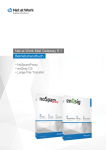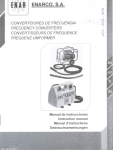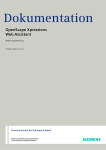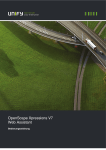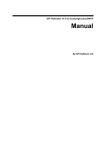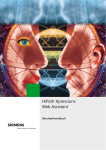Download Net at Work Mail Gateway Betriebshandbuch mit
Transcript
Net at Work Mail Gateway 9.2 Betriebshandbuch • enQsig CS • Large File Transfer Impressum Alle Rechte vorbehalten. Dieses Handbuch und die darin beschriebenen Programme sind urheberrechtlich geschützte Erzeugnisse der Net at Work GmbH, Paderborn, Bundesrepublik Deutschland. Änderungen vorbehalten. Die in diesem Handbuch enthaltenen Informationen begründen keine Gewährleistungs- und Haftungsübernahme seitens der Net at Work GmbH. Die teilweise oder vollständige Vervielfältigung ist nur mit schriftlicher Genehmigung der Net at Work GmbH zulässig. Copyright © 2013 Net at Work GmbH Net at Work GmbH Am Hoppenhof 32a D-33104 Paderborn Handelsmarken Microsoft®, Windows®, Windows Server 2008®, Windows Server 2012® und Windows Server 2012 R2® sind eingetragene Handelsmarken der Microsoft Corporation. NoSpamProxy® und enQsig® sind eingetragene Handelsmarken der Net at Work GmbH. Alle anderen verwendeten Handelsmarken gehören den jeweiligen Herstellern / Inhabern. 07.08.2014 Inhalt 1. Das Net at Work Mail Gateway ............................................................................................ 8 enQsig .................................................................................................................................. 8 enQsig CS ............................................................................................................................ 8 Large File Transfer ............................................................................................................... 8 Mehrnutzen durch zentrale Verschlüsselung und digitale Signatur ...................................... 8 Mehrnutzen durch Anti-Spam und Anti-Virus ....................................................................... 8 2. Die Rollen des Net at Work Mail Gateways ......................................................................... 9 Gateway Rolle ...................................................................................................................... 9 Intranet Rolle ........................................................................................................................ 9 Web Portal ........................................................................................................................... 9 3. Funktionsweise und Einbindung in die Infrastruktur ........................................................... 10 Firewall ............................................................................................................................... 11 SMTP E-Mail-Server .......................................................................................................... 11 SQL-Datenbank .................................................................................................................. 12 Domain Name System (DNS) ............................................................................................ 12 Verzeichnisdienst, Active Directory .................................................................................... 12 Beispiele für die Implementierung ...................................................................................... 12 Prinzipielles zum Einsatz des Net at Work Mail Gateways .......................................... 12 Net at Work Mail Gateway vorgeschaltet ..................................................................... 12 Net at Work Mail Gateway auf dem E-Mail-Server ...................................................... 13 Net at Work Mail Gateway mit NAT-Router ................................................................. 13 Das Net at Work Mail Gateway mit Firewall und DMZ ................................................ 14 Installation der Rollen auf unterschiedlichen Servern .................................................. 14 Ausgehende E-Mails .................................................................................................... 15 4. Net at Work Mail Gateway Verwaltungskonsole ................................................................. 17 Sprache der Oberfläche ändern ......................................................................................... 17 Verbindung zur Intranet Rolle herstellen ............................................................................ 17 5. Übersichtsseite ................................................................................................................... 19 Liste der Rollen .................................................................................................................. 19 Bereich für Aktionen ........................................................................................................... 19 Serverleistung ansehen ................................................................................................ 20 Datenverkehr .......................................................................................................... 20 System .................................................................................................................... 20 Konfigurationsassistent starten .................................................................................... 21 Handbuch herunterladen .............................................................................................. 22 Lizenz verwalten ........................................................................................................... 22 Editionen vergleichen ................................................................................................... 23 Update herunterladen ................................................................................................... 23 Vorfälle ............................................................................................................................... 23 Neueste Meldungen ........................................................................................................... 23 6. Monitoring ........................................................................................................................... 24 Nachrichtenverfolgung ........................................................................................................ 24 Net at Work GmbH 07.08.2014 Die Details nachprüfen ................................................................................................. E-Mail-Warteschlangen ...................................................................................................... Angehaltene E-Mails .......................................................................................................... Large files ........................................................................................................................... Reports ............................................................................................................................... Datenverkehr & Spam Report ...................................................................................... Most wanted ................................................................................................................. De-Mail ......................................................................................................................... Lizenz-Report ............................................................................................................... Ereignisanzeige .................................................................................................................. 7. Menschen und Identitäten .................................................................................................. Domänen und Benutzer ..................................................................................................... Eigene Domänen .......................................................................................................... Eigene Domänen hinzufügen ................................................................................. Lokale Benutzer ........................................................................................................... Benutzer hinzufügen .............................................................................................. Neue Adressumschreibung .................................................................................... Automatischer Benutzerimport ..................................................................................... Neuer Benutzerimport ............................................................................................ Active Directory ................................................................................................ Generisches LDAP ........................................................................................... Textdatei ........................................................................................................... Neue Gruppe im Benutzerimport ..................................................................... Partner ................................................................................................................................ Neue Partnerdomäne ................................................................................................... Partner bearbeiten ........................................................................................................ 8. Konfiguration ....................................................................................................................... E-Mail-Routing .................................................................................................................... Mehrfach verwendete Einstellungen der Konnektoren ................................................. Name ...................................................................................................................... Bindung an Gateway Rollen .................................................................................. Kosten .................................................................................................................... Verbindungssicherheit ............................................................................................ SMTP Sicherheitseinstellungen ........................................................................ Server- oder Client-Identität ............................................................................. DNS Routing Einschränkungen durch Konnektor Namensräume .......................... Smarthost: E-Mail-Zustellung über dedizierten Server ........................................... Eingehende Zustellung ................................................................................................. Zustellung über Warteschlangen ............................................................................ Eingehender Sendekonnektor über Warteschlangen ....................................... Allgemeine Einstellungen ........................................................................... SMTP Verbindungen .................................................................................. Konfiguration eines Smarthosts ................................................................. DNS Routing Einschränkungen .................................................................. Net at Work GmbH 07.08.2014 26 27 29 31 33 34 35 36 36 37 38 38 39 39 40 41 44 46 46 48 51 53 54 57 58 60 62 62 63 63 63 63 63 64 65 66 68 71 71 72 72 72 72 72 Direkte Zustellung .................................................................................................. 72 Ausgehende Zustellung ................................................................................................ 73 SMTP ...................................................................................................................... 73 Allgemeine Einstellungen ................................................................................. 74 Zustellung - Direkte Zustellung (DNS) ............................................................. 74 Zustellung - Dedizierte Server (Smarthosts) .................................................... 75 DNS Routing Einschränkungen ........................................................................ 75 De-Mail über Telekom ............................................................................................ 75 De-Mail über Mentana-Claimsoft GmbH ................................................................ 76 De-Mail über T-Systems / T-Deutschland (veraltet) ............................................... 77 Zuordnung der eigenen Domänen ......................................................................... 79 E-Postbrief Konnektor ............................................................................................ 80 Deutschland-Online - Infrastruktur Konnektor ........................................................ 82 Empfangskonnektoren .................................................................................................. 84 SMTP-Konnektoren ................................................................................................ 86 SMTP-Einstellungen ......................................................................................... 86 Ungültige Anfragen ........................................................................................... 87 Verbindungssicherheit ...................................................................................... 88 POP3 Konnektor .................................................................................................... 89 De-Mail über Telekom ............................................................................................ 92 De-Mail über Telekom T-System / T-Deutschland (veraltet) .................................. 93 De-Mail über Mentana-Claimsoft GmbH ................................................................ 95 Regeln ................................................................................................................................ 96 Filter .............................................................................................................................. 97 Aktionen ........................................................................................................................ 97 Aktionen in allen Lizenz-Versionen ........................................................................ 97 Konfiguration der Regeln ............................................................................................. 97 Neue Regel erstellen .............................................................................................. 99 Reihenfolge der Regeln ändern ................................................................................. 107 Aktionen im Net at Work Mail Gateway ........................................................................... 108 Aktionen können E-Mails verändern .......................................................................... 108 Adressmanipulation .................................................................................................... 108 Anhänge verwalten ..................................................................................................... 110 Verberge interne Topologie ........................................................................................ 112 Allgemeine Regeleinstellungen ........................................................................................ 112 Gateway Komponenten .................................................................................................... 113 Gateway Rollen .......................................................................................................... 114 Server-Identität ..................................................................................................... 115 Verbindung zu einer Gateway Rolle herstellen .......................................................... 115 Web Portal ................................................................................................................. 116 Datenbanken .............................................................................................................. 119 Verbundene Systeme ....................................................................................................... 122 Interne E-Mail-Server ................................................................................................. 123 Archivschnittstelle ....................................................................................................... 124 Net at Work GmbH 07.08.2014 De-Mail-Anbieter ......................................................................................................... Telekom De-Mail-Verbindungen ........................................................................... Verbindung zu Mentana-Claimsoft ....................................................................... Benutzer-Benachrichtigungen .......................................................................................... Prüfbericht .................................................................................................................. Administrative E-Mail-Adressen ................................................................................. Benutzer-Benachrichtigungen .................................................................................... Erweiterte Einstellungen ................................................................................................... Schutz sensibler Daten .............................................................................................. Nachrichtenverfolgung ................................................................................................ Betreffkennzeichnungen ............................................................................................. SMTP-Protokolleinstellungen ........................................................................................... Verhalten .................................................................................................................... Einstellungen .............................................................................................................. Statusmeldungen ........................................................................................................ SSL/TLS-Konfiguration ............................................................................................... 9. Troubleshooting ................................................................................................................ Protokoll Einstellungen ..................................................................................................... Berechtigungen korrigieren .............................................................................................. 10. Das Web Portal .............................................................................................................. Large File Transfer ........................................................................................................... 11. Anhang ........................................................................................................................... Mehrfach verwendete Einstellungen in der Konfiguration ................................................ Passwörter .................................................................................................................. Auswahl von Zertifikaten ............................................................................................ Sicherung und Wiederherstellung .................................................................................... Betriebssystem, Treiber und Software ....................................................................... Lizenzen des Net at Work Mail Gateways ................................................................. Konfigurationsdateien der Rollen ............................................................................... Datenbanken des Net at Work Mail Gateways .......................................................... Fehlersuche ...................................................................................................................... Support durch E-Mail ................................................................................................. Das Net at Work Mail Gateway kontrollieren ............................................................. Net at Work Mail Gateway testen .............................................................................. TELNET ................................................................................................................ NSLOOKUP .......................................................................................................... Häufige Fehler und Ihre Ursachen ............................................................................. Das Net at Work Mail Gateway lehnt alle eingehenden E-Mails ab ..................... SQL-Datenbank steht nicht zur Verfügung ..................................................... Smartcard nicht per RDP verwaltbar ................................................................... Exchange-Management-Konsole startet nicht mehr ............................................. Kontrolle der Verbindungen ....................................................................................... Leistungsindikatoren ......................................................................................................... Einstellungen über die Konfigurationsdatei ...................................................................... Net at Work GmbH 07.08.2014 133 134 134 135 136 137 138 138 139 140 142 144 144 146 147 147 150 150 152 154 154 156 156 156 156 158 158 158 158 159 160 160 161 163 164 164 165 166 166 166 166 169 170 171 Aktivieren der Option 'Zustellen von ungültigen E-Mails' ........................................... SMTP RFCs ..................................................................................................................... SMTP Errorcodes ............................................................................................................. SMTP Timeouts ................................................................................................................ Glossar ............................................................................................................................. Net at Work GmbH 07.08.2014 171 172 172 174 175 Das Net at Work Mail Gateway 1. Das Net at Work Mail Gateway enQsig Das Net at Work Mail Gateway mit enQsig® sichert als zentrales Gateway am Eingang Ihres Netzwerkes die Vertraulichkeit der E-Mail-Kommunikation sowie die Unveränderlichkeit von Nachrichten und ermöglicht so effiziente Geschäftsprozesse durch gesetzeskonforme elektronische Signatur. enQsig CS Die Anbindung an das De-Mail-System ermöglicht das Versenden von De-Mails, als wären es ganz normale E-Mails. Für die Anbindung an weitere Systeme wie dem E-Postbrief, der Deutschland-Online - Infrastruktur sowie POP3-Postfächern können Sie die enQsig CS ebenfalls nutzen. Die Connector Services sind sowohl in enQsig als auch in enQsig CS verfügbar. Large File Transfer Mit dem Large File Transfer können Benutzer über ihre gewohnte Outlook-Oberfläche beliebig große Dateien an Empfänger übertragen, ohne das E-Mail-System belasten zu müssen. Anstatt der Datei selbst wird ein Link an die E-Mail angehängt, mit dessen Hilfe der oder die Empfänger der E-Mail die Dateien über SSL abgesichert herunterladen können. Zusätzlich können Sie externen Empfängern auch einen Einladungslink für das Web Portal des Large File Transfer zusenden, damit diese große Dateien Ihnen zusenden können. Sprechen Sie uns unter [email protected] an, wenn Sie die Möglichkeiten des Large File Transfer interessieren. Wir beraten Sie gerne und unterstützen Sie bei der Erweiterung Ihrer bestehenden Lizenz. Mehrnutzen durch zentrale Verschlüsselung und digitale Signatur Da enQsig auf den Technologien des bewährten Anti-Spam-Gateways NoSpamProxy basiert, lassen sich dessen Funktionen einfach durch eine Lizenzerweiterung freischalten. So kann auf nur einem Gateway und mit einer einheitlichen Administration die vertrauliche Kommunikation mit Partnern durchgeführt werden. Mehrnutzen durch Anti-Spam und Anti-Virus Bedrohungen und Mehrarbeit durch Spam und Viren sind gerade bei der Umsetzung vertrauenswürdiger E-Mail-Kommunikation ein zusätzliches Hindernis. Da das Net at Work Mail Gateway auf den Technologien der bewährten Anti-Spam-Software NoSpamProxy basiert, lassen sich dessen Funktionen einfach durch eine Lizenzerweiterung freischalten. So kann auf nur einem Gateway und mit einer einheitlichen Administration auch der Schutz gegen Spam und Malware umgesetzt werden. Seite 8 Die Rollen des Net at Work Mail Gateways 2. Die Rollen des Net at Work Mail Gateways Das Net at Work Mail Gateway besteht aus mehreren Rollen, die im Weiteren beschrieben werden. Gateway Rolle Hinter der Gateway Rolle verbirgt sich der eigentliche Kern des Net at Work Mail Gateways. In Abhängigkeit von Ihrer Umgebung kann diese Rolle entweder in eine Demilitarisierte Zone (DMZ) oder im Intranet installiert werden. Um ein hochverfügbares System aufzubauen, kann diese Rolle auf mehreren Servern installiert werden. Die Connector Services von enQsig CS stellen eine Schnittstelle zu De-Mail, E-Postbrief, DeutschlandOnline - Infrastruktur und POP3-Postfächern bereit. Intranet Rolle Wie der Namen schon andeutet, wird die Intranet Rolle typischerweise im Intranet Ihres Unternehmens installiert. Web Portal Wenn Sie den Large File Transfer aktiviert haben, können Anwender große Dateien über das Web Portal übertragen. Um ein hochverfügbares System aufzubauen, kann diese Rolle auf mehreren Servern installiert werden. Seite 9 Funktionsweise und Einbindung in die Infrastruktur 3. Funktionsweise und Einbindung in die Infrastruktur Das Net at Work Mail Gateway arbeitet in Ihrer Umgebung mit den anderen Komponenten Ihrer Infrastruktur zusammen (Bild 1). Alle Komponenten des Systems können auf demselben Server betrieben werden. Das Net at Work Mail Gateway kann in kleinen Umgebungen zusammen mit einer Firewall und Ihrem E-Mail-Server auf einem einzigen Server installiert werden. Zusätzlich zu den einzelnen Komponenten sind auch die TCP Ports dokumentiert, die zwischen den Komponenten verwendet werden (Bild 2). Bild 1: Komponenten des Net at Work Mail Gateways Seite 10 Funktionsweise und Einbindung in die Infrastruktur Bild 2: Kommunikation des Net at Work Mail Gateways untereinander und mit anderen Komponenten Firewall Für die Funktion des Net at Work Mail Gateways ist es erforderlich, dass das Netzwerk die nötigen Kommunikationsbeziehungen nicht verhindert. Dies ist im Wesentlichen das Protokoll SMTP auf Port 25/TCP und DNS auf Port 53 TCP/UDP. Sofern die Rollen des Net at Work Mail Gateways in unterschiedlichen Netzwerksegmenten installiert werden, muss auf der Firewall die Kommunikation für TCP auf Port 6060 und 6061 erlaubt werden. Sowohl die Management Konsole als auf die Intranet Rolle verwenden Port 443/HTTPS um auf das Web Portal zuzugreifen. SMTP E-Mail-Server Die Vorgehensweise des Net at Work Mail Gateways basiert auf der Zustellung der E-Mails über das Standardprotokoll SMTP. Ein unverzichtbarer Bestandteil des Systems ist daher ein SMTP E-MailServer, an den das Gateway die eingehenden E-Mails weiterleiten kann. Seite 11 Funktionsweise und Einbindung in die Infrastruktur SQL-Datenbank Das Net at Work Mail Gateway speichert seine Daten, die es zum Betrieb benötigt, in einer Microsoft SQL Datenbank. Das Gateway unterstützt dabei den Microsoft SQL Server 2005 oder neuer. Die kostenlose Express Edition kann verwendet werden. Domain Name System (DNS) Ihr System sollte über eine Domain Name System (DNS)-Auflösung verfügen. Es gehört zum guten Ton, dass der DNS-Name, mit dem sich ein E-Mail-Server meldet auch per DNS auflösbar ist. Meldet sich ein Server als „mail.netatwork.de“, sollte er auch als „mail.netatwork.de“ im DNS auflösbar sein. Ist er nicht auflösbar, dann ist der Domain-Name entweder falsch, was auf eine Fehlkonfiguration des DNS Servers hindeutet, oder der DNS Name ist nicht im DNS gepflegt. Verzeichnisdienst, Active Directory Das Net at Work Mail Gateway kann E-Mails an nicht existierende oder nicht berechtigte Empfänger schon beim Empfang ablehnen. Dazu muss im Gateway eine Liste der gültigen SMTP-Adressen gepflegt werden. Dies kann z.B. über einen automatischen Abgleich mit den Daten aus dem Active Directory oder Lotus Domino erfolgen. Wenn Sie dies nicht wünschen, können Sie die Benutzer auch manuell einpflegen. Beispiele für die Implementierung Prinzipielles zum Einsatz des Net at Work Mail Gateways Ob die E-Mail von einem Provider oder direkt vom Absender kommt: Das Net at Work Mail Gateway steht an „vorderster Front“ vor dem ersten E-Mail-Server oder Relay des Empfängers. Ist dies nicht der Fall, so kann in diesem Fall weder die IP-Adresse des einliefernden Gateways geprüft, noch die Verbindung mit einer Fehlermeldung abgebrochen werden. Das einliefernde Gateway würde eine Unzustellbarkeitsnachricht versenden. Der wesentliche Vorteil des Net at Work Mail Gateways, EMails abzulehnen und Datenvolumen zu sparen, würde nicht greifen. Net at Work Mail Gateway vorgeschaltet Die einfachste Funktion ist die Vorschaltung vom Net at Work Mail Gateway als eigenes System vor den eigenen E-Mail-Server (Bild 3). Bild 3: Das Net at Work Mail Gateway vor dem eigenen E-Mail-Server Seite 12 Funktionsweise und Einbindung in die Infrastruktur Net at Work Mail Gateway auf dem E-Mail-Server Für kleine Umgebung ist es unter Umständen zu aufwändig einen eigenen Server für das Net at Work Mail Gateway zur Verfügung zu stellen. In diesem Fall kann das Gateway auf dem bestehenden E-MailServer installiert werden. In diesem Fall ändern Sie die Konfiguration des bestehenden E-Mail-Servers wie folgt: Anstatt eingehende E-Mails auf Port 25 anzunehmen, konfigurieren Sie hierfür einen anderen Port (z.B. 2525). Anschließend konfigurieren Sie im Net at Work Mail Gateway einen Smarthost für eingehende E-Mails für Host localhost, Port 2525. Bild 4: Das Net at Work Mail Gateway auf dem E-Mail-Server Das Net at Work Mail Gateway nimmt nun die Verbindungen auf Port 25 an und leitet diese dann an den E-Mail-Server über „localhost:neuerPort“ weiter. Net at Work Mail Gateway mit NAT-Router Wenn der Server selbst nicht über eine eigene offizielle IP-Adresse verfügt, dann ist ein System vor dem Server für die Umsetzung zuständig. Bei kleineren Installationen ist dies meist ein Router mit Network Address Translation (NAT). Bild 5: Net at Work Mail Gateway mit NAT Router Diesen müssen Sie für den Einsatz mit dem Net at Work Mail Gateway so einstellen, dass er alle Verbindungen, die auf die offizielle IP-Adresse an Port 25 ankommen, an das Net at Work Mail Gateway weitergibt. Die Konfiguration des Gateways entspricht dabei einem der beiden vorherigen Beispiele. Seite 13 Funktionsweise und Einbindung in die Infrastruktur Das Net at Work Mail Gateway mit Firewall und DMZ Größere Installationen nutzen häufig eine mehrstufige Firewall oder eine so genannte „Demilitarisierte Zone“ (DMZ), um den Datenverkehr zwischen den Systemen besser kontrollieren zu können. Bild 6: Net at Work Mail Gateway mit Firewall In diesem Fall ist das Net at Work Mail Gateway auf einem eigenen Server in der DMZ installiert. Die Firewall lässt Verbindungen von außen auf den Server, an Port 25 des Net at Work Mail Gateways, zu. Bei dieser Konstellation sollten Sie nur die Gateway Rolle in der DMZ installieren. Die Intranet Rolle sollten Sie im Intranet installieren. Installation der Rollen auf unterschiedlichen Servern In sehr kleinen Umgebungen empfiehlt es sich, alle Rollen auf einem Server zu installieren. Auch auf einem Small Business Server läuft das Net at Work Mail Gateway ohne Einschränkungen. In größeren Umgebungen mit einer DMZ könnte eine mögliche Verteilung der Rollen wie im folgenden Diagramm aussehen (Bild 7). Bild 7: Installation des Net at Work Mail Gateways in der DMZ Seite 14 Funktionsweise und Einbindung in die Infrastruktur In der Demilitarisierten Zone (DMZ) steht ein Server mit der installierten Gateway Rolle. Hier werden die E-Mails verarbeitet, gefiltert und anschließend an den internen E-Mail-Server weitergeleitet. Im LAN könnte dann ein Server laufen, auf dem die Intranet Rolle installiert sind. Der Vorteil dieser Vorgehensweise ist bei den Sicherheitsaspekten zu suchen. Auf der Firewall müssen für den Datentransfer zwischen der Gateway Rolle und den anderen beiden Rollen lediglich die Ports 6060 und 6061 aus dem LAN in die DMZ geöffnet werden. Die einzige zwingende Verbindung aus der DMZ in das LAN ist der Port 25 für die E-Mail-Kommunikation. In größeren Umgebungen mit hohem E-Mail-Aufkommen haben Sie die Möglichkeit in der DMZ mehrere Server mit der Gateway Rolle zu installieren. Hiermit es möglich, ein hochverfügbares System aufzubauen. Auf dem PC des Administrators kann man die Net-at-Work-Mail-GatewayVerwaltungskonsole installieren und damit alle anderen Rollen im LAN und in der DMZ zentral verwalten (Bild 8). Bild 8: Rollen des Net at Work Mail Gateways auf verteilten Servern Ausgehende E-Mails Das Net at Work Mail Gateway kann sich bei ausgehenden E-Mails eines Smarthosts bedienen oder die E-Mails direkt zustellen. Sie können beim Versand über einen weiteren Smarthost, z. B. den Smarthost Ihres Providers nehmen, oder ein eigens für den Versand installiertes Mail-Relay. Welche Variante Sie nutzen, ist Ihnen überlassen. Seite 15 Funktionsweise und Einbindung in die Infrastruktur Wenn Sie nicht über eine statische IP-Adresse verfügen, dann sollten Sie ausgehende EMails über Ihren Provider schicken. Dynamische IP-Adressen werden von vielen Firmen und E-Mail-Providern kategorisch abgelehnt. Seite 16 Net at Work Mail Gateway Verwaltungskonsole 4. Net at Work Mail Gateway Verwaltungskonsole Das Net at Work Mail Gateway wird über eine Microsoft Management Console (MMC) verwaltet. Die Installation der Oberfläche wird in der Net at Work Mail Gateway Installationsanleitung beschrieben. Bitte beachten Sie die Hinweise in diesem Handbuch vor dem Inbetriebnehmen des Net at Work Mail Gateways. Die Verwaltungskonsole des Gateways gliedert sich in folgenden Bereiche: • Die Übersichtsseite Unter dem Obersten Knoten der Verwaltungskonsole mit dem Namen Net at Work Mail Gateway liegt die Übersichtsseite. Sie bietet einen schnellen Überblick über das gesamte Gateway mit allen verbundenen Rollen. Sie können außerdem auf dieser Seite auch verschieden Aktionen starten, die im Kapitel der Übersichtsseite beschrieben werden. • Monitoring Das Monitoring bietet eine Übersicht über den Empfang und die Zustellung von E-Mails. Zusätzlich können Sie die Ereignisanzeige von allen verbundenen Servern des Net at Work Mail Gateway einsehen. • Menschen und Identitäten Der Bereich Menschen und Identitäten verwaltet Ihre eigenen Domänen und lokalen Benutzer aber auch externe Kommunikationspartner. Sie können für diese Identitäten Einstellungen zu Vertrauen und Sicherheit festlegen. • Konfiguration Die Knoten unter Konfiguration dienen der Einstellung Ihres Net at Work Mail Gateway. Hier definieren Sie Sende- und Empfangskonnektoren für E-Mails, Ihre Regeln und Benachrichtigungen aber auch die Verbindungen zu Komponenten des Net at Work Mail Gateways oder Drittanbieterkomponenten. • Troubleshooting Zur Diagnose des Net at Work Mail Gateways steht Ihnen der Bereich Troubleshooting zur Verfügung. Erstellen Sie Logs der einzelnen Gateway Komponenten oder lassen Sie Einstellungen automatisch korrigieren. Sprache der Oberfläche ändern Die Oberfläche des Net at Work Mail Gateway ist standardmäßig auf die Systemsprache eingestellt. Wenn Sie die Sprache ändern möchten, klicken Sie auf den Knoten Net at Work Mail Gateway und wählen Sie im Menü Aktion / Sprache ändern bzw. Action / Change language. Alternativ können Sie diese Funktion durch einen Rechtsklick auf dem Knoten Net at Work Mail Gateway anwählen. Damit die Änderung wirksam wird, müssen Sie die Oberfläche schließen und neu starten. Verbindung zur Intranet Rolle herstellen Die Verbindung der Management Konsole zur Intranet Rolle steht nach der Installation auf localhost. Bei einer Installation der Konsole auf einem anderen Rechner als der Rechner der Intranet Rolle müssen Sie die Verbindung anpassen. Bitte wählen Sie dazu im Menü Aktion / Server ändern bzw. Action / Change server. Geben Sie hier den Namen des Servers (zum Beispiel: „mail.example.com“) und den Port (normalerweise „6060“) ein. Alternativ können Sie auch diese Funktion durch einen Rechtsklick auf Seite 17 Net at Work Mail Gateway Verwaltungskonsole dem Knoten Net at Work Mail Gateway anwählen. Damit die Änderung wirksam wird, müssen Sie die Oberfläche schließen und neu starten. Falls das Gateway in einer DMZ betrieben wird und Sie aus dem LAN mit der Net at Work Mail Gateway MMC den Dienst fernsteuern möchten, müssen Sie auf der Firewall lediglich den TCP-Port 6060 freischalten. Diese Verbindung ist zertifikatsbasierend verschlüsselt. Seite 18 Übersichtsseite 5. Übersichtsseite Die Seite unter dem Knoten Net at Work Mail Gateway (Bild 9) dient Ihrem schnellen Überblick. Sie erhalten hier eine Übersicht über den Status der installierten Rollen. Bild 9: Die Übersicht über die Konfiguration der Gateway Rolle Bei der ersten Inbetriebnahme ist das Net at Work Mail Gateway weitgehend unkonfiguriert. Die fehlenden Konfigurationsoptionen erscheinen in der Liste Vorfälle. Statt jeden Vorfall einzeln abzuarbeiten, empfehlen wir die Verwendung des Konfigurationsassistenten. Der Assistent unterstützt Sie bei der schnellen und vollständigen Inbetriebnahme des Gateways in den meisten Umgebungen. Er ermittelt und erstellt anhand der lizenzierten Funktionen in Ihrer Lizenz die empfohlene Konfiguration. Liste der Rollen Direkt unter der Überschrift Net at Work Mail Gateway werden alle verbunden Rollen aufgeführt. Die Liste zeigt für jede Rolle an, ob Sie gestartet oder gestoppt ist. Zusätzlich können Sie die Rollen auch manuell starten und stoppen. Unter der Liste wird nach dem einspielen der Lizenz eine Zusammenfassung der Lizenz angezeigt Bereich für Aktionen In der rechten oberen Ecke werden die derzeit möglichen Aktionen angezeigt. Unter der Liste mit den Aktionen steht die installierte Version des Net at Work Mail Gateways. Seite 19 Übersichtsseite Serverleistung ansehen Die Aktion Serverleistung ansehen gibt Ihnen einen schnellen Überblick über die aktuelle Verarbeitung von E-Mails und die derzeit zu Verfügung stehenden Ressourcen. Datenverkehr Die Seite Datenverkehr zeigt einen gleitenden Durchschnitt der verarbeiteten E-Mails der letzten Minute bzw. Stunde. Die Seite wird automatisch aktualisiert und zeigt dadurch ob Ihr Mail Gateway aktuell EMail empfängt (Bild 10). Bild 10: Die aktuell verarbeiteten Nachrichten System Die Seite System zeigt für jedes System mit Intranet oder Gateway Rollen die installierten Dienste, deren Status und die verwendeten Ressourcen (Bild 10). Seite 20 Übersichtsseite Bild 11: Die zur verwendeten und zur Verfügung stehenden Ressourcen Zusätzlich zu dieser Ansicht stehen Ihnen auf dem Server außerdem die Leistungsindikatoren zur Verfügung. Konfigurationsassistent starten Der Eintrag Konfigurationsassistent starten führt Sie durch alle wesentlichen Schritte einer Mail Gateway Konfiguration, um die ordnungsgemäße Funktionsweise sicherzustellen. Der Konfigurationsassistent führt Sie durch folgende Konfigurationen: • Lizenz Spielen Sie eine Lizenz ein oder ändern Sie die bestehende Lizenz. Falls Sie noch keine Regeln erstellt haben können Sie in Abhängigkeit von Ihren lizenzierten Funktionen die passenden Standardregeln erstellen lassen. • Verbindung zur Gateway Rolle Wenn noch keine Gateway Rolle verbunden wurde, können Sie hier Ihre Gateway Rolle verbinden. Nach dem Hinzufügen der Rolle legen Sie bitte noch den DNS Namens für die ServerIdentität dieser Gateway Rolle fest. • Eigene Domänen Konfiguration der eigenen Domänen. Falls das Gateway beim Ausführen des Assistenten noch keine eigenen Domänen eingetragen hat, wird in diesem Schritt die primäre Domäne der Lizenz in die Liste der eigenen Domänen eingefügt. • Interne E-Mail-Server Konfiguration der internen E-Mail-Server. • Eingehende Zustellung Seite 21 Übersichtsseite Konfiguration der eingehenden Zustellung von E-Mails an den internen E-Mail-Server. • Ausgehende Zustellung Konfiguration der ausgehenden Zustellung von E-Mails an externe E-Mail-Server. • Administrative E-Mail-Adressen Konfigurieren Sie die administrativen E-Mail-Adressen. • Schutz sensibler Daten Legen Sie ein Passwort zum Schutz sensibler Daten fest. Nach Abschluss des Assistenten führen Sie bitte noch eine Kontrolle durch: • Kontrollieren Sie die Konfiguration der Empfangskonnektoren. Die Durchführung dieser Schritte stellt die Funktion des Net at Work Mail Gateway sicher. Handbuch herunterladen Über diese Aktion laden Sie das aktuelle Benutzerhandbuch herunter. Wenn Sie bereits Ihre Lizenz in das Mail Gateway eingespielt haben, wird die für Ihre Lizenz passende Version des Handbuchs heruntergeladen. Lizenz verwalten Die Aktion öffnet den Dialog für die derzeit verwendete Lizenz. Er zeigt Ihnen alle relevanten Daten Ihrer Lizenz und warnt Sie, falls Probleme mit der Lizenz auftreten (Bild 12). Bild 12: Die derzeitig eingespielte Lizenz Seite 22 Übersichtsseite Sie sehen hier Ihre C-Nummer und Domäne alle lizenzierten Funktionen Information und deren Gültigkeitszeitraum. Durch den Link Ändern können Sie eine andere Lizenz-Datei laden und im Mail Gateway verwenden, soweit das Ablaufdatum der Softwarewartung noch mindestens genau so weit oder weiter in der Zukunft liegt wie bei der derzeit verwendeten Lizenz. Editionen vergleichen Der Link öffnet die Seite mit dem Vergleich der Lizenz-Features. Jede Feature wird hier kurz erklärt. Update herunterladen Falls auf dem Server von Net at Work eine neuere Version des Mail Gateways veröffentlicht wurde, wird diese Aktion eingeblendet. Sie laden damit die Installer-Datei des Mail Gateways herunter. Die Installation können Sie im Nachhinein manuell anstoßen. Vorfälle Die Liste der Vorfälle zeigt Ihnen an, falls Einstellungen fehlen oder fehlerhaft sind, die für den Betrieb des Gateways relevant sind. Wenn zum Beispiel der Weg für die ausgehenden E-Mails noch nicht definiert wurde, werden Sie auf dieser Seite darauf hingewiesen. Neueste Meldungen Diese Meldungen weisen Sie auf Produktaktualisierungen oder allgemeine Verbesserungsvorschläge für die Konfiguration des Mail Gateway hin. Seite 23 Monitoring 6. Monitoring Die Knoten unterhalb von Monitoring (Bild 13) informieren Sie über den Empfang und Versand Ihrer EMails. Bild 13: Übersicht über die Bereiche des Monitoring Nachrichtenverfolgung Die Nachrichtenverfolgung erlaubt Ihnen nachzuvollziehen, wann welche E-Mails geblockt oder durchgelassen wurden (Bild 14). Die Suche können Sie nach bestimmten Absender- und Empfängerkriterien, dem Betreff sowie nach konkreten Zeitintervallen und dem „E-Mail-Status“ festlegen. Ferner können Sie die Details nachsehen, wann und was genau mit der E-Mail geschah. So können Sie das Vorgehen des Net at Work Mail Gateways und das Funktionieren der Regeln sehr leicht nachvollziehen. Seite 24 Monitoring Bild 14: Die Suche der Nachrichtenverfolgungsdatensätze Um eine E-Mail nachzuverfolgen, haben Sie verschiedene Suchkriterien, die Sie einzeln oder kombiniert anwenden können. Ein Zeitraum, in dem die E-Mail oder die E-Mails eintrafen, muss jedoch in jedem Fall angegeben werden. Standardmäßig wird die Startzeit auf die aktuelle Systemzeit - 1 Stunde und die Endzeit auf heute um 23:59 Uhr gesetzt. Bei der Suche können Sie auf die folgenden Eigenschaften filtern. Bei der eingabe von Text können Sie immer den gesamten zu suchenden Text eingeben oder Teile davon. • Richtung: eingehend, ausgehend. • Versandtzeitraum: Durch die Auswahl unter Zeiträume können oft benötigte Suchen schnell gewählt werden. • Absender- und Empfängeradress: die E-Mail-Adressen der Kommunikationspartner. • Betreff: Der Inhalt der Betreffzeile. • Nachrichten Id: Interne Kennung der E-Mail. • Zustellergebnisse: Der Status der Zustellung. • SCL Wert: Einschränkung auf den errechneten SCL Wert. • Regel: Der Name der Regel, von der die Nachricht verarbeitet wurde. Seite 25 Monitoring Im der Liste der Nachrichtenverfolgungsdatensätze erscheinen alle E-Mails, die den Suchkriterien entsprechen. Sie werden mit den Angaben Richtung, Sicherheit, Verbindungsstartzeit, Übermittlungsdauer, Status, Absender, Empfänger, Betreff, Nachrichten-ID und Gateway Rolle angezeigt. Die neuesten E-Mails stehen oben in der Liste. Die Details nachprüfen In den Details werden Ihnen detaillierte Informationen über den Zustellstatus einer E-Mail dargestellt. Ob und wie eine E-Mail signiert bzw. verschlüsselt wurde, wird hier ebenfalls angezeigt. Klicken Sie die den Datensatz an, dessen Details Sie einsehen möchten. Wählen Sie jetzt die Aktion Nachrichtendetails oder führen Sie einen Doppelklick aus. Es erscheint der Dialog Nachrichtenverfolgung (Bild 15). Vom Start bis zum Schließen der Verbindung finden Sie hier alle Bearbeitungsschritte und Details, auf Registerkarten verteilt, detailliert aufgeführt. Sie sehen auf einen Blick, ob die Verbindung verschlüsselt wurde und welches Zertifikat der SMTPServer bzw. der SMTP-Client verwendet hat. Auf den weiteren Registerkarten werden Ihnen die Filterergebnisse und generelle Verarbeitungsfehler vom Net at Work Mail Gateway angezeigt, so dass Sie jederzeit genau nachverfolgen können, ob etwas mit der E-Mail-Zustellung nicht ordnungsgemäß funktioniert. Seite 26 Monitoring Bild 15: Das Ergebnis der E-Mail-Zustellung im Detail Sie können die Datensätze der Nachrichtenverfolgung auch einfach auf Ihrer lokalen Festplatte abspeichern oder abgespeicherte Datensätze wieder mit allen Details anzeigen. Diese Funktion ist sehr hilfreich falls man Unterstützung bei der Analyse eines Datensatzes benötigt. Für den Export wählen Sie den Link Nachrichtenverfolgung exportieren in der linken unteren Ecke des Detaildialogs. Um die Details wieder anzuzeigen wählen Sie den Link Nachrichtenverfolgungsdatei laden in der Liste aller gefundenen Datensätze. E-Mail-Warteschlangen Ausgehende E-Mails werden Ihrer Domäne entsprechend in Warteschlangen gestellt. Pro Domäne gibt es eine Warteschlange. Unter dem Menüpunkt Warteschlangenmanagement werden Ihnen sämtliche aktiven E-Mail-Warteschlangen angezeigt (Bild 16). Hier können Sie auf einen Blick sehen, an welche Domänen noch E-Mails versendet werden müssen. Sie haben hier auch die Möglichkeit, gezielt die Übertragung an eine oder mehrere bestimmte Domänen anzuhalten. Seite 27 Monitoring Bild 16: Alle unversandten E-Mails befinden sich, gruppiert nach Domänenname, in Warteschlangen Mit der Suche können Sie gezielt nach Warteschlangen suchen. Geben Sie dazu den Suchbegriff in das Suchfeld ein und klicken Sie auf Suchen, um die Suche zu starten. Es werden Ihnen dann alle Warteschlangen angezeigt, die dem Suchbegriff entsprechen. Die Spalte Aktiv ob derzeit für diese Domäne E-Mails zugestellt werden. Der Domänenname entspricht dem Namen der Zieldomäne. Die Warteschlangenlänge entspricht der Anzahl der wartenden E-Mails. Die Spalte Aktive Verbindungen zeigt die derzeit offenen SMTP-Verbindungen zur Zieldomäne. Dies ist besonders bei einem Massenmailing interessant, in dem mehrere E-Mails an dieselbe Domäne gesendet werden. Über die Aktion Markierte Warteschlangen aktivieren und Markierte Warteschlangen deaktivieren können Sie die Zustellung der E-Mails an die entsprechenden Domänen starten bzw. pausieren. Seite 28 Monitoring Sie können auch direkt eine deaktivierte Warteschlange erstellen, um die Verbindung zu einer bestimmten Domäne im Vorfeld zu unterbinden. Wählen Sie dazu Deaktivierte Warteschlange erstellen. Es öffnet sich der Dialog (Bild 17). Bild 17: Domänen, zu denen keine E-Mails versandt werden sollen, können als „Deaktivierte Warteschlangen“ angelegt werden Geben Sie unter Domänenname für Warteschlange den Domänennamen an (z.B. „netatwork.de“) und speichern Sie danach die Einstellung, um die deaktivierte Warteschlange zu erstellen. Es werden danach alle E-Mails an „netatwork.de“ in den Warteschlangen des Net at Work Mail Gateways pausiert, bis Sie die Warteschlange wieder aktivieren. Eine Warteschlange kann auch gelöscht werden. Sie können beim Löschen entscheiden ob ein Nichtzustellbarkeitsbericht (NDR) gesendet wird oder nicht. Bild 18: Entfernen von Warteschlangen Angehaltene E-Mails Unter bestimmten Bedingungen können E-Mails auch angehalten werden. Das bedeutet, dass bis auf weiteres die E-Mail weder zugestellt noch abgelehnt wird, sondern auf das Eintreffen bestimmter Seite 29 Monitoring Bedingungen wartet. Angehaltene E-Mails entstehen bei fehlenden Verschlüsselungsschlüsseln, Vorfällen durch Dateianhänge und bei Vorfällen der qualifizierten Signatur oder De-Mail. Im Knoten 'Angehaltene E-Mails' werden all diese E-Mails aufgelistet (Bild 19). Bild 19: Die Liste aller angehaltenen E-Mails Sie können angehaltene E-Mails suchen und filtern. Als Filter stehen Ihnen die Richtung, die Absenderund Empfängeradresse, die Betreffzeile und der Status der E-Mail zur Verfügung. Für die Adressen und Betreffzeile müssen nur Teile des zu suchenden Textes eingegeben werden. Es wird automatisch nach allen Adressen und Betreffzeilen gesucht in denen die angegebenen Teile auftauchen. De-Mails erscheinen in der Liste falls Fehler während des Zustellprozesses auftreten. Wenn Sie Large File Transfer lizenziert haben werden Dateien, bei denen das Hochladen in den Large File Transfer fehlschlug, hier in der Liste angezeigt. Seite 30 Monitoring Sie können eine erneute Verarbeitung von markierten E-Mails durch einen Klick auf Erneut versuchen veranlassen. Sollten erneut Vorfälle auftreten, werden die betroffenen E-Mails erneut in die Liste eingetragen. Sie können die vollständige E-Mail mit allen zugehörigen Dokumenten auch auf dem Computer, auf dem die Benutzeroberfläche läuft, herunterladen und abspeichern. Markieren Sie dazu einen Vorfall und wählen Sie dann Herunterladen. Das Löschen einer angehaltenen E-Mail löscht eine vom Net at Work Mail Gateway vollständig angenommene E-Mail. Der Absender dieser E-Mail erhält keine Benachrichtigung über diesen Vorgang und wird seinerseits von einer erfolgreichen Zustellung ausgehen. Large files Der Knoten ist verfügbar falls der Large File Transfer lizenziert ist. Der Abschnitt Dateien auf dem Web Portal (Bild 20) zeigt alle Dateien die derzeit auf dem Web Portal gespeichert sind. Sie können an dieser Stelle Dateien löschen, die nicht mehr benötigt werden und Dateien die durch die Aktion Anhänge verwalten die Freigabe eines Administrators benötigen, auch zum herunterladen freigeben. Noch nicht freigegebene Dateien können heruntergeladen werden, um deren Inhalt zu überprüfen. Seite 31 Monitoring Bild 20: Die Datei auf dem Web Portal Bei der Suche können Sie auf die folgenden Eigenschaften filtern. • Dateiname Geben sie den Dateinamen oder Teile davon an. • Empfängeradresse Geben Sie eine Empfängeradresse oder Teile davon an. In der Übersicht wird nur die erste Empfängeradresse angezeigt. Es kann aber nach allen Adressen gesucht werden. • Versandtzeitraum Der Zeitraum kann eingeschräkt werden. Wenn er offen bleiben soll deaktivieren Sie die Kontrollkästchen vor Von und Bis. Durch die Auswahl unter Zeiträume können oft benötigte Suchen schnell gewählt werden. • Dateigröße Schränken Sie die Dateigröße über die Schieberegler ein. Deaktivieren Sie die Einschränkung durch die Kontrollkästchen vor den Schiebereglern. • Status Wählen Sie hier alle Dateien oder Dateien mit bestimmten Eigenschaften, wie z.B. niemals, teilweise und von allen Empfängern heruntergeladen. Es kann auch nach Dateien gesucht werden die noch nicht genehmigt wurden. Seite 32 Monitoring Reports Die Reports des Net at Work Mail Gateways geben Ihnen einen Überblick über den Verlauf Ihres E-MailVerkehrs (Bild 21). Mit wenigen Mausklicks sehen Sie, wie sich das Spam-Aufkommen über die Monate verändert hat und welche E-Mail-Adressen bzw. Domänen das höchste Spam-Aufkommen hatten. Bild 21: Auswertungen über die Daten der Nachrichtenverfolgung Seite 33 Monitoring Datenverkehr & Spam Report Im Abschnitt „Datenverkehr & Spam Report“ haben Sie die Möglichkeit einen Report erstellen zu lassen, der Ihnen den Verlauf des E-Mail-Verkehrs anzeigt. Der Report zeigt sowohl den Verlauf der Anzahl der E-Mails als auch den Verlauf des Datenvolumens. Um den Report zu erstellen, wählen Sie zunächst einen Zeitraum aus, für den Sie den Report erstellen möchten. Anschließend legen Sie den Umfang des Reports fest. Klicken Sie dazu auf den Link die gesamte Organisation. Die Analyse des Spam-Anteils liefert nur Daten, wenn die im Net at Work Mail Gateway NoSpamProxy lizenziert ist. Andernfalls wird der Spam-Anteil immer als "0" ausgewiesen. Bild 22: Der Umfang des Datenverkehr und Spam Reports In dem erscheinenden Dialog (Bild 22) können Sie sich entscheiden, ob Sie den Report für die gesamte Organisation, nur für eine bestimmte Domäne oder sogar nur für eine bestimmte E-Mail-Adresse erstellen möchten. Es können nur Domänen und E-Mail-Adressen ausgewählt werden, die bereits E-Mails empfangen haben und somit in der Nachrichtenverfolgungsdatenbank auftauchen. Es findet kein Zugriff auf die Konfiguration der Gateway Rolle statt. Seite 34 Monitoring Klicken Sie anschließend auf Auswählen und speichern, um die Einstellungen abzuspeichern. Anschließend klicken Sie auf Report anzeigen, um den Report zu erstellen. Most wanted Im Abschnitt Most wanted bietet das Net at Work Mail Gateway Ihnen vier Reports an, die zum Beispiel die E-Mail-Adressen bzw. Domänen mit dem höchsten Spam-Anteil aufweisen. Des Weiteren gibt es Reports, die Ihnen die E-Mail-Adressen bzw. Domänen anzeigen, die das meiste Datenvolumen erzeugt haben (Bild 23) Wie auch im Abschnitt Datenverkehr & Spam Report können Sie den Zeitraum und den Umfang des jeweiligen Reports festlegen. Bild 23: Die Adressen mit dem größten Spam Anteil Die zur Verfügung stehenden Reports sind folgende: • E-Mail-Adressen anzeigen, die die meisten Spam E-Mails erhalten. • E-Mail-Adressen anzeigen, die das größte Datenvolumen erzeugen. • Zeige die Domänen, die die meisten Spam E-Mails erhalten. • Zeige die Domänen, die das größte Datenvolumen erzeugen. Die Analyse des Spam-Anteils liefert nur Daten, wenn die im Net at Work Mail Gateway NoSpamProxy lizenziert ist. Andernfalls wird der Spam-Anteil immer als "0" ausgewiesen. Seite 35 Monitoring Klicken Sie anschließend auf den gewünschten Report, um ihn zu generieren. De-Mail Mit dem De-Mail-Report können Sie eine Einzelverbindungsübersicht für gesendete De-Mails als ExcelReport erzeugen. Um den Report zu erstellen, wählen Sie zunächst aus, ob Sie eine Übersicht für die ganze Organisation oder für eine bestimmte Domäne erstellen möchten. Außerdem können Sie den Zeitraum für die Übersicht einschränken. Klicken Sie anschließend auf Einzelverbindungsübersicht erstellen. Im folgenden Dialog wählen Sie aus, wo Sie die Excel-Datei speichern möchten. Lizenz-Report Der Lizenz-Report ist ein Hilfsmittel, die lizenzierten Benutzer der einzelnen Features, wie „NoSpamProxy“ oder „enQsig“, optimal auf die tatsächlich benötigten Lizenzen anzupassen (Bild 24). Bild 24: Der Report der tatsächlich genutzten Lizenzen Der Lizenz-Report summiert alle Benutzer, die in den letzten 90 Tagen mehr als 10 E-Mails versandt haben. Dabei werden die verschiedenen Features „NoSpamProxy“ und „enQsig“ unterschieden. Für enQsig werden nur Absender von E-Mails in die Bewertung einbezogen, die signiert wurden. Seite 36 Monitoring Die Connector Services von enQsig CS sind nicht auf eine bestimmte Benutzerzahl beschränkt. Es gibt hier keine Einschränkungen auf bestimmte Benutzer. Die Benutzerzahlen aus diesem Report geben Ihnen die Möglichkeit, die Lizenzen des Net at Work Mail Gateways an das Wachstum Ihres Unternehmens anzupassen. Für Fragen zu diesem Thema steht Ihnen unser Team unter [email protected] gerne zur Verfügung. Ereignisanzeige Die für das Net at Work Mail Gateway relevanten Server Ereignisse sind in der Oberfläche unter dem Knoten „Ereignisanzeige“ verfügbar (Bild 25). Bild 25: Die Ereignisanzeige zeigt die Ereignisse aller Rollen des Net at Work Mail Gateways an Sie können die hier angezeigten Einträge einerseits nach den Rollen bzw. Diensten filtern, andererseits aber auch die Art der angezeigten Ereignisse einschränken. Die wählbaren Kategorien sind Fehler, Informationen und Warnungen. Um weiter zurückliegende Einträge anzuschauen können Sie mit den Funktionen Zurück und Weiter durch das Ergebnis der Suche blättern. Um die Details eines Eintrags anzuzeigen, müssen Sie diesen nur mit der Maus markieren. Die Details werden im unteren Teil der Seite eingeblendet. Seite 37 Menschen und Identitäten 7. Menschen und Identitäten Der Knoten Menschen und Identitäten beinhaltet alle externen und internen Firmen und Personen sowie deren E-Mail-Adressen (Bild 26). Bild 26: Die Bereiche unter dem Knoten Menschen und Identitäten Domänen und Benutzer Im Knoten für Domänen und Benutzer können Sie Ihre eigenen Domänen und eine Liste mit gültigen E-Mail-Empfängern und den zugehörigen Adressen pflegen (Bild 27). Diese Liste wird verwendet, wenn Sie in den Regeln auf „Lokale Adressen“ statt „Eigene Domänen“ filtern. Darüber hinaus können Sie hier den automatischen Import von Benutzerdaten konfigurieren. Seite 38 Menschen und Identitäten Bild 27: Die Liste der eigenen Domänen und die lokalen Benutzer Eigene Domänen In die Liste der eigenen Domänen sollten Sie alle Domänen eintragen, für die Sie eingehende E-Mails empfangen wollen. Sie können diese Liste später auch in den Regeln verwenden. Andernfalls wird das Net at Work Mail Gateway solche Verbindungen als Relay-Missbrauch erkennen und diese E-Mails nicht annehmen. Alle lokalen Domänen müssen eingetragen werden. Nur dadurch werden alle lokalen EMails sicher als solche erkannt und nicht als Relay-Missbrauch abgewiesen. Eigene Domänen hinzufügen Die Aktion Hinzufügen öffnet den Eingabedialog (Bild 28). Seite 39 Menschen und Identitäten Bild 28: Dialog für neue eigene Domänen Tragen Sie hier alle Ihre lokalen Domänen ein. Beim Löschen von lokalen Domänen werden auch alle E-Mail-Adressen dieser Domäne aus den lokalen Benutzern gelöscht. Falls der Nutzer danach keine E-Mail-Adressen mehr besitzt wird er ebenfalls gelöscht. Lokale Benutzer Analog zu den "Eigenen Domänen" kann das Net at Work Mail Gateway auch die einzelnen Empfänger prüfen und E-Mails an nicht existierende Empfänger direkt abweisen. Dazu ist es aber erforderlich, dass das Gateway alle internen Empfänger kennt. Wenn Sie ein Active Directory verwenden, können Sie auf eine einfache Art und Weise die lokalen Benutzer importieren. Die Liste der Lokalen Benutzern wird verwendet, wenn Sie in den Regeln auf Lokale Adressen statt Eigene Domänen filtern. Damit das Net at Work Mail Gateway die Lokale Benutzer Liste auch verwendet, muss in den entsprechenden Regeln für eingehenden E-Mail-Verkehr auf der Registerkarte Empfänger der Radiobutton für den Empfängertyp von Eigene Domänen auf Lokale Benutzer gesetzt werden. Erst jetzt nutzt das Gateway die Liste der Lokalen Benutzer für die Ermittlung gültiger E-Mail-Adressen. Die Liste der lokalen Benutzer kann zwei unterschiedliche Typen von Benutzern beinhalten: Seite 40 Menschen und Identitäten • Manuell eingetragener Benutzer Sie können in manuell eingetragenen Benutzern alle Eigenschaften im Net at Work Mail Gateway verwalten. Diese Benutzer können beliebig verändert und gelöscht werden. • Replizierter Benutzer Replizierte Benutzer werden aus einem Verzeichnisdienst wie dem Active Directory importiert. Die Eigenschaften des Benutzers müssen in der ursprünglichen Quelle verändert werden, da im Net at Work Mail Gateway bei replizierten Benutzern nur eine Lese-Ansicht der meisten Eigenschaften verfügbar ist. Alle Änderungen werden dann beim erneuten Durchlaufen der Benutzerimporte übernommen. Sie können in replizierten Benutzern sowohl den Aktivitäts-Status des kompletten Benutzers umstellen als auch den Aktivitäts-Status von einzelnen E-Mail-Adressen. Suchen Sie nach Benutzern indem Sie nach Worten oder Wortbestandteilen im Namen, Beschreibung oder E-Mail-Adresse suchen lassen. Benutzer hinzufügen Wenn Sie einen neuen Benutzer hinzufügen unterstützt Sie ein Assistent. Geben Sie zuerst (Bild 29) den Namen ein. Der Name ist ein Pflichtfeld. Die optionalen Details werden für die Beantragung von Zertifikaten benötigt. Achten Sie hier auf die maximale Länge der Eingaben, der Assistent wird Sie bei der Eingabe unterstützen und alle Eingaben beim Beenden des Schrittes validieren. Bild 29: Der Name und die Daten des Benutzers Im nächsten Schritt werden alle E-Mail-Adressen des Benutzers eingegeben (Bild 30). Seite 41 Menschen und Identitäten Bild 30: Alle E-Mail-Adressen die dem Benutzer zugeordnet sind Geben Sie den lokalen Teil der E-Mail-Adresse ein und wählen Sie danach die Domäne aus der Auswahlliste Ihrer bereits eingegeben eigenen Domänen. Über Status kann die Adresse auch deaktiviert werden (Bild 31) Die erste eingegebene Adresse wird als primäre Adresse markiert. Sie können dieses in der Liste der E-Mail-Adressen über die Aktion Als primäre Adresse einstellen ändern. Die primäre Adresse wird für andere Funktionen, wie z.B. De-Mail verwendet. Seite 42 Menschen und Identitäten Bild 31: Eingabe einer neuen E-Mail-Adresse Der letzte Schritt (Bild 32) bestimmt alle Adressumschreibungen für diese E-Mail-Adresse. Bild 32: Die Liste aller Adressumschreibungen Seite 43 Menschen und Identitäten Auf der Seite De-Mail (Bild 33) legen Sie fest, welche De-Mail-Funktionen für diesen manuell angelegten Benutzer verfügbar sind. Stellen Sie zuerst ein ob der Benutzer generell berechtigt ist De-Mails zu versenden und danach ggf. alle Bestätigungen und Auslieferungsoptionen, die dieser Benutzer anfordern kann. Bild 33: Verfügbare De-Mail-Funktionen für den Benutzer Neue Adressumschreibung Die Adressumschreibung schreibt die E-Mail-Adresse eines internen Benutzers auf eine andere E-Mail-Adresse um. Dadurch kann ein interner Nutzer gegenüber externen E-Mail-Empfängern mit einer anderen E-Mail-Adresse als seiner eigenen auftreten. Die E-Mail scheint dann von der umgeschriebenen Adresse versandt zu sein. Bei eingehenden E-Mails wird wiederum in der Liste geschaut, ob der Empfänger ein Eintrag aus den externen Adressen der Adressumschreibung ist, dann wird die Adresse an die interne Adresse des Eintrags gesandt. Ein weiterer Anwendungsfall sind sogenannte Gruppenmailboxen. In diesem Fall werden verschiedene interne E-Mail-Adressen auf eine Adresse (z.B. [email protected]) umgeschrieben. Legen Sie bei einer Adressumschreibung zuerst die Externe Adresse fest die genutzt wird falls die E-Mail-Adresse umgeschrieben wird (Bild 34). Wählen Sie danach wie eingehende E-Mails behandelt werden. Seite 44 Menschen und Identitäten Bild 34: Externe und interne Adressen Im nächsten Schritt wird ausgewählt bei welchen Empfängeradressen diese Umschreibung genutzt wird (Bild 35). Entspricht die Empfängeradresse nicht Ihrer Auswahl wird die Adressumschreibung nicht ausgeführt. In der Auswahl Eine Adresse mit dem Muster können Sie Platzhalter ('*' und '?') nutzen. Bild 35: Gewählte Empfängeradressen dieser Umschreibung Seite 45 Menschen und Identitäten Das Löschen von Benutzern ist für replizierte Benutzer nicht verfügbar. Automatischer Benutzerimport Über den Link Automatischen Benutzerimport konfigurieren haben Sie die Möglichkeit den Import von Benutzerdaten zu automatisieren. (Bild 36). Bild 36: Die Liste aller eingerichteten Benutzerimporte Sie können in der Intranet Rolle mehrere Benutzerimporte einrichten. Dies ermöglicht es Ihnen, die lokalen Benutzer in der Gateway Rolle des Net at Work Mail Gateway differenziert auf dem aktuellen Stand zu halten. So können Sie z.B. einen Import einrichten, die alle aktiven Benutzer aus dem Active Directory in die lokalen Benutzer importiert. So können Sie automatisiert sicherstellen, dass nur die von Ihnen gewünschten Adressen aus dem Internet erreichbar sind. Neuer Benutzerimport In einem Benutzerimport legen Sie fest, welche E-Mail-Adressen importiert werden sollen. Als Quelle können Sie entweder ein Active Directory oder eine Textdatei angeben. Des Weiteren legen Sie fest, wann oder in welchen zeitlichen Abständen ein Durchlauf stattfinden soll. Seite 46 Menschen und Identitäten Beim Hinzufügen eines neuen Benutzerimports legen Sie im ersten Schritt den Typ fest. (Bild 37). Sie können aus dem Active Directory, einer generischen LDAP-Quelle, wie zum Beispiel Lotus Notes, oder einer Textdatei importieren. Bild 37: Typ des Benutzerimports Im Schritt Allgemein (Bild 38) geben Sie einen eindeutigen Namen für den Benutzerimport an. Legen Sie dann unter Aktualisierungszyklus fest wenn der Benutzerimport durchgeführt wird. Über Status können Sie den Import auch abschalten ohne ihn zu löschen. Seite 47 Menschen und Identitäten Bild 38: Allgemeine Einstellungen Lesen Sie jetzt bitte, je nach ausgewähltem Typ, in dem Kapitel Active Directory, Generisches LDAP oder Textdatei. Active Directory In der Active-Directory-Verbindung stellen Sie die Verbindung mit Ihrem Domänenkontroller her (Bild 39). Wählen Sie dazu die Art des Servers und den Benutzer, der darauf zugreifen darf. Wenn Sie einen bestimmten Domänenkontroller eintragen möchten, können Sie eine IP-Adresse oder einen Servernamen eintragen. Bei Auswahl der integrierten Windows Authentifizierung nutzt das Mail Gateway den Netzwerkdienst, falls es auf einem Domänenkontroller installiert wurde, ansonsten wird das Computerkonto zur Authentifizierung verwendet. Seite 48 Menschen und Identitäten Bild 39: Die Verzeichnisverbindung Die Active-Directory-Suche wählt die Benutzer aus, die importiert werden. Sie können hier auf bestimmte Container filtern, z.B.: OU=Vertrieb,OU=User,DC=domäne,DC=DE. Ersetzen Sie bei der Benutzung des Beispiels „Vertrieb“, „User“, „domäne“ und „DE“ mit passenden Werten. Seite 49 Menschen und Identitäten Bild 40: Die Auswahl der zu importierenden Active Directory Benutzer Sie können auch die Art der zu importierenden Benutzer auswählen sowie zusätzliche LDAP-Filter angeben. Damit Sie zum Beispiel nur Benutzer importieren, die ein bestimmtes Attribut mit einem bestimmten Wert gefüllt haben. In den Gruppen (Bild 41) geben Sie an welche Funktionen des Mail Gateway jeder lokale Nutzer, der importiert wurde, nutzen darf. Die Funktionen sind dabei abhängig von seiner Gruppenmitgliedschaft. Seite 50 Menschen und Identitäten Bild 41: Berechtigte Gruppen für De-Mail Generisches LDAP Die LDAP-Verbindung (Bild 42) baut die Verbindung zu Ihrem Server auf. Geben Sie den Server und die zu benutzenden Anmeldeinformationen ein. Seite 51 Menschen und Identitäten Bild 42: Berechtigte Gruppen für De-Mail In der LDAP-Suche (Bild 43) könne Sie die Suche im Verzeichnis auf bestimmte Container einschränken. Geben Sie bitte Klassennamen an unter dem die Gruppen zu finden sind. Zusätzlich können Sie mit einem Filter die Suche auf Benutzer mit bestimmten Eigenschaften beschränken. Bild 43: Berechtigte Gruppen für De-Mail Seite 52 Menschen und Identitäten In den Gruppen (Bild 44) geben Sie an welche Funktionen des Mail Gateway jeder lokale Nutzer, der importiert wurde, nutzen darf. Die Funktionen sind dabei abhängig von seiner Gruppenmitgliedschaft. Bild 44: Berechtigte Gruppen für De-Mail Textdatei In den Einstellungen für den Benutzerimport durch Textdateien geben Sie bitte den Pfad zu der Datei mit den Benutzeradressen an (Bild 45). Seite 53 Menschen und Identitäten Bild 45: Die Angabe des Pfads zur Textdatei Die Text-Datei benötigt kein spezielles Format. Es werden alle E-Mail-Adressen, in einem beliebig formatierten Text, gefunden und importiert. Neue Gruppe im Benutzerimport Um Funktionen des Mail Gateways für Benutzergruppen freizugeben muss die Active-DirectoryVerbindung oder die LDAP-Verbindung konfiguriert sein. Suchen Sie nach der Gruppe, die Sie berechtigen wollen und wählen Sie diese dann aus (Bild 46). Seite 54 Menschen und Identitäten Bild 46: Die Auswahl der Benutzergruppen In den De-Mail Berechtigungen (Bild 47) legen Sie fest welche De-Mail Funktionen den Mitgliedern dieser Gruppe zu Verfügung gestellt werden. Bild 47: Berechtigungen der gewählten Gruppe auf De-Mail-Funktionen Seite 55 Menschen und Identitäten Jeder Benutzer, der De-Mail nutzen will benötigt eine De-Mail-Adresse. Diese können Sie über die Adressverwaltung (Bild 48) nach einem Ersetzungsmuster erstellen lassen oder auch manuell über den Knoten Adressumschreibung. Sollten Benutzer keine gültige De-Mail-Adresse besitzen wird für diese im Ereignisprotokoll eine Warnung angezeigt. Ist es den Mitgliedern der Gruppe nicht erlaubt De-Mails zu versenden, dann ist dieser Dialog nicht benutzbar. Bild 48: Die Verwaltung der De-Mail-Adressumschreibungen Wählen Sie zunächst aus, ob die Adressumschreibung automatisch nach dem hinterlegten Muster oder manuell über den Adressumschreibungsknoten erstellt werden soll. Möchten Sie die Adressumschreibungen automatisch erstellen lassen, können Sie entweder individuelle Einträge erstellen lassen oder die Gruppen-Mailbox-Funktionalität nutzen. Bei individuellen Einträgen wird für jeden Benutzer für dessen primäre E-Mail-Adresse eine eindeutige De-Mail-Adresse generiert. Hierfür hinterlegen Sie in dem Dialog eine Vorlage, nach der die Adresse erstellt werden soll. Es stehen Ihnen die folgenden Ersetzungseinträge zur Verfügung. • Vorname %g Bei der Benutzung von '%g' wird der Vorname des Benutzers eingesetzt. Beispielsweise wird für den Benutzer 'Eva Musterfrau' der Vorname 'Eva' eingefügt. • Erster Buchstabe des Vornamen %1g Bei der Benutzung von '%1g' wird der erste Buchstabe des Vornamens des Benutzers eingesetzt. Sie können statt '1' auch andere Zahlen einsetzen um mehrere Buchstaben des Nachnamen zu Seite 56 Menschen und Identitäten benutzen. Beispielsweise wird für den Benutzer 'Eva Musterfrau' bei Benutzung von '%2g' der Teil 'Ev' des Vornamen eingefügt. • Nachname %s Bei der Benutzung von '%s' wird Nachname des Benutzers eingesetzt. Beispielsweise wird für den Benutzer 'Eva Musterfrau' der Nachname 'Musterfrau' eingefügt. • Erster Buchstabe des Nachnamen %1s Bei der Benutzung von '%1s' wird der erste Buchstabe des Nachnamens des Benutzers eingesetzt. Sie können statt '1' auch andere Zahlen einsetzen um mehrere Buchstaben des Nachnamen zu benutzen. Beispielsweise wird für den Benutzer 'Eva Musterfrau' bei Benutzung von '%7s' der Teil 'Musterf' des Nachnamen eingefügt. • Lokaler Teil %p Bei der Benutzung von '%p' wird der lokale Teil der primären E-Mail-Adresse eingesetzt. Beispielsweise wird für die Adresse '[email protected]' der lokale Teil 'max.mustermann' eingefügt. • Domäne ohne TLD %c Bei der Benutzung von '%c' wird die Domäne der primären E-Mail-Adresse ohne die Top-LevelDomain wie '.de', '.net', '.com' usw. eingesetzt. Beispielsweise wird für die Domäne 'example.com' der Domänenname 'example' eingefügt. Nutzen Sie eine der vordefinierten Ersetzungsvorlagen und passen Sie sie ggf. an falls Sie den Ersetzungseintrag nicht vollständig manuell erstellen möchten. Alternativ kann die Gruppen-MailboxFunktionalität verwendet werden. In diesem Fall verwenden alle Mitglieder der Gruppe dieselbe De-MailAdresse. Eingehende De-Mails werden dann an eine bestimmte interne E-Mail-Adresse geleitet. Es werden nur E-Mail-Adressen importiert, wenn die Domäne auch in den Eigenen Domänen des Net at Work Mail Gateways hinterlegt ist. Alle anderen werden nicht importiert. Partner Ein Partner definiert die Sicherheits- und bei lizenziertem NoSpamProxy auch die Vertrauenseinstellungen zu einer externen Domäne oder E-Mail-Adresse. Die Sicherheitseinstellungen einer Domäne oder E-Mail-Adresse umfassen die folgenden Punkte. • Notwendige Transportsicherheit Sie können bestimmen, dass E-Mails während des Transports von Server zu Server verschlüsselt werden müssen. Sie können zusätzlich auch Anforderungen an das verwendete Zertifikat stellen und zusätzliche erlaubte Zertifikate hinterlegen. Die notwendige Transportsicherheit wird immer für die gesamte Domäne festgelegt. In der Übersicht werden alle angelegten Partnerdomänen angezeigt (Bild 49). Neben der Domäne werden in jeder Zeile die zusätzlich angelegten E-Mail-Adressen in der Spalte Benutzereinträge aufgeführt. Seite 57 Menschen und Identitäten Bild 49: Die Übersicht über alle Partner Neue Partnerdomäne Beim Hinzufügen einer Partnerdomäne geben Sie zuerst den Domänennamen an (Bild 50). Der Domänenname muss hier mit US-ASCII-Zeichen geschrieben werden. Seite 58 Menschen und Identitäten Bild 50: Der Domänenname Die Transportsicherheit legt fest ob die Kommunikation zu den Server der Partnerdomäne verschlüsselt erfolgen muss und welche Anforderungen das verwendete Zertifikat erfüllen muss (Bild 51). Sie können hier auch weitere Zertifikate hinterlegen, die für die Transportverschlüsselung zum Zielserver eingesetzt werden können. Seite 59 Menschen und Identitäten Bild 51: Transportsicherheit Wenn Sie im E-Mail-Routing als ausgehende Zustellmethode Zustellung über einen speziellen Server für SMTP ausgewählt haben und in den Einstellungen für die notwendige Transportsicherheit einer Domäne die Verschlüsselung erzwingen, wird der Versand an diese Domäne fehlschlagen. Das Net at Work Mail Gateway kann in diesem Fall nicht sicherstellen, dass die Kommunikation bis zum E-Mail-Server des Empfängers verschlüsselt ist. Partner bearbeiten Beim Bearbeiten eines Partners können die Einstellungen aus der Domäne angepasst werden. Beim Bearbeiten eines Partners sind zusätzliche Bereiche verfügbar. Sie können individuelle Konfigurationen der Ende-zu-Ende-Verschlüsselung für jede E-Mail-Adresse der Domäne hinterlegen. Seite 60 Menschen und Identitäten Bild 52: Domäneneintrag für einen Partner Seite 61 Konfiguration 8. Konfiguration Unter dem Knoten Konfiguration der Intranet Rolle befinden sich Einstellungen für Verbindung zu anderen Rollen, Einstellungen der Datenbank sowie Benachrichtigungsadressen. (Bild 53). Bild 53: Einstellungen der Intranet Rolle E-Mail-Routing Unter dem Knoten E-Mail-Routing (Bild 73) befinden sich die Konnektoren für den Empfang von E-Mails, sowie der Zustellung eingehender und ausgehender E-Mails. Unter dem Punkt Empfangskonnektoren können Sie einstellen, wie das Net at Work Mail Gateway E-Mails empfängt. Seite 62 Konfiguration Mehrfach verwendete Einstellungen der Konnektoren Einige Einstellungen werden in unterschiedlichen Konnektoren mehrfach verwendet. Diese werden in den folgenden Kapiteln erläutert. Name Sie müssen über das Feld Name jedem Konnektor einen eigenen Namen geben. Der Name muss gegenüber anderen Konnektoren aus dem gleichen Bereich eindeutig sein. Der Name dient dazu, dass Sie unterschiedliche Konnektoren unterscheiden können und kann dazu genutzt werden, die Funktion des Konnektors kurz zu beschreiben. Bindung an Gateway Rollen Ja nach Typ des Konnektors kann er entweder auf mehreren Gateway Rollen parallel oder nur auf einer einzelnen Rolle verwendet werden. Wählen Sie hier die Gateway Rollen aus, auf dem Sie den Konnektor betreiben möchten. Kosten Die Kosten werden genutzt, wenn mehrere Sendekonnektoren für die Zustellung einer E-Mail genutzt werden können. In einem solchen Fall wird der Konnektor mit den geringsten Kosten genutzt. Sollte die E-Mail über diesen Konnektor nicht zugestellt werden können, ist die E-Mail-Zustellung endgültig fehlgeschlagen. In diesem Fall werden keine weiteren Konnektoren mit höheren Kosten genutzt. Verbindungssicherheit Die Verbindungssicherheit (Bild 54) legt die Verschlüsselung der Transportverbindung fest. Der hier beschriebene Dialog wird bei den unterschiedlichen eingehenden und ausgehenden Konnektoren mehrfach benutzt. Dabei sind in einigen Konnektoren einzelne Konfigurationsoptionen ausgeblendet. Hierbei handelt es sich um die Verschlüsselung auf dem Transportweg. Eine Ende-zuEnde-Verschlüsselung ist hier nicht gemeint. Seite 63 Konfiguration Bild 54: Einstellungen für die Verbindungssicherheit SMTP Sicherheitseinstellungen Im Abschnitt Sicherheitseinstellungen können Sie den Sicherheitsgrad für die Übermittlung von eingehenden E-Mails festlegen. Folgende Einstellungen sind möglich: • Verbindungssicherheit durch StartTLS erlauben (empfohlen) In diesem Modus ist die Verschlüsselung der eingehenden Verbindungen möglich, aber nicht erzwungen. Dem einliefernden Server ist es freigestellt, die Verbindung via StartTLS zu verschlüsseln. In diesem Modus müssen Sie Empfangskonnektoren ein Zertifikat im Bereich Server-Identität zur Verfügung stellen. Sendekonnektoren können Sie optional ein Zertifikat im Bereich Client-Identität zur Verfügung stellen, um die Identität des sendenden Servers für den empfangenden Server sicher zu stellen. • Verbindungssicherheit durch StartTLS verlangen Wenn Sie sicherstellen möchten, dass alle eingehenden Verbindungen über den entsprechenden Empfangskonnektor verschlüsselt werden, müssen Sie diese Option auswählen. Nun verlangt das Net at Work Mail Gateway zwingend eine verschlüsselte Verbindung vom einliefernden Server via StartTLS. Auch in diesem Modus müssen Sie dem Gateway ein Zertifikat im Abschnitt ServerIdentität zur Verfügung stellen. • TLS als Verbindungssicherheit nutzen Mit dieser Einstellung erwartet ein SMTP-Konnektor einen Verbindungsaufbau mittels SMTPS. Ein POP3 Konnektor erwartet POP3S. Verwenden Sie diese Einstellung nur dann, wenn es Seite 64 Konfiguration zwingende Gründe dafür gibt. Das StartTLS-Verfahren ist das modernere und mittlerweile gängige Verfahren zur Verbindungsverschlüsselung. Normalerweise wird für SMTPS ein separater Port (üblicherweise 465) verwendet, da die Verbindung automatisch verschlüsselt erwartet wird, ähnlich wie bei HTTPS über den Port 443. • Verbindungssicherheit abschalten Mit dieser Einstellung werden eingehende Verbindungen niemals verschlüsselt. Das Net at Work Mail Gateway bietet dann einliefernden Servern keine Verbindungssicherheit an. SMTPS auf Port 25 ist nicht RFC konform. Nutzen Sie stattdessen einen eigenen Empfangskonnektor, den Sie auf den Port 465 legen. Das notwendige Verschlüsselungsniveau für Verbindung mit StartTLS oder SMTPS beträgt mindesten 128 Bit. Verbindungen mit einer kleineren Verschlüsselungsstärke werden nicht angenommen. Desweiteren werden nur TLS-Verbindungen zugelassen. SSL-Verbindungen werden nicht unterstützt, da sie nicht mehr als sicher gelten. Server- oder Client-Identität Für die Verschlüsselung der Transport Verbindung werden SSL-Zertifikate benötigt. Der empfangende E-Mail-Server benötigt zwingend ein Zertifikat als Server-Identität, um die Verschlüsselung der Verbindung zu ermöglichen. Der sendende E-Mail-Client kann mit einem Zertifikat seine eigene ClientIdentität belegen. • Server-Identität Ein SSL-Zertifikat im Empfangskonnektor wird genutzt, um eine Verbindungssicherheit bereitstellen zu können. Mithilfe des Zertifikats als Server-Identität beim empfangenden E-MailServer wird die Verschlüsselung durch StartTLS bzw. TLS ermöglicht. Ohne Zertifikat muss die Verschlüsselung für eingehende Verbindungen deaktiviert werden. • Client-Identität Ein SSL-Zertifikat in SMTP Sendekonnektoren wird genutzt, um die Identität des sendenden E-Mail-Servers sicher zu stellen. Auch ohne Zertifikat als Client-Identität kann die Verbindungssicherheit durch StartTLS bzw. TLS genutzt werden, da das Zertifikat der ServerIdentität des empfangenden Servers für die Verschlüsselung der Transportverbindung ausreicht. Beim Hinzufügen eines Zertifikats für die Transport Verschlüsselung durch StartTLS benötigt die Gateway Rolle Leserechte auf den privaten Schlüssel. Diese Rechte für die Rolle werden automatisch erteilt. Sie müssen allerdings einmal die Gateway Rolle stoppen und wieder starten damit diese Änderung wirksam wird und die Gateway Rolle Leserechte auf dem privaten Schlüssel des genutzten Zertifikats erhält. Es erscheint auch ein entsprechender Warnhinweis in der Oberfläche. Nach der Auswahl des Zertifikats müssen Sie ggf. einen PIN-Code in das Feld Zertifikats PIN (optional) eingeben, falls der Zertifikatsspeicher die Zertifikate mit einem solchen geschützt hat. Seite 65 Konfiguration Bitte kontrollieren Sie die Eingabe Ihrer PIN sehr sorgfältig, da viele der durch einen PINCode geschützten Zertifikate durch dreimalige Falscheingabe unwiderruflich zerstört werden. Wird für Verbindungen SSL erzwungen, so können Sie im Punkt Notwendige Client-Identität noch einschränken, welche Clients sich verbinden dürfen indem Sie den Zugriff nur erlauben sofern sich die Gegenstelle mit einem passenden Zertifikat authentifiziert (Bild 55): • Erlaube Verbindungen von jedem Server Jeder Server darf sich verbinden. • Verlange ein Zertifikat Das von der Gegenstelle vorzulegende Zertifikat hängt vom hier ausgewählten Zertifikat ab: Bei einem Zwischen- oder Stammzertifikat muss sich die Gegenstelle mit einem Zertifikat ausweisen, das das gewählte Zertifikat in der Zertifikatskette hat. Bei einem Endzertifikat muss sich die Gegenstelle mit exakt diesem Zertifikat ausweisen. • Verlange ein vertrautes Zertifikat Die Zertifikatskette des vorgelegten Zertifikats muss über die Zertifikate des WindowsZertifikatsspeichers auflösbar sein. Bild 55: Festlegung der notwendigen Client-Identität DNS Routing Einschränkungen durch Konnektor Namensräume Ein Sendekonnektor kann auch so konfiguriert werden, dass er E-Mails nur für einen Teilbereich des zur Verfügung stehenden DNS-Namensraums zustellt. Sollten mehrere Konnektoren auf eine E-Mail zutreffen, so wird der Konnektor mit den niedrigsten Kosten verwendet. Standardmäßig wird in einem neuen Konnektor ein Namensraum von "*" als Absenderdomäne und "*" als Empfängerdomäne automatisch angelegt. Dadurch ergibt sich bei einem neuen Konnektor keine Einschränkung im DNS Namensraum, da der Platzhalter "*" jedem möglichen Namen entspricht. Falls Seite 66 Konfiguration der von Ihnen angelegte Konnektor nicht alle Domänen verwalten soll, müssen Sie den Standard Namensraum löschen und durch einen anderen Namensraum ersetzen. Bild 56: Die Konnektor-Namensräume bestimmen, welche Absender- oder Empfänger-Domänen von einem Konnektor verwaltet werden Ein Konnektor-Namensraum (Bild 57) besteht aus einem Muster für sowohl die "Sender Domäne" als auch "Ziel Domäne". Dieses Muster darf auch Platzhalter ('*' und '?') enthalten. Seite 67 Konfiguration Bild 57: Eine Definition eines DNS Namensraums Beispiel: Um einen ausgehenden Sendekonnektor zu bauen, der nur E-Mails von der Domäne "example.com" an die Domäne "netatwork.de" versendet, müssen folgende Einstellungen getätigt werden. Sender Domänen Muster Ziel Domänen Muster example.com netatwork.de Smarthost: E-Mail-Zustellung über dedizierten Server Ein Smarthost ist ein dedizierter Server für die Zustellung von E-Mails. Smarthosts stehen zum Beispiel bei Ihrem Internet Provider oder auch im eigenen Firmennetz, falls nur über diesen Server E-Mails versendet werden dürfen. Geben Sie in der Seite Dedizierter Server die IP-Adresse oder den Servernamen und den Port des dedizierten Servers ein (Bild 58). Dies ist in der Regel die IP-Adresse bzw. der Servername des nächsten Mailsystems für E-Mails. Seite 68 Konfiguration Bild 58: Verbindungseinstellungen für den dedizierten Server Wir empfehlen, Adressen nach Möglichkeit nicht als IP-Adresse, sondern mit Servernamen einzugeben. Für externe Smarthosts, wie zum Beispiel den Ihres Providers, werden häufig Benutzername und Kennwort für die Authentifizierung verlangt. Diese können Sie auf der Registerkarte Authentifizierung angeben (Bild 59). Seite 69 Konfiguration Bild 59: Hier können Sie ggf. Anmeldeinformationen für den dedizierten Server hinterlegen Das Net at Work Mail Gateway unterstützt als Authentisierungsverfahren die Methode „Basic“. Bei dieser Methode werden Benutzername und Kennwort unverschlüsselt über das Internet übertragen. Sofern Ihr Provider das unterstützt, sollten Sie die Verbindungssicherheit für die Verbindungen aktivieren. Die Optionen für die Verbindungssicherheit zu Smarthosts ist, wie im Kapitel Verbindungssicherheit beschrieben, zu konfigurieren (Bild 60). Ausgehende SMTP Sendekonnektoren nutzen die zertifikatsbasierte Identität nur als Client-Identität. Seite 70 Konfiguration Bild 60: Verbindungssicherheit eines SMTP-Smarthosts Wenn Sie die ausgehenden E-Mails über einen weiteren Smarthost verschicken und in den Vertrauensstellungen bei einer Domäne die Verschlüsselung erzwingen, wird der Versand an diese Domäne fehlschlagen, wenn der Smarthost für die ausgehenden E-Mails keine Verschlüsselung unterstützt. Sie müssen also dafür sorgen, dass der Smarthost für die ausgehenden E-Mails StartTLS immer unterstützt. Eingehende Zustellung Unter dem Punkt Eingehende Zustellung legen Sie fest, an welche Server E-Mails von externen EMail-Servern weitergeleitet werden. Externe E-Mail-Server sind dabei alle Server, die nicht in der Liste der internen E-Mail-Server aufgeführt sind. Die eingehende Zustellung von E-Mails kann hier entweder über das Warteschlangensystem erfolgen oder wie bei einem Proxy auch direkt zum internen E-Mail-Server zugestellt werden. Dabei ist zu beachten, dass die Zustellung über Warteschlangen mehrere Smarthost und die direkte Zustellung nur einen Smarthost unterstützt. Genauer werden die Unterschiede in den folgenden Kapiteln erläutert. Zustellung über Warteschlangen In diesem Modus wird das Net at Work Mail Gateway die E-Mail nach dem Empfang zunächst in eine Warteschlange legen und dann erst an den oder die konfigurierten Smarthosts weiterleiten. Für den Seite 71 Konfiguration erfolgreichen Empfang der E-Mail ist es nicht relevant, ob der nächste Smarthost erreichbar ist oder nicht. Eingehender Sendekonnektor über Warteschlangen Wenn Sie für den eingehenden Sendekonnektor den Warteschlangenmodus auswählen, wird eine eventuell existierende Konfiguration durch den neu konfigurierten Warteschlangenmodus ersetzt. Wenn Sie zum Warteschlangenmodus wechseln, wird sofort der erste SMTP-Konnektor konfiguriert. Die Schritte dazu werden in den folgenden Kapiteln erläutert. Falls Sie weitere Konnektoren hinzufügen möchten, können Sie in der Übersicht Neuen Konnektor hinzufügen wählen. Allgemeine Einstellungen Geben Sie einen Namen ein und wählen Sie den oder die Gateway Rollen aus. Legen Sie anschließend die Kosten des Konnektors fest. SMTP Verbindungen Unter den SMTP-Verbindungen können Sie mehrere Smarthosts konfigurieren. Es wird versucht, die EMail nacheinander an einen der konfigurierten Smarthosts zuzustellen. Die Reihenfolge ist hierbei weder konfigurierbar noch vom Benutzer beeinflussbar. Sobald ein Smarthost die E-Mail empfängt, ist die EMail erfolgreich zugestellt. Konfiguration eines Smarthosts Die Konfiguration eines Smarthosts für die eingehende Zustellung läuft ab, wie im Kapitel Smarthost: E-Mail-Zustellung über dedizierten Server beschrieben. Der eingehende Sendekonnektor nutzt in der Verbindungssicherheit eine Client-Identität. DNS Routing Einschränkungen Die Einschränkungen für den von dem Konnektor verwalteten Namensraum definieren Sie unter DNS Routing Einschränkungen. Die Konfiguration der Einschränkungen für die eingehende Zustellung läuft ab, wie im Kapitel DNS Routing Einschränkungen durch Konnektor Namensräume beschrieben. Direkte Zustellung Durch die "Direkte Zustellung" konfigurieren Sie, dass sich das Net at Work Mail Gateway bei eingehenden E-Mails wie ein SMTP-Proxy verhalten soll. Bei dieser Einstellung ist darauf zu achten, dass der konfigurierte Smarthost immer verfügbar ist um die E-Mails anzunehmen. Wenn das nicht der Fall sein sollte, wird das Mail Gateway die E-Mail nicht annehmen. Der einliefernde Smarthost wird die Zustellung zu einem späteren Zeitpunkt erneut versuchen. Des Weiteren ist es in diesem Modus nur möglich, einen eingehenden E-Mail-Server anzugeben. Die Konfiguration der direkten eingehenden Zustellung läuft ab, wie im Kapitel Smarthost: E-MailZustellung über dedizierten Server beschrieben. Seite 72 Konfiguration Ausgehende Zustellung Unter dem Punkt Ausgehende Zustellung legen Sie fest, wie E-Mails von einem der internen E-MailServer an einen externen Server versendet werden. Interne E-Mail-Server sind dabei alle Server, die sich in der Liste der internen E-Mail-Server befinden. Als ersten Schritt legen Sie den Typ fest (Bild 61). Bild 61: Die Typauswahl für einen neuen Sendekonnektor SMTP Für die Zustellung zu normalen externen SMTP-Servern werden die SMTP-Konnektoren eingesetzt. Über diese kann entweder eine direkte Zustellung zu den Ziel SMTP-Server konfiguriert werden oder eine Zustellung über einen dedizierten Server (Smarthost), der alle E-Mails des Konnektors annimmt, um sie zur Zustellung weiter zu leiten. Seite 73 Konfiguration Allgemeine Einstellungen Geben Sie einen Namen ein und wählen Sie den oder die Gateway-Rollen aus. Legen Sie anschließend die Kosten des Konnektors fest. Wählen Sie danach als Routing Methode entweder die Direkte Zustellung (DNS) oder die Auslieferung über einen dedizierten Server (Smarthosts) (Bild 62). Bild 62: Namen, Kosten und Zustellmethode eines SMTP Sendekonnektors Zustellung - Direkte Zustellung (DNS) Bei der direkten Zustellung über DNS Server wird versucht, die E-Mails direkt zu Ihren Ziel-Servern zuzustellen. Legen Sie für diesen Konnektor die notwendige Verbindungssicherheit fest. Zusätzlich können Sie hier eine bestimmte Client-Identität hinterlegen, damit sich der das Mail Gateway zu anderen Servern authentifizieren kann (Bild 63). Seite 74 Konfiguration Bild 63: Verbindungssicherheit des SMTP-Sendekonnektors Zustellung - Dedizierte Server (Smarthosts) Die Konfiguration eines Smarthosts für die eingehende Zustellung läuft ab, wie im Kapitel Smarthost: E-Mail-Zustellung über dedizierten Server beschrieben. Die Verbindungssicherheit für die Verbindung zu jeweiligen Smarthost besitzt die gleichen Optionen und Einschränkungen wie im Kapitel Zustellung Direkte Zustellung (DNS) beschrieben. DNS Routing Einschränkungen Die Einschränkungen für den von dem Konnektor verwalteten Namensraum definieren Sie unter DNS Routing Einschränkungen. Die Konfiguration der Einschränkungen für die eingehende Zustellung läuft ab, wie im Kapitel DNS Routing Einschränkungen durch Konnektor Namensräume beschrieben. De-Mail über Telekom Für die Anbindung an Telekom De-Mail müssen Sie zuerst einen De-Mail-Anbieter für eine Telekom De-Mail-Verbindung auf dem Knoten Verbundene Systeme einrichten. Seite 75 Konfiguration Nutzen Sie diesen Konnektor wenn Sie De-Mails über die Telekom versenden möchten. Geben Sie als erstes den Namen und den Status des Konnektors an. Wählen Sie dann den bereits konfigurierten Anbieter aus der Liste aus. Die Anbieter werden in der Liste mit ihrem Namen, dem Zielsystem (T-Deutschland / T-Systems) und der GatewayRolle auf der Sie liegen beschrieben (Bild 64). Als nächsten Schritt konfigurieren Sie, wie bei allen De-Mail-Sendekonnektoren, die Zuordnung der eigenen Domänen. Bild 64: Einstellungen eines Telekom De-Mail-Konnektors De-Mail über Mentana-Claimsoft GmbH Für die Anbindung an Mentana-Claimsoft De-Mail müssen Sie zuerst einen De-MailAnbieter für eine Verbindung zu Mentana-Claimsoft auf dem Knoten Verbundene Systeme einrichten. Wählen Sie einen eindeutigen Namen für diesen Konnektor und bestimmen Sie zu welchen Gateway Rollen er zugeordnet sein soll (Bild 65). Wählen Sie im nächsten Schritt die eigenen Domänen die mit diesem De-Mail-Konnektor E-Mails versenden können. Seite 76 Konfiguration Bild 65: Mentana-Claimsoft De-Mail-Konnektor De-Mail über T-Systems / T-Deutschland (veraltet) Dieser Konnektor ist zum Ende des Jahres 2014 abgekündigt. Die Telekom bietet DeMail unter einer neuen Schnittstelle an. Das Net at Work Mail Gateway unterstützt diese Schnittstelle in vollem Umfang. Nutzen Sie den Konnektor De-Mail über Telekom für den neuen Zugang zu De-Mail. Geben Sie einen Namen ein und wählen Sie den oder die Gateway-Rollen aus (Bild 66). Auf der nächsten Seite legen Sie die Zuordnung der eigenen Domänen fest. Seite 77 Konfiguration Bild 66: Name und Rollenzuordnung des Telekom-De-Mail-Konnektors (veraltete Schnittstelle) In der Verbindungssicherheit für diesen Konnektor müssen Sie noch ein Zertifikat für die Verbindung auswählen. (Bild 67) Seite 78 Konfiguration Bild 67: Die Verbindungssicherheit eines Telekom-De-Mail-Konnektors (veraltete Schnittstelle) Zuordnung der eigenen Domänen Die Zuordnung der eigenen Domänen zu bestimmten De-Mail-Konnektoren dient dazu, dass Sie für die unterschiedlichen eigenen Domänen jeweils eigene De-Mail-Konnektoren einrichten können. Falls Sie nur einen ausgehenden De-Mail-Sendekonnektor konfigurieren, fügen Sie diesem bitte alle eigenen Domänen hinzu. Bei mehreren De-Mail-Sendekonnektoren müssen Sie die passenden eigenen Domänen dem jeweiligen Konnektor hinzufügen, damit das Net at Work Mail Gateway entscheiden kann über welchen De-Mail-Konnektor eine E-Mail versandt wird. Seite 79 Konfiguration Bild 68: Zuordnung der eigenen Domänen zu den De-Mail-Sendekonnektor E-Postbrief Konnektor Die Deutsche Post ermöglicht mit dem E-Postbrief eine verbindliche, vertrauliche und verlässliche Kommunikation. Einzelheiten zu diesem Angebot finden Sie unter der Adresse http://www.epostbrief.de. Firmen haben die Möglichkeit der direkten Anbindung an die Infrastruktur der Deutschen Post über ein sogenanntes Individualkommunikationsgateway (IKG). Das IKG wird in Ihrem Unternehmen installiert und fungiert als SMTP Endpunkt für das E-Mail-Routing ins Netz der Deutschen Post. Der E-Postbrief Konnektor übernimmt das automatische Routing von E-Mails an ein IKG. Außerdem wird sichergestellt, dass E-Postbriefe nur von dem IKG aus angenommen werden. Dadurch wird gewährleistet, dass nicht eine reguläre E-Mail, die aus dem Internet empfangen wurde, als E-Postbrief ausgegeben werden kann. Nach der Auswahl des E-Postbrief Konnektors können Sie auf der folgenden Seite für verschiedene interne Domänen festlegen, an welches IKG E-Postbriefe von dieser Domain geschickt werden. (Bild 69). Seite 80 Konfiguration Bild 69: Die Konfiguration für die Zustellung von E-Postbriefen Die Zuordung der eigenen Domänen zu den IKGs erfolgt über einen eigenen Dialog (Bild 70). Seite 81 Konfiguration Bild 70: Die Zuordnung einer eigenen Domäne zu einem IKG Deutschland-Online - Infrastruktur Konnektor Das Deutschland-Online - Infrastruktur (DOI) Projekt wird unter anderem von Kommunen zur sicheren Übertragung von Nachrichten verwendet. Wenn Sie kein Mitglied im DOI Projekt sind, dann haben Sie für diesen Konnektor keine Verwendung und können dieses Kapitel überspringen. Der DOI-Konnektor lädt automatisch die aktuelle Tabelle aller Teilnehmer herunter und leitet E-Mails an andere Teilnehmer über das sichere DOI Netzwerk. Um die Zustellung in das DOI Netzwerk zu aktivieren, erstellen Sie im Knoten E-Mail-Routing unter dem Punkt Ausgehende Zustellung einen neuen Konnektor. Im folgenden Dialog wählen Sie als Typ Deutschland-Online - Infrastruktur (DOI) und klicken dann auf Weiter. Im nächsten Schritt müssen Sie die FTP- oder Web-Adresse eintragen, von der Sie die Mailer-Tabelle beziehen. Geben Sie dann unter Authentifizierung Ihren Benutzernamen und Ihr Kennwort an. Abschließend wählen Sie für die Kosten einen kleineren Wert als den, der bei dem Standard Konnektor für ausgehende E-Mails eingetragen ist. So ist gewährleistet, dass nicht der Standard Routing-Konnektor das Routing für diese E-Mails übernimmt. Klicken Sie auf Weiter, wenn Sie alle Eingaben durchgeführt haben (Bild 71). Seite 82 Konfiguration Bild 71: Die Konfiguration für die Zustellung in das Netz von Deutschland-Online - Infrastruktur Auf der Seite DOI Zustellung können Sie das Verhalten für ungültige Absender konfigurieren (Bild 72). Absender sind immer dann ungültig, wenn die Absenderdomäne nicht Teil des DOI-Netzwerkes ist. Diese E-Mails dürfen dann nicht über das DOI Netz zugestellt werden. Sie können nun wählen, ob diese E-Mails an den Absender zurückgehen oder ob sie über einen anderen Konnektor mit höheren Kosten gesendet werden. Des Weiteren können Sie auf dieser Seite festlegen, wie E-Mails zugestellt werden. Einerseits können die E-Mails direkt zugestellt werden, andererseits, und das ist die empfohlene Möglichkeit, kann ein Smarthost verwendet werden. Ein solcher Smarthost wird vom DOI Netz zur Verfügung gestellt. Seite 83 Konfiguration Bild 72: Erweiterte Zustelloptionen für das DOI Netz Bei einer Zustellung über das DOI Netzwerk wird die zugestellte E-Mail in der Nachrichtenverfolgung als "nicht verschlüsselt" beschrieben. Die E-Mail wird in diesem Fall über das DOI Netzwerk verschlüsselt und ist damit abhörsicher zugestellt. Diese Absicherung wird unter der Transportsicherheit nicht aufgeführt. Empfangskonnektoren Es können mehrere Empfangskonnektoren konfiguriert werden, um auf unterschiedliche Netzwerkkarten E-Mails zu empfangen, aber auch um unterschiedliche Sicherheitsanforderungen für den E-Mail-Verkehr zu realisieren. Wenn Sie die Connector Services von enQsig oder enQsig CS lizenziert haben, stehen Ihnen zusätzlich Konnektoren für De-Mail und POP3 Postfächer zur Verfügung. Seite 84 Konfiguration Bild 73: Die Übersicht über alle Konnektoren auf denen das Net at Work Mail Gateway E-Mails empfängt und sendet. Beim Erstellen eines neuen Empfangskonnektors wählen Sie auf der ersten Seite den Typ aus (Bild 74). Seite 85 Konfiguration Bild 74: Die Auswahl des Konnektortyps SMTP-Konnektoren Der SMTP Empfangskonnektor ist die Definition, auf welcher IP-Adresse und welchem Port E-Mails vom Net at Work Mail Gateway empfangen werden. Er legt auch fest, wie mit ungültigen Anfragen von externen E-Mail-Servern verfahren wird und welche Verbindungssicherheit beim Transport der E-Mail angewendet werden soll. SMTP-Einstellungen Legen Sie die Gateway-Rollen des Empfangskonnektors fest sowie die IP-Adresse und den Port des Konnektors (Bild 75). Im Eingabefeld Bindung auf IP-Adresse erfolgt die Angabe, unter welcher Adresse die Verbindungen angenommen werden sollen. Mit der Angabe Alle wählen Sie alle vorhandenen IP-Adressen aus. Sie können stattdessen auch eine Auswahl aus der Menge der zugewiesenen IP-Adressen treffen. Klicken Sie hierzu auf das Pfeilsymbol und wählen Sie aus der Auswahlliste die gewünschte IP-Adresse aus. Wenn Sie mehrere Gateway Rollen ausgewählt haben, dann können Sie keine Bindung auf einzelne IP-Adressen durchführen. Wählen Sie in diesem Fall Alle oder Loopback aus. Seite 86 Konfiguration Bei Port können Sie den Port einstellen, auf dem das Net at Work Mail Gateway E-Mails empfangen soll. Bild 75: Die Verbindungssicherheit eines SMTP Empfangskonnektors Ungültige Anfragen Einige Teilnehmer im Internet versuchen, andere E-Mail-Server durch das Senden von ungültigen Anfragen auszulasten, den sogenannten ‚Denial of Service-Attacken‘, oder Sicherheitslücken auszunutzen, um in diesen Server einzubrechen. Um diese Angriffe zu minimieren, können Sie solche Anfragen gezielt ausbremsen (z.B. durch sogenanntes „Tarpitting“). Die Karteikarte Ungültige Anfragen (Bild 76) zeigt die Konfigurationseinstellungen für diese ungültigen Anfragen. Seite 87 Konfiguration Bild 76: Bestimmen Sie die Verhaltensweise beim Empfang von ungültigen SMTP Kommandos Das „Tarpitting“ ist eine Methode, um Mail-Relays auszubremsen, die sich bei den SMTP-Befehlssätzen und/oder deren korrekte Reihenfolge nicht an die RFC halten. Sobald ein SMTP-Befehl falsch übermittelt oder an der falschen Stelle übermittelt wird, wartet das Net at Work Mail Gateway bei jedem weiteren Befehl 5 Sekunden mit seiner Antwort. Die Übermittlung der Befehle wird also künstlich erschwert, als würden Sie einen Weg durch eine Teergrube nehmen, daher der Name Tarpitting. Das Verlangsamen von schlechten Verbindungen erlauben (Tarpitting) können Sie mit den Radiobuttons Eingeschaltet und Ausgeschaltet ein- und ausschalten. Mit dem Schieberegler für das Tarpitting Niveau können Sie einstellen, um wie viele Sekunden das Net at Work Mail Gateway die Antwortzeit verzögert. Stellen Sie den Schieberegler auf 'Niedrig', wartet das Gateway 2 Sekunden. In der Einstellung 'Mittel' wartet es 5 Sekunden und in der Position 'Hoch' wartet es 10 Sekunden. Verbindungssicherheit Der SMTP Empfangskonnektor nutzt in der Verbindungssicherheit eine Server-Identität. Wenn Sie StartTLS oder SMTPS als Verbindungssicherheit verlangen, können Sie zusätzlich auch die Identität des einliefernden Servers sicherstellen (Bild 77). Dabei sind folgenden Einstellungen möglich: • Erlaube Verbindungen von jedem Server Die Identität des einliefernden Servers wird hier nicht beschränkt. Es werden E-Mails von allen Servern angenommen. Seite 88 Konfiguration • Verlange ein Zertifikat Das hier auszuwählende Zertifikat kann sowohl ein Endzertifikat als auch ein Zwischen- oder Stammzertifikat sein. Wenn Sie ein Endzertifikat auswählen, muss der einliefernde Server seine Identität mit diesem belegen. Wenn Sie ein Zwischen- oder Stammzertifikat auswählen muss er seine Identität mit einem Zertifikat belegen, dass das angegebene Zertifikat als Zwischen- oder Stammzertifikat in seiner Zertifikatskette besitzt. • Verlange ein vertrautes Zertifikat Der einliefernde Server muss seine Identität mit einem Zertifikat belegen, das im Zertifikatsspeicher des lokalen Computers als vertrauenswürdig hinterlegt ist. Bild 77: Die Verbindungssicherheit eines SMTP Empfangskonnektors POP3 Konnektor Mit dem POP3 Konnektor können externe POP3 Postfächer durch das Net at Work Mail Gateway auf neue E-Mails überprüft und abgeholt werden. Alle abgeholten E-Mails werden dann vom Gateway an die konfigurierte interne Adresse zugestellt. Bestimmen Sie einen eindeutigen Namen und die Gateway-Rolle auf der dieser Konnektor arbeiten soll. Mit dem Herunterladeintervall bestimmen Sie in welchen Abständen der Konnektor neue E-Mails von der Gegenstelle herunterladen soll (Bild 78). Seite 89 Konfiguration Bild 78: Allgemeine Einstellungen des POP3-Konnektors Im Bereich E-Mail-Zustellung wird neben einer internen E-Mail-Adresse auch das Zustellverhalten konfiguriert. Wenn Sie als Zustelloption Alle E-Mails an die zugeordnete interne E-Mail-Adresse zustellen ausgewählt haben, werden die Empfängerdaten in den abgeholten E-Mails ignoriert und die E-Mails werden alle an die angegebene Adresse gesendet. Bei Auswahl der zweiten Option werden die Empfängerdaten aus den eingehenden E-Mails extrahiert und die E-Mails werden an die entsprechenden Empfänger weitergeleitet. Die angebene Adresse wird nur für E-Mails verwendet, in denen keine internen E-Mail-Adressen gefunden werden kann. Sie können hier außerdem festlegen, ob die E-Mails nach dem Herunterladen vom Server entfernt werden. Falls Sie die E-Mails auf dem Server lassen, dann werden sie trotzdem nur einmalig heruntergeladen. Auf der Seite Postfacheinstellungen wird der Name und Netzwerk-Port des Servers, sowie die Benutzerinformationen um auf ihn zuzugreifen, hinterlegt (Bild 79). Seite 90 Konfiguration Bild 79: Die Einstellungen für den Server des POP3-Postfachs Der Empfangskonnektor nutzt in der Verbindungssicherheit eine Server-Identität. Als Sicherheitseinstellungen für die Verbindungssicherheit stehen hier die Optionen TLS als Verbindungssicherheit nutzen, für eine Verbindung zu einem Server der eine verschlüsselte Verbindung über POP3S unterstützt, und Verbindungssicherheit abschalten für eine unverschlüsselte Verbindung über POP3 zur Verfügung (Bild 79). Seite 91 Konfiguration Bild 80: Die Verbindungssicherheit des POP3-Konnektors De-Mail über Telekom Für die Anbindung an Telekom De-Mail müssen Sie zuerst einen De-Mail-Anbieter für eine Telekom De-Mail-Verbindung auf dem Knoten Verbundene Systeme einrichten. Legen Sie für zuerst einen Namen und ob der Konnektor eingeschaltet oder abgeschaltet sein soll fest. Die Zuordnung zu einer Gateway Rolle wird durch den konfigurierten De-Mail-Anbieter festgelegt. Der Konnektor läuft immer auf der Gateway Rolle auf der das im De-Mail-Anbieter konfigurierte Zertifikat liegt. Bestimmen Sie durch die Einstellung des Herunterladeintervalls wie oft das Net at Work Mail Gateway das De-Mail-Postfach auf neue Nachrichten überprüfen soll (Bild 81). Geben Sie in der Liste der De-Mail-Domänen für jeden Eintrag an, ob die De-Mails dieser Domäne heruntergeladen werden sollen und eine E-Mail-Adresse, die benutzt werden kann, falls der ursprüngliche Empfänger der De-Mail in Ihrem Unternehmen nicht mehr verfügbar ist. Seite 92 Konfiguration Bild 81: Ein Telekom De-Mail-Konnektor mit seinen De-Mail-Domänen De-Mail über Telekom T-System / T-Deutschland (veraltet) Dieser Konnektor ist zum Ende des Jahres 2014 abgekündigt. Die Telekom bietet DeMail unter einer neuen Schnittstelle an. Das Net at Work Mail Gateway unterstützt diese Schnittstelle in vollem Umfang. Nutzen Sie den Konnektor De-Mail über Telekom für den neuen Zugang zu De-Mail. Bestimmen Sie einen eindeutigen Namen und die Gateway-Rolle auf der dieser Konnektor arbeiten soll. Mit dem Herunterladeintervall bestimmen Sie in welchen Abständen der Konnektor neue De-Mails von der Gegenstelle herunterladen soll (Bild 82). Legen Sie eine interne Rückfalladresse für eingehende E-Mails fest. Diese wird für die Zustellung genutzt, falls der ursprüngliche Empfänger der E-Mail in Ihrem Unternehmen nicht mehr verfügbar ist. Außerdem können Sie hier wählen, ob De-Mails vom Server des Dienstanbieters gelöscht werden oder dort gespeichert bleiben. Seite 93 Konfiguration Bild 82: Die Konfiguration eines Telekom De-Mail-Anbieters Im Dialog für die Verbindungsicherheit wählen Sie bitte das für die Verbindung notwendige Zertifikat aus. (Bild 83) Seite 94 Konfiguration Bild 83: Die Verbindungssicherheit eines Telekom oder T-Systems De-Mail-Empfangskonnektors De-Mail über Mentana-Claimsoft GmbH Für die Anbindung an Mentana-Claimsoft De-Mail müssen Sie zuerst einen De-MailAnbieter für eine Verbindung zu Mentana-Claimsoft auf dem Knoten Verbundene Systeme einrichten. Bestimmen Sie einen eindeutigen Namen und die Gateway-Rollen auf denen der Konnektor arbeiten soll. Mit dem Herunterladeintervall bestimmen Sie in welchen Abständen der Konnektor neue De-Mails von der Gegenstelle herunterladen soll (Bild 84). Geben Sie in der Liste der Postfächer für jedes Postfach eine E-Mail-Adresse an, die benutzt werden kann, falls der ursprüngliche Empfänger der De-Mail in Ihrem Unternehmen nicht mehr verfügbar ist. Mindestens eine De-Mail-Domäne muss in der Liste zum Herunterladen markiert und mit einer Rückfalladresse konfiguriert sein. Seite 95 Konfiguration Bild 84: Mentana-Claimsoft De-Mail-Konnektor Regeln Um eine E-Mail zu bearbeiten, wendet das Net at Work Mail Gateway Regeln an, die Sie individuell konfigurieren können. Nach der Neuinstallation des Net at Work Mail Gateways kann nach dem Einspielen der Lizenz ein Satz von Standardregeln erstellt werden. Diese helfen Ihnen, dass das Gateway möglichst schnell und mit minimalem Administrationsaufwand die Funktion aufnehmen kann. Trotzdem sollten Sie diese Regeln überprüfen und ggf. an Ihre Bedürfnisse anpassen. Die Regeln des Net at Work Mail Gateways sind modular aufgebaut. Sie können selbst Regeln erstellen und bereits bestehende Regeln ändern. Dies tun Sie, in dem Sie für jede einzelne Regel aus den zur Verfügung stehenden Filtern die gewünschten Filter auswählen. Innerhalb jeder Regel können Sie diese beliebig gewichten und ggf. konfigurieren. Die Reihenfolge der Regeln ist wichtig. Wenn eine Regel für eine zu überprüfende E-Mail zuständig ist, wird sie genutzt. Falls mehrere Regeln für eine E-Mail zutreffen, kommt diejenige Regel zur Anwendung, die in der Liste am weitesten oben steht. Pos. Regelname Von An Aktion Seite 96 Konfiguration 1 "Allgemein" * [email protected] 2 "Japan" *.jp [email protected] Regel 1, die wir hier „Allgemein“ nennen, ist definiert auf alle E-Mails, die an [email protected] adressiert sind. Regel 2 mit dem Namen "Japan" auf Position 2 ist ebenfalls auf Empfänger [email protected] definiert, berücksichtigt aber nur Absender aus Japan. Auf eine E-Mail aus Japan an „max.mustermann“ treffen beide Regeln zu. Doch nur die Regel "Allgemein" wird zur Bewertung herangezogen, weil sie in der Liste oben steht. Auch wenn die JapanRegel eigentlich „genauer“ wäre - die Reihenfolge ist das entscheidende Kriterium. Pos. Regelname Von An 1 "Japan" *.jp [email protected] 2 "Allgemein" * [email protected] Aktion Filter Die Filterung von E-Mails ist ohne die Funktion von NoSpamProxy deaktiviert. Um E-Mails zu filtern, können Sie im Net at Work Mail Gateway Ihre bestehende Lizenz jederzeit mit einer NoSpamProxy Lizenz erweitern. Für weitere Details siehe Kapitel Mehrnutzen durch Anti-Spam und Anti-Virus Aktionen Aktionen in allen Lizenz-Versionen Die in den Connector Services verfügbaren Aktionen werden im Kapitel Aktionen im Net at Work Mail Gateway detailliert beschrieben. Konfiguration der Regeln Die Regeln, wie E-Mails bearbeitet werden sollen, werden im Knoten Regeln gepflegt (Bild 85). Seite 97 Konfiguration Bild 85: Die Übersicht über alle Regeln, die die Verarbeitung der E-Mails bestimmen Bei einer Neuinstallation des Net at Work Mail Gateways ist die Auflistung der Regeln leer. In diesem Fall können Sie die Standard Regeln erzeugen lassen, in dem Sie den Link Standard Regeln erstellen nutzen (Bild 86). Die Funktion für die Erzeugung von Standard Regeln steht Ihnen auch später zur Verfügung, falls Sie Ihre eigenen Regeln mit den Standard Regeln ergänzen oder ersetzen möchten. Beim Ergänzen werden die Standard Regeln hinter die bestehenden Regeln angefügt und können danach in der Reihenfolge verändert werden, siehe Reihenfolge der Regeln ändern. Seite 98 Konfiguration Bild 86: Erstellen der Standard Regeln Neue Regel erstellen Eine Regel besitzt folgende Einstellungen: Allgemein, Richtung, Absender, Empfänger, Filter, Aktionen und Richtlinienverstoß. Welche Regel für eine E-Mail zur Anwendung kommt, wird durch die Einstellungen der Reiter Richtung, Absender und Empfänger festgelegt. Die anderen Reiter legen fest, wie die E-Mails verarbeitet werden. Der erste Reiter (Bild 87) umfasst wichtige Parameter mit denen Sie grundlegende Eigenschaften festlegen. Seite 99 Konfiguration Bild 87: Allgemeine Einstellungen der Regel Zunächst geben Sie einen eindeutigen Namen für die Regel an, damit Sie in der Regelzusammenfassung nicht den Überblick verlieren. Unter Aktiv können Sie angeben, ob die Regel aktiviert oder deaktiviert ist. Mit dem Index der Regel geben Sie die Rangfolge der entsprechenden Regel ein. Unter Anmerkungen können Sie eine Anmerkung zu der Regel festhalten, um die Identifizierung der Regel zu erleichtern. Die Anmerkungen haben keine Auswirkung auf Definition oder Funktion einer Regel. Sie dienen nur der Dokumentation. Im Reiter Richtung (Bild 88) geben Sie an, für welches Richtung die Regel gelten soll. Zusätzlich zur Richtung der E-Mail können Sie auch IP-Adressen und Subnetze der absendenden E-Mail Server angeben. Wenn die Richtung eingehend ist, müssen die Adressen zu externen E-Mail-Servern aus dem Internet gehören. Wenn die Richtung ausgehend ist, müssen sie zu den internen Servern des 'Verbundene Systeme'-Knoten gehören. Es muss sowohl die Richtung wie auch eventuell angegebene Server-Adressen übereinstimmen damit die Regel angewandt werden kann. Seite 100 Konfiguration Bild 88: Definieren Sie die Gültigkeit der Regel in Bezug auf den sendenden Mail-Server Unter Quellgateway klicken Sie Externer Absender für eingehende E-Mails oder Interner Absender für ausgehende E-Mails an. Das Net at Work Mail Gateway erkennt anhand der Liste der internen EMail-Server, ob eine E-Mail von außen nach innen oder von innen nach außen übertragen wird. Wenn hinsichtlich des Gateways keine Filterung vorgenommen werden soll, lassen Sie den Bereich Gateway leer. Das bedeutet, dass diese Regel alle IP-Adressen einbezieht. Alternativ können Sie hier ein bestimmtes Subnetz oder eine konkrete IP-Adresse angeben. Auch den Absender können Sie über den entsprechenden Reiter nach Kategorie und spezifischer Adresse einschränken (Bild 89) Seite 101 Konfiguration Bild 89: Geben Sie den Absender der E-Mail für diese Regel an Unter Absendertyp wählen Sie zunächst den Typ Alle, Lokale Domänen oder Lokale Adressen, für den die Filter-Einstellung gelten soll. Im Bereich Absender Filter nehmen Sie keine Änderungen vor, wenn alle Absender in die Auswahl kommen sollen. Alternativ können Sie eine benutzerdefinierte Auswahl treffen, in dem Sie hier die entsprechenden E-Mail-Adressen hinzufügen. Sie können auch mit Platzhaltern ('*' und '?') arbeiten. Um die E-Mail-Adressen nicht alle manuell angeben zu müssen, können Sie Adressmuster über die Zwischenablage einfügen. Seite 102 Konfiguration Bild 90: Hinzufügen von Adressmustern für E-Mail-Absender und Empfänger Mehr als 100 Adressen in einer Regel zu pflegen, ist aus Performancegründen nicht empfohlen. Ähnlich zum Reiter Absender können Sie im Reiter Empfänger Adressen definieren, die eine E-Mail besitzen muss, damit diese Regel angewandt wird (Bild 91). Seite 103 Konfiguration Bild 91: Definieren Sie die Empfänger einer E-Mail bei denen diese Regel zutrifft Unter Empfängertyp wählen Sie wiederum zunächst den Typ Alle, Lokale Domänen oder Lokale Benutzer. Im Bereich Empfänger Filter nehmen Sie keine Änderungen vor, wenn alle Empfänger in die Auswahl kommen sollen. Alternativ können Sie eine benutzerdefinierte Auswahl treffen, in dem Sie hier die entsprechenden EMail-Adressen hinzufügen. Auch Empfänger können über die Zwischenablage importiert werden, der Ablauf ist analog zur Registerkarte Absender. Aktionen werden auf jeder geprüft oder ungeprüft zugestellten E-Mail ausgeführt. Sie können in diesem Reiter entscheiden welche Aktionen in der Regel ausgeführt werden und wie diese Aktionen in der Regel konfiguriert werden. Aktionen werden immer ausgeführt, auch wenn die E-Mails nicht durch Filter überprüft werden. Die in der Regel aktiven Aktionen werden in der Liste Aktive Aktionen aufgeführt (Bild 92). Seite 104 Konfiguration Bild 92: Die Aktionen einer E-Mail Über den Link Aktion hinzufügen können Sie weitere Aktionen zur Regel hinzufügen. Je nach gewählter Aktion müssen sie diese noch konfigurieren, bevor sie zur Liste der Aktionen hinzugefügt wird. (Bild 93). Einige Aktionen sind nicht für die in der Regel gewählte Richtung funktionsfähig. Dort wird in der Spalte Status der Text Kann nicht auf eingehenden (bzw. ausgehenden) Regeln angewandt werden. Solche Aktionen können nicht hinzugefügt werden und eine Regel mit ungültigen Aktionen wird auch nicht abgespeichert. Das Hinzufügen einer Aktion an eine Regel aufgrund der Richtung wird nur verhindert, falls sie für diese Richtung keine Funktion zeigt. Diese Beschränkung stellt nicht immer den empfohlenen Einsatz dar. Das heißt, dass Aktionen die für eine bestimmte Richtung gedacht sind, aber auch in der Gegenrichtung funktionieren, somit für beide Richtungen konfigurierbar sind. Die empfohlene Richtung steht dagegen teilweise im Namen der Aktion. Seite 105 Konfiguration Bild 93: Aktionen aus dieser Liste können einer Regel hinzugefügt werden Auf dem nächsten Reiter können Sie Einstellungen zum Richtlinienvertoß konfigurieren. Falls eine E-Mail die von Ihnen eingestellten Richtlinien für den Versand oder Empfang nicht erfüllt, wird das hier konfigurierte Verhalten verwendet. Richtlinienverstöße entstehen z.B. wenn eine E-Mail nicht verschlüsselt werden konnte oder weil ungültige Anhänge in E-Mails gefunden wurden. Bild 94: Verhalten bei Richtlinienverstoß Seite 106 Konfiguration Ihnen stehen folgende Optionen zur Verfügung. Ablehnen einer E-Mail bedeutet, dass der empfangende Server die Annahme verweigert (SMTP-Meldung 5xx). Dadurch muss der einliefernde Server eine Unzustellbarkeitsnachricht (NDR) generieren. Verwerfen bedeutet eine positive Quittierung des empfangenden Servers an den einliefernden Server (SMTP-Meldung 200) aber ohne weitere Verarbeitung der empfangenen E-Mail. Da die E-Mail direkt nach der Annahme gelöscht wird, wird das Net at Work Mail Gateway eine Unzustellbarkeitsnachricht generieren und an den einliefernden Server zurücksenden. Reihenfolge der Regeln ändern Nach Beendigung des Regel-Editors erscheint die neue Regel in der Regelliste. Die Position in der Liste entspricht dem Index, den Sie im Reiter Allgemein des Regel-Editors festgelegt haben. Um diese Position einer Regel zu ändern, öffnen Sie die Konfiguration der Regel und stellen Sie die neue Position über die Einstellung Regel-Index ein. Bild 95: Über den Schieberegler für den "Regel Index" können Sie die Position der Regel verändern Alternativ können Sie in der Linkleiste unter den Regeln auf Regel Reihenfolge ändern klicken. Es öffnet sich der Dialog zum Ändern der Regelreihenfolge (Bild 96). Seite 107 Konfiguration Bild 96: Hier kann die Reihenfolge aller Regeln zugleich verändert werden Aktionen im Net at Work Mail Gateway Aktionen können E-Mails verändern Aktionen können E-Mails verändern; zum Beispiel die Adress in der E-Mail verändern. Um eine Aktion zu aktivieren, müssen Sie in der Regel, die die Aktion enthalten soll, die Karteikarte Aktionen wählen. Dann klicken Sie auf Aktion hinzufügen. Es erscheint der Dialog Aktion hinzufügen in dem Sie die hinzuzufügende Aktion auswählen und dann auf Auswählen und schließen klicken. Nun wird die Aktion hinzugefügt, oder falls sie konfiguriert werden muss, die Konfiguration der Aktion geöffnet und die Aktion danach zu Ihrer Regel hinzugefügt. Adressmanipulation Anwendbar auf folgende E-Mails: Eingehend und ausgehend. Diese Aktion eröffnet Ihnen die Möglichkeit, die Zieladresse beim Empfang einer E-Mail zu verändern. So können Sie z. B. nach einem Namenswechsel der Firma, alle E-Mails, die an die alte Adresse adressiert sind, an die neue Adresse umschreiben lassen. Ein zweiter Anwendungsfall ist die Definition einer „Geheimadresse“. So können Sie zum Beispiel festlegen, dass alle eingehenden E-Mails mit einem Zusatz *geheim* im Adressfeld, als erwünscht bewertet und im „Pass“-Modus durchgelassen werden. Eine Regel könnte wie folgt aussehen: Pos. Von An Entscheidung Aktion Seite 108 Konfiguration 1 *@* *[email protected] Pass Adressmanipulation Die Adressmanipulation entfernt das „Code“-Wort und leitet diese E-Mail an Ihre korrekte E-MailAdresse weiter. Das „Code“-Wort in der Adresse können Sie natürlich selbst festlegen und bei Bedarf wieder ändern. Fügen Sie die Aktion Adressmanipulation an Ihre Regel an. Es öffnet sich der Dialog für die Konfiguration (Bild 97). Bild 97: Konfigurieren Sie Ersetzungen auf den Empfängeradressen der E-Mails Sie können angeben, welcher Teil einer "Code"-Wort-Adresse durch einen Teil der korrekten Adresse ersetzt werden soll. In den Allgemeinen Einstellungen tragen Sie unter Suchen den zu ersetzenden String aus der „Geheim“-Adresse ein, für die die Adressmanipulation aktiv werden soll. Unter Ersetzen durch geben Sie ein, mit welchem Text der Text aus dem Feld Suchen ersetzt werden soll. So ist es beispielsweise sinnvoll, den String „topsecret“ in der „Geheim“-Adresse „[email protected]“ durch einen leeren String für die korrekte Adresse „[email protected]“ zu ersetzen. Seite 109 Konfiguration Anhänge verwalten Anwendbar auf folgende E-Mails: Eingehend und ausgehend. Die Aktion ist verfügbar falls der Large File Transfer lizenziert ist. Die Aktion „Anhänge verwalten“ prüft die Dateinamen der Anhänge und löscht relevante Anhänge oder weist die zugehörigen E-Mails ab. Alternativ können Anhänge auch auf das Web Portal verschoben werden. So können Sie beispielsweise alle E-Mails mit „*.exe“-Dateien abweisen oder nur die Anlage löschen. Alternativ können Sie auch einstellen, dass Sie generell alle E-Mails mit Anhängen abweisen möchten, außer E-Mails, mit von Ihnen festgelegten Anhängen (Whitelisting). Prinzipiell ist es eine sehr gute Idee, ausführbare Anlagen in E-Mails von vornherein abzuweisen. Im alltäglichen Geschäftsverkehr werden zwar sehr viele Dokumente und andere Dateien ausgetauscht, jedoch in der Regel keine Programme. Sollte der Austausch von ausführbarem Code erforderlich sein, ist es heute nicht zu viel verlangt, diese Dateien in ein Archiv zu verpacken. Sehr viele Viren verbreiten sich über Programm-Anhänge, weil Anwender unbedarft Anlagen direkt ausführen. Dies wird durch eine solche Blockade verhindert. In der Aktion „Anhänge verwalten“ können Sie eintragen, welche Anhänge aussortiert werden sollen und wie mit der zugehörigen E-Mail verfahren werden soll. Ein typisches Beispiel sind die „*.exe“-Dateianhänge. Sie können festlegen, ob Anhänge dieses Typs aus den E-Mails herausgenommen werden oder ob E-Mails, die einen solchen Anhang aufweisen, abgewiesen werden sollen. Im Konfigurationsdialog sehen Sie die konfigurierten Einträge. Diese werden für jeden Anhang, analog zu den Regeln, von oben nach unten abgearbeitet, bis ein für den Anhang passender Eintrag gefunden wird. Wird kein Eintrag gefunden, bleibt der Anhang unverändert an der E-Mail. Wie bei den Regeln können Sie die Reihenfolge über die Schaltflächen mit den Pfeilen links neben der Liste beeinflussen (Bild 98). Seite 110 Konfiguration Bild 98: Konfigurieren Sie, wie Anhänge verarbeitet werden Jeder Eintrag besteht aus drei Teilen (Bild 99): • Bedingung Wählen Sie hier aus, für welche Anhänge der Eintrag gelten soll. Sie können einen Anhang über den Namen, Inhaltstyp und Größe beschreiben. Wählen Sie keine Bedingung aus, dann gilt der Eintrag für alle Anhänge. • Aktion Wählen Sie hier aus, was mit dem Anhang passieren soll: E-Mail abweisen, Anhang von der EMail entfernen, Anhang auf das Web Portal hochladen und duch einen Link ersetzen oder an der E-Mail lassen. Falls Sie die Aktion auf einer Regel für eingehende Nachrichten einsetzen, dann können Sie auch noch angeben, dass der Anhang zusätzlich zum Hochladen auf das Web Portal auch noch gesperrt wird. In diesem Fall kann der Empfänger den Anhang nur herunterladen, wenn er von einem Administrator freigegeben wurde. • Level of Trust Unter diesem Punkt können Sie wählen, ob der Eintrag auch auf E-Mails angewandt wird, die vom Level-of-Trust-System als vertrauenswürdig eingestuft wurden, oder ob der Eintrag für solche EMails ignoriert wird. Hat eine E-Mail mehrere Anhänge, dann kann folgendes Szeanrio vorkommen: Bei Anhang 1 soll der Anhang entfernt werden, bei Anhang 2 jedoch die E-Mail abgewiesen werden. Letzeres wiegt schwerer, daher wird die E-Mail in diesem Fall abgewiesen. Seite 111 Konfiguration Bild 99: Filtereintrag für Anhänge Verberge interne Topologie Anwendbar auf folgende E-Mails: Ausgehend. Die Aktion Verberge interne Topologie entfernt die "Received"-E-Mail-Header einer ausgehenden E-Mail. Durch diese Received-Einträge kann ansonsten ein Rückschluss auf die interne Topologie erfolgen. Allgemeine Regeleinstellungen Dieser Bereich beherbergt globale Einstellungen für Aktionen und Filter in den Regeln (Bild 100). Seite 112 Konfiguration Bild 100: Allgemeine Einstellungen der Regeln Die Änderung von Einstellungen in diesem Bereich wirkt sich auch auf bestehende Regeln aus. Die Einstellungen gelten immer für alle Regeln, in denen sich die davon abhängigen Aktionen oder Filter befinden. Gateway Komponenten Unter dem Menüpunkt Gateway Komponenten werden die Verbindungen zwischen den einzelnen Komponenten des Mail Gateway konfiguriert (Bild 101). Seite 113 Konfiguration Bild 101: Die Verbindungen zu einzelnen Komponenten des Mail Gateways Gateway Rollen Die Intranet Rolle kann entweder auf demselben Server wie die Gateway Rolle installiert werden oder aber auf einem anderen Server. Die Konfiguration wird von der Intranet Rolle zu allen verbundenen Gateway Rollen übertragen. Falls Sie in Ihrem Unternehmen eine DMZ betreiben, sollten Sie die Gateway Rollen dort, die Intranet Rolle aber im internen Netz installieren. In Ihrer Firewall brauchen Sie dann nur die Verbindung vom internen Netz zur DMZ für die TCP-Ports 6060 und 6061 freischalten. Es kann in Ausnahmefällen dazu kommen, dass die Konfiguration einer Gateway Rolle von der der Intranet Rolle abweicht. Für diesen Fall können Sie über die Schaltfläche Konfiguration abgleichen die Intranet Rolle dazu veranlassen, die Konfiguration mit den markierten Rollen zu synchronisieren. Seite 114 Konfiguration Server-Identität Bei einer ausgehenden Verbindung, stellt sich der Client mit dem HELO oder EHLO Kommando gefolgt vom Servernamen beim empfangenen Server vor. Ein mögliches Beispiel: EHLO gate.netatwork.de Einige Server überprüfen, ob dieser Name per DNS auflösbar ist. Die Auflösbarkeit dieses Namens ist in einer RFC vorgeschrieben. Sollte der Name nicht auflösbar sein, wird das von einigen anderen Mail Servern als Spam-Merkmal bewertet. Hier sollte der im Internet auflösbare FQDN eingetragen werden. Üblicherweise wird hier der MX der eigenen E-Mail-Domäne eingetragen. Um die genannte Einstellung zu ändern, klicken Sie im Bereich Server-Identität auf Ändern. Es erscheint der Dialog zum Ändern der Identität (Bild 102). Bild 102: Die Server-Identität sollte dem „MX“ Eintrag in Ihrem DNS entsprechen Im Feld Name geben Sie dann den zu verwendenden Namen an. Sie können auch den DNS Namen für Ihre Domäne automatisch auflösen lassen. Dazu wird die primäre Domäne Ihrer Lizenz benutzt. Für die automatische Auflösung drücken Sie den Knopf Externe DNS Identitäten ermitteln. Es erscheint ein Dialog, der alle zur Verfügung stehenden DNS Identitäten für Ihre Domäne, nach der Priorität geordnet, auflistet. Verbindung zu einer Gateway Rolle herstellen Im Dialog für die Verbindung zu einer Gateway Rolle (Bild 103) wählen Sie die Option Die Rolle und die Gateway Rolle laufen beide auf demselben Server, wenn Sie die zu verbindenden Rollen auf dem Seite 115 Konfiguration gleichen Server installiert haben. Ist die Gateway Rolle auf einem anderen Server installiert, wählen Sie zunächst die Option Die Rolle und die Gateway Rolle laufen auf unterschiedlichen Servern... Geben Sie dann unter Servername und Port den Namen der Gateway Rolle an, unter dem die aktuelle Rolle die Gateway Rolle erreichen kann. Wenn die Management Rolle sich zur Gateway Rolle mit denselben Daten verbinden kann, wählen Sie die Option Die Management Konsole kann sich zur Gateway Rolle mit dem oben angegeben Servernamen und Port verbinden. Ansonsten wählen Sie Die Management Konsole kann sich zur Gateway Rolle mit dem unten angegeben Servernamen und Port verbinden und geben Sie dann die Daten in das Feld Servername und Port ein. Standardmäßig ist der Port 6060. Bild 103: Die Einstellungen für eine Verbindung zu einer Gateway Rolle Web Portal Um das Web Portal verwenden zu können, müssen Sie zunächst eine Verbindung von der Intranet Rolle zum Web Portal herstellen. Anschließend können Sie die einzelnen Features konfigurieren. Das Web Portal steht Ihnen nur zu Verfügung, wenn Sie den Large File Transfer lizenziert haben. Es kann in Ausnahmefällen dazu kommen, dass die Konfiguration einem Web Portal von der der Intranet Rolle abweicht. Für diesen Fall können Sie über die Schaltfläche Konfiguration abgleichen die Intranet Rolle dazu veranlassen, die Konfiguration mit den markierten Web Portalen zu synchronisieren. Seite 116 Konfiguration Im Dialog für eine Verbindung zum Web Portal (Bild 104) geben Sie unter Adresse die HTTPSAdresse des Web Portals, zum Beispiel: https://portal.example.com/ oder https:// portal.example.com:1234/ für eine Verbindung über den Port '1234', unter dem die Intranet Rolle das Web Portal erreichen kann. Wenn die Management Rolle sich zur Gateway Rolle mit denselben Daten verbinden kann, wählen Sie die Option Die Management Konsole kann sich über die oben angegebenen Adresse mit dem Web Portal verbinden, ansonsten wählen Sie Die Management Konsole kann sich über die unten angegebenen Adresse mit dem Web Portal verbinden und geben Sie die HTTP-Adresse in das Feld Adresse ein, unter der die Management Konsole das Web Portal erreichen kann. Standardmäßig ist das der Port 443. Bild 104: Die Einstellungen für eine Verbindung zu einem Web Portal Bei Benutzung des Web Portals wird in ausgehende Mails ggf. ein Link auf das Web Portal eingefügt. Der Link beinhaltet dabei die Adresse unter der das Web Portal aus dem Internet erreichbar ist (Bild 105). Seite 117 Konfiguration Bild 105: Allgemeine Einstellungen Wenn Sie den Large File Transfer aktivieren, müssen Sie auf der nächsten Seite noch einige weitere Einstellungen vornehmen (Bild 106). Um die Kommunikation zwischen dem Outlook Add-In und dem Web Portal abzusichern ist ein Passwort ("Shared Secret") notwendig. Geben Sie ein Kennwort ein, dass mindestens 12 Zeichen lang ist. Falls Sie die Daten des Large File Transfers an einem anderen Ort speichern möchten, so können Sie das neue Verzeichnis unter Speichere Daten unter angeben. Die Daten werden nach Ablauf der Speicherfrist (Entferne Dateien nach x Tagen) vom Web Portal entfernt und stehen dann nicht mehr zum Herunterladen zur Verfügung. Des Weiteren können Sie hier noch einige Schwellwerte festlegen: Mit dem ersten Schieber legen Sie fest, ab wann der Large File Transfer zum Einsatz kommt. Anhänge, die kleiner sind, werden bei Antworten direkt an die E-Mail angehängt; größere werden über den Large File Transfer übermittelt. Zusätzlich können Sie die maximale Größe für angehängte Dateien beschränken, sowie die Maximalgröße für alle Anhänge festlegen. Die Schwellwerte für die maximale Dateigröße sowie dem Limit für die Größe aller Anhänge gelten auch für das Outlook Add-In; der Schwellwert, der festlegt, ob der Large File Transfer verwendet wird, gilt nur für Antworten über das Web Portal. Seite 118 Konfiguration Bild 106: Einstellungen für den Large File Transfer Datenbanken Im Bereich der Datenbankkonfiguration können Sie die Verbindung zur Datenbank der entsprechenden Rolle ändern. Die Datenbank wird während des Setups eingerichtet. Änderungen müssen nur im Falle eines Umzugs der Datenbank auf einen anderen SQL-Server vorgenommen werden. In einem solchen Fall sollten Sie die bestehende Datenbank auf dem bisherigen SQL Server sichern und diese Sicherung auf dem neuen Datenbank Server einspielen. Stellen Sie nun die Verbindung auf den neuen Datenbank Server mit Datenbankkonfiguration ändern um (Bild 107). Seite 119 Konfiguration Bild 107: Die Verbindung zur Datenbank der entsprechenden Rolle Mit der Einstellung Ort der Datenbank bestimmen Sie, auf welchem Server sich die Datenbank befindet. Wenn sich die Datenbank auf demselben Server wie die Gateway Rolle befindet, wählen Sie Lokaler Server. Ist die Datenbank auf einem anderen Server eingerichtet, wählen Sie zunächst die Option Entfernter Server und geben dann im Feld Entfernter Servername entweder die IP-Adresse oder den voll qualifizierten Domänennamen (FQDN) des Servers ein, auf dem sich die Datenbank befindet. Ob es sich bei der Instanz, in der die Datenbank der Gateway Rolle liegt, um die Standardinstanz des SQL-Servers oder um eine benannte Instanz handelt, geben Sie mit Datenbank Instanz an. Wenn es sich um die Standardinstanz des SQL-Servers handelt, wählen Sie die Option Standardinstanz. Anderenfalls klicken Sie auf Benannte Instanz und tragen anschließend im Feld Instanzname den Namen der entsprechenden Instanz ein. In dem Feld Datenbankname bzw. den Feldern, wenn mehrere Datenbanken für die Rolle benötigt werden, tragen Sie den Namen der entsprechenden Datenbank ein. Die folgenden Datenbanknamen werden standardmäßig verwendet. • Gateway Rolle NoSpamProxyDb • Intranet Rolle NoSpamProxyAddressSynchronization Wenn Sie lediglich die Verbindungsparameter ändern möchten, markieren Sie das entsprechende Feld im unteren Bereich des Dialogs. Die Einstellung Administrative Authentifizierung (Bild 108) legt fest, mit welchem Benutzerkonto Änderungen an der gewählten Datenbank durchgeführt werden sollen. Wählen Sie die Einstellung Windows, wenn Sie ein Windows-Benutzerkonto verwenden möchten. Andernfalls wählen Sie die Seite 120 Konfiguration Option SQL Server und tragen anschließend in den Feldern Benutzername und Passwort die entsprechenden Anmeldedaten ein. Bild 108: Die Verbindung zur Datenbank der entsprechenden Rolle Die Einstellung Service Authentifizierung (Bild 109) legt fest, wie sich die Gateway Rolle beim SQL Server anmelden soll. Ist auf dem SQL-Server die SQL-Authentifizierung abgeschaltet, dann muss die integrierte Authentifizierung verwendet werden. Ansonsten können Sie hier zwischen Integrierter und SQL-Authentifizierung wählen. (Bild 110). Bild 109: Dienstanbindung an die Datenbank. Seite 121 Konfiguration Bild 110: Keine SQL-Authentifizierung verfügbar. Auf der Seite Was soll getan werden wählen Sie nun die gewünschte Aktion aus. Je nachdem, was das Mail Gateway für eine Datenbank gefunden hat, stehen hier andere Möglichkeiten zur Verfügung. Wählen Sie die gewünschte Aktion aus und klicken Sie auf Fertigstellen (Bild 111). Bild 111: Wählen Sie ob die alte Datenbank gelöscht oder erhalten werden soll Verbundene Systeme Der Knoten verbundenen Systeme beinhaltet Verbindungen zu Drittanbieterprodukten die mit dem Net at Work Mail Gateway interagieren (Bild 112). Seite 122 Konfiguration Bild 112: Hinzufügen eines internen Servers Interne E-Mail-Server Im Abschnitt Interne E-Mail-Server sind alle internen E-Mail-Server Ihres Systems anzugeben, die über das Net at Work Mail Gateway ausgehende E-Mails verschicken sollen. Nur Verbindungen von diesen E-Mail-Servern ordnet das Gateway als ausgehend ein. Alle Client-Verbindungen sollten ausschließlich über die internen E-Mail-Server laufen, damit das Net at Work Mail Gateway alle E-Mails erfassen kann. Beim Hinzufügen von neuen internen E-Mail-Servern tragen Sie zunächst den Namen, die IP-Adresse oder das Subnetz des hinzuzufügenden Servers ein (Bild 113). Im zweiten Schritt können Sie noch festlegen, für welche der internen Domänen der Server zuständig ist (Bild 114). Versucht ein Server später eine E-Mail mit einer Absenderdomäne zu senden, für die er nicht berechtigt ist, so wird die Zustellung abgelehnt. Seite 123 Konfiguration Bild 113: Allgemeine Einstellungen für neue interne Server Bild 114: Domänen-Restriktion für neue interne Server Archivschnittstelle Über die Archivschnittstelle können E-Mails und qualifiziert signierte Dokumente an ein externes Archivsystem übergeben werden. Unterstützt werden derzeit das Dateisystem, ein Archivpostfach sowie d.velop d.3. Es können auch mehrere Archivsysteme parallel verwendet werden. Die Konfiguration besteht aus zwei Teilen: Archivkonnektoren und Profilen. Konnektoren definieren die Schnittstelle zu einem externen Archivsystem, wie z.B. dem Dateisystem. Innerhalb eines Konnektors werden ein oder mehrere Profile erstellt. Darin können Eigenschaften wie z.B. der genaue Speicherort Seite 124 Konfiguration für E-Mails und Dokumente festgelegt werden. Außerdem wird hier ggf. eine Zuordnung von Metadaten von E-Mails auf Metadaten des Archivsystems durchgeführt. Um einen neuen Konnektor zu erstellen, klicken Sie auf Neuen Konnektor hinzufügen. Hier wählen Sie zunächst den Konnektor-Typ aus und geben dem Konnektor einen neuen Namen (Bild 115). Bild 115: Allgemeine Einstellungen des Archivkonnektors Die zu konfigurierenden Optionen im zweiten Schritt hängen davon ab, welches Archivsystem Sie im ersten Schritt gewählt haben. Bei einer Ablage von E-Mails und Dokumenten im Dateisystem, ist nur ein Pfad anzugeben. E-Mails und Dokumente werden in Ordnern unterhalb dieses Pfades abgespeichert (Bild 116). Seite 125 Konfiguration Bild 116: Eigenschaften für die Ablage im Dateisystem Der Konnektor für das Archivpostfach besitzt keine weiteren Einstellungen auf dem Konnektor. Es werden direkt die Profile angezeigt. Für einen Konnektor zu einem d.velop d.3 System ist lediglich ein Pfad anzugeben (Bild 117). E-Mails und Dokumente werden in dieses Verzeichnis geschrieben und von dort durch das d.velop d.3 System abgeholt. Seite 126 Konfiguration Bild 117: d.velop d.3-spezifische Eigenschaften Auf der nächsten Seite können Sie Profile für diesen Konnektor anlegen. Profile ermöglichen es Ihnen zum Beispiel, E-Mails und Dokumente innerhalb eines Archivsystems auf verschiedene Ordner zu verteilen. Einem neuen Profil müssen Sie zunächst einen Namen geben (Bild 118). Außerdem wählen Sie hier aus, welche E-Mails durch dieses Profil archiviert werden. Seite 127 Konfiguration Bild 118: Allgemeine Einstellungen des Profils Der Inhalt der zweiten Seite hängt von dem gewählten Archivsystem ab. Für die Speicherung im Dateisystem können Sie einen Unterordner für die E-Mails angeben, die durch dieses Profil gespeichert werden. Seite 128 Konfiguration Bild 119: Eigenschaften für die Ablage im Dateisystem Im Falle eines Archivpostfachs wird die E-Mail-Adresse des Zielpostfachs benötigt (Bild 120). Seite 129 Konfiguration Bild 120: Eigenschaften für die Ablage in einem Archivpostfach Bei einer Verbindung zu einem d.velop d.3 System ist keine weitere Konfiguration erforderlich. Der Dialog ist in diesem Fall leer (Bild 121). Seite 130 Konfiguration Bild 121: Eigenschaften für die Ablage in einem d.velop d.3 System Im nächsten Schritt legen Sie fest, für welche internen E-Mailadressen dieses Profil zuständig ist. (Bild 122). Beim Versenden von ausgehenden E-Mails wird immer die Adresse des Absenders verwendet, um festzustellen, welche Profile für die Archivierung verwendet werden. Bei eingehenden E-Mails werden die Adressen der Empfänger verwendet. Bei der Angabe der E-Mail-Adressen (Bild 123) können Sie auch Platzhalter ('*' und '?') verwenden, um mehrere Adressen anzugeben. Sollten bei einem Archivierungsvorgang mehrere Profile zu den hier angegebenen Daten passen, so wird die E-Mail mehrfach archiviert. Seite 131 Konfiguration Bild 122: Zuordnung von Profilen zu internen E-Mail-Adressen Bild 123: Neue Zuordnung erstellen Im letzten Schritt definieren Sie in einem Profil, wie Metadaten einer E-Mail auf Metadaten im Archiv abgebildet werden. Metadaten umfassen unter anderem die Betreffzeile, Signatur- und Verschlüsselungsoptionen und andere E-Mail-Header. Um eine Verknüpfung der Werte zu erstellen, wählen Sie zunächst auf der linken Seite einen Wert aus. Wählen Sie danach aus der Liste rechts ein Feld aus dem Archiv aus. Je nach gewähltem Archivsystem kann die Liste der verfügbaren Felder sehr Seite 132 Konfiguration lang sein. Über den Eigenschaftsfilter können Sie nach bestimmten Feldern suchen. Sobald Sie ein Feld in der Liste auswählen, wird die Zuordnung hergestellt (Bild 124). Auf einem Profil für ein Archivpostfach werden keine Metadaten-Zuordnungen konfiguriert, da die E-Mail komplett an das Archivpostfach weitergeleitet wird und damit alle Metadaten in der E-Mail erhalten bleiben. Bild 124: Metadaten-Zuordnung Nachdem Sie mindestens ein Profil erstellt haben, ist die Konfiguration des Konnektors abgeschlossen. De-Mail-Anbieter Die in diesem Abschnitt eingegebenen Informationen sind sowohl für die De-MailSendekonnektoren als auch die Empfangskonnektoren sofort verfügbar. Das heißt, dass Sie die Verbindung nur einmal konfigurieren müssen und Sie Ihnen sofort in allen Konnektoren bereitsteht. Seite 133 Konfiguration Telekom De-Mail-Verbindungen Um Konnektoren für De-Mail über die Telekom zu erstellen, müssen zunächst die Verbindungen zum Diensteanbieter konfiguriert werden. (Bild 125). Bild 125: Konfigurieren Sie die Verbindung zum Telekom De-Mail-Anbieter Neben dem Namen des Profils wählen Sie hier aus, ob Sie die Verbindung über T-Deutschland oder TSystems herstellen möchten. Des Weiteren wählen Sie das Zertifikat aus, das für die Absicherung der Verbindung zum Diensteanbieter verwendet wird. Da das Zertifikat auf einer Smartcard gespeichert ist, müssen Sie auch noch die PIN für die Karte eingeben. Durch die Auswahl des Zertifikats ergibt sich automatisch die Bindung des Profils an eine Gateway Rolle. Konnektoren, die das Profil verwenden, werden automatisch der Gateway-Rolle zugeordnet, auf der das Zertifikat liegt. Verbindung zu Mentana-Claimsoft Für die De-Mail-Konnektoren von Mentana-Claimsoft muss eine Verbindung zu dem Webservice dieses Anbieters eingerichtet werden (Bild 126). Seite 134 Konfiguration Bild 126: Verbinden Sie sich zum Mentana-Claimsoft-Webservice Geben Sie unter Dienstadresse die Adresse ein, unter der der Webservice erreicht werden kann. Geben Sie unter Benutzername und Passwort die Anmeldeinformationen für den erfolgreichen Zugriff auf den Dienst ein. Die in diesem Dialog eingegebenen Informationen sind sowohl für den De-MailSendekonnektor als auch den Empfangskonnektor sofort verfügbar. Das heißt, dass Sie die Verbindung nur einmal konfigurieren müssen und Sie Ihnen sofort in allen Konnektoren bereitsteht. Benutzer-Benachrichtigungen Im Knoten Benutzer-Benachrichtigungen können Sie die festlegen welchen Nachrichten das Mail Gateway automatisch an interne und externe Kontakte versendet. Außerdem können Sie festlegen, welche Absenderadressen verwendet werden (Bild 127). Seite 135 Konfiguration Bild 127: Benutzerbenachrichtigungen Prüfbericht Der Prüfbericht enthält Informationen über sicherheitsrelevante Eigenschaften und Vorgänge einer EMail. Er kann an eingehende E-Mails angehängt werden. Die aktuell eingestellten Werte werden in dem Knoten Prüfbericht angezeigt. Seite 136 Konfiguration Bild 128: Der Prüfbericht In der Konfiguration für den Prüfbericht wählen Sie zuerst aus, an welche eingehenden E-Mails der Bericht angehängt werden soll. Anschließend wählen Sie die Art des anzuhängenden Prüfberichts. • Menschenlesbarer Prüfbericht Der Textuelle Prüfbericht stellt die Informationen in für Menschen lesbarer Form dar. Wählen Sie für den Bericht eine Vorlage, die für die Darstellung des Berichts verwendet werden soll. Standardmäßig gibt es zwei Vorlagen, eine in Deutsch und eine in Englisch. Die Vorlagen liegen in dem Konfigurationsverzeichnis der Gateway Rolle und haben die Erweiterung HtmlProcessCardTemplate. Falls Sie die Vorlagen anpassen wollen, dann ändern Sie bitte nicht die Standardvorlagen, da diese bei Updates der Software überschrieben werden. Legen Sie stattdessen eine Kopie einer bestehenden Vorlage an und arbeiten Sie damit. • XML Prüfbericht Der XML Prüfbericht dient der automatischen Weiterverarbeitung der Prüfberichtsdaten durch eine weitere Anwendung. • Prüfbericht für das Outlook Add-In Dieser Prüfbericht wird als X-Header in die E-Mail eingebettet. Diese eingebetteten Daten können vom Outlook Add-In des Net at Work Mail Gateways angezeigt werden. Administrative E-Mail-Adressen In diesem Abschnitt werden Adressen für Benachrichtigungen des Net at Work Mail Gateways hinterlegt (Bild 129). Das Net at Work Mail Gateway benötigt für die von ihm zu sendenden E-MailBenachrichtigungen gültige Absenderadressen. Abhängig davon, ob der Empfänger ein lokaler Benutzer ist oder nicht, können unterschiedliche Absenderadressen genutzt werden. Für Benachrichtigungen über bestimmte Vorfälle wird eine Empfängeradresse für diese Benachrichtigungen benötigt. Tragen Sie die Adresse in das Feld Empfängeradresse ein. Sie können die Adressen pro Domänne frei konfigurieren. Falls Sie viele Domänen haben aber für alle Domänen dieselben Einstellungen verwenden möchten, Seite 137 Konfiguration markieren Sie in der Übersicht die Adresse mit den passenden Daten und klicken auf Nutze diese Einstellungen für alle Domänen. Bild 129: Die administrativen E-Mail-Adressen Benutzer-Benachrichtigungen Hier werden die konfigurierbaren Benachrichtigungen angezeigt. Sie können die einzelnen Benachrichtigungen markieren und aktivieren oder deaktivieren. Erweiterte Einstellungen Unter dem Knoten „Erweiterte Einstellungen“ finden Sie Konfigurationsmöglichkeiten, die Sie in der Regel nicht anpassen müssen. (Bild 130). Seite 138 Konfiguration Bild 130: Passen Sie erweiterte Einstellungen des Net at Work Mail Gateways an dieser Stelle an Schutz sensibler Daten Um sensible Daten wie z.B. kryptographische Schlüssel oder Authentifizierungsinformationen vor dem Zugriff durch Dritte zu schützen, müssen Sie diese Daten durch ein von Ihnen angegebenes Passwort verschlüsseln lassen (Bild 131). Sie können zu einem späteren Zeitpunkt das Passwort auch ändern, der Schutz der Daten kann aber nicht mehr rückgängig gemacht werden. Sollten Sie das Passwort vergessen und die Konfiguration mit dem verschlüsselten Passwort gelöscht werden, gibt es keine weitere Möglichkeit auf die geschützten Daten zuzugreifen. Verwahren Sie deswegen immer eine Kopie des Passworts an sicherer Stelle. Seite 139 Konfiguration Bild 131: Das Passwort zum Schutz Ihrer Daten Nachrichtenverfolgung Das Net at Work Mail Gateway kann jede ein- und ausgehende Verbindung in der Nachrichtenverfolgung mitprotokollieren, damit Sie jederzeit kontrollieren können, was mit den einzelnen E-Mails geschehen ist. Diese Funktion kann über die Option Nachrichtenverfolgung komplett deaktiviert werden. Falls diese Option aktiviert ist, können Sie zusätzlich entscheiden, ob die Betreffzeilen der E-Mails ebenfalls gespeichert werden sollen oder ob diese von der Nachrichtenverfolgung ausgeschlossen werden sollen. Standardmäßig sind beide Optionen aktiviert. Bitte beachten Sie die in Ihrem Unternehmen bestehenden Datenschutzvorschriften bei der Konfiguration dieses Abschnittes. Um die Datenbankgröße der Nachrichtenverfolgung und der Reports nicht unkontrolliert wachsen zu lassen, räumt die Intranet Rolle die Datenbank in einem regelmäßigen Intervall auf. Dabei werden alle Elemente, die ein vorgegebenes Alter überschritten haben, aus der Datenbank gelöscht (Bild 132). Seite 140 Konfiguration Bild 132: Anpassung der Aufbewahrungsfristen Wenn alle Nachrichtenverfolgungsdatensätze und die statistischen Daten verworfen werden sollen, wählen Sie bitte die Option 'Nachrichtenverfolgung vollständig abschalten' unter dem Knoten 'Erweiterte Einstellungen' der Gateway Rolle. In diesem Fall werden absolut keine Daten gesammelt. Wenn Sie zum Beispiel nur die statistischen Daten aufzeichnen wollen, wählen Sie die Option Nachrichtenverfolgungsdatensätze werden sofort gelöscht um alle Nachrichtenverfolgungsdatensätze um 2 Uhr nachts zu löschen. Mit dem Schieberegler Speichere die Zusammenfassungen stellen Sie ein, wie weit Sie generell EMails zurückverfolgen können wollen. Mit den Nachrichtenübersichtsinformationen können Sie lediglich in der Übersicht der Nachrichtenverfolgung sehen, ob und wann die gesuchte E-Mail angekommen ist und ob Sie angenommen oder abgewiesen wurde. Die Vorhaltezeit für die dazu gehörenden Nachrichtendetails wird mit dem Regler Speicher die Details eingestellt. In den Nachrichtendetails stehen die Bewertungen der einzelnen Filter, woher die E-Mail kam, wie lange die Überprüfung gedauert hat und einige nützliche Informationen mehr. Da diese Informationen den größten Teil der Nachrichtenverfolgung ausmachen, ist es möglich, diese weniger lang als die Übersichtsinformationen aufzubewahren. Der Regler Speicher die Statistiken ist für den Inhalt der Reports zuständig. Mit ihm können Sie einstellen, über welchen Zeitraum Sie generell Reports erstellen können möchten. Um einen einigermaßen aussagekräftigen Report erstellen zu können, empfehlen wir eine Mindestaufbewahrungsfrist von 12 Monaten. Seite 141 Konfiguration Wenn Sie mehrere 10.000 E-Mails oder Spam-E-Mails pro Tag erhalten, kann das Limit der Datenbankgröße bei einem SQL Server in der Express Edition überschritten werden. Bei so vielen E-Mails sollten ggf. kürzere Aufbewahrungsfristen der Nachrichtenverfolgungsdatensätze gewählt werden oder eine SQL Server Datenbank ohne diese Beschränkung installiert werden. Betreffkennzeichnungen Die Betreffkennzeichnungen definieren Schlüsselwörter, um die Verarbeitung von einzelnen E-Mails zu steuern. Das Einfügen eines Schlüsselwortes in den Betreff einer E-Mail zieht dann bestimmte Aktionen nach sich. Diese Schlüsselworte werden vor dem Versand vom Net at Work Mail Gateway aus der Betreffzeile entfernt. Nutzen Sie die Betreffkennzeichnungen, in dem Sie am Anfang oder Ende der Betreffzeile in Klammern die Schlüsselworte aus der folgenden Liste angeben, die Ihre Aufgaben definieren. Leerzeichen und Unterschiede zwischen Groß- und Kleinschreibung werden im Schlüsselwort ignoriert. Das bedeutet, dass die folgenden Beispiele das gleiche Resultat ergeben. Alternativ können Sie auch das Net at Work Mail Gateway Outlook Add-In nutzen. Standardmäßig werden eckige Klammern verwendet, um die Betreffkennzeichnungen kenntlich zu machen. Über den Dialog zum Bearbeiten der Markierung können sie festlegen, welche Art von Markierung verwendet werden soll (Bild 133). Bild 133: Konfigurieren Sie die Marker für Betreffkennzeichnungen Beispiele für den Einsatz von Betreffkennzeichnungen in der Betreffzeile: [pw:geheim4312] Hiermit sende ich Ihnen das verschlüsselte Dokument [ PW : geheim4312 ] Hiermit sende ich Ihnen das verschlüsselte Dokument Seite 142 Konfiguration Oder auch mehrere Kennzeichnungen gleichzeitig in einer Klammer [Unverschlüsselt, PDF, PW:geheim4312] Hiermit sende ich Ihnen das verschlüsselte Dokument Oder auch mehrere Kennzeichnungen gleichzeitig in unterschiedlichen Klammern [Unverschlüsselt] [PDF] [PW:geheim4312] Hiermit sende ich Ihnen das verschlüsselte Dokument Die Betreffkennzeichnungen müssen am Anfang oder am Ende der Betreffzeile stehen, um Ordnungsgemäß verarbeitet zu werden. In Abhängigkeit der von Ihnen lizenzierten Funktionen können Ihnen andere Kennzeichnungen zur Verfügung stehen als die im obigen Beispiel genannten. Die obigen Hinweise gelten bei allen Kennzeichnungen. Die folgenden Betreffkennzeichnungen stehen Ihnen zur Verfügung: • [Versandbestätigung] De-Mail: Fordert eine Versandbestätigung von De-Mail an. Entspricht einen Einschreiben bei Briefen. • [Eingangsbestätigung] De-Mail: Fordert eine Empfangsbestätigung von De-Mail an. Entspricht einem EinwurfEinschreiben bei Briefen. • [Abholbestätigung] De-Mail: Fordert eine Abholbestätigung von De-Mail an. • [Absenderbestätigt] De-Mail: Setzt den Status 'Absenderbestätigt' in De-Mails. • [Persönlich] De-Mail: Setzt den Status 'Privat' in De-Mail. Entspricht einem Einschreiben Eigenhändig bei Briefen. • [LFT] Diese Kennzeichnung wird nur vom Outlook Add-In für den Large File Transfer verwendet. Sie können die Betreffkennzeichnungen an Ihre Bedürfnisse anpassen (Bild 134) und auch wieder auf ihre Standardwerte zurücksetzen. Im Outlook Add-In können Sie einstellen, dass an Stelle der X-Header die Betreffkennzeichnungen verwendet werden. Nehmen Sie in diesem Fall keine Änderungen in diesem Bereich vor. Das Add-In wird sonst nicht mehr funktionieren. Seite 143 Konfiguration Bild 134: Betreffkennzeichnungen bearbeiten Beim automatisierten Versand von E-Mails können Sie anstatt der Betreffkennzeichnungen auch E-MailHeader in die Nachricht einfügen, um diese Informationen anzugeben. Die E-Mail-Header werden im Folgenden erklärt. In der Oberfläche finden Sie neben der Betreffkennzeichnung den dazu gehörigen XHeader. Wenn Sie bereits eine Software einsetzen, die Betreffkennzeichnungen setzt und diese für die Funktion im Mail Gateway einsetzen, so können Sie im Bearbeiten-Dialog einen zusätzlichen Header definieren. Dieser wird dann zusätzlich zum normalen Header verwendet. Anstatt der Nutzung der 'Betreffkennzeichnungen' können Sie auch das Outlook AddIn für das Net at Work Mail Gateway installieren. Das Outlook Add-In wird an Stelle der Betreffkennzeichnungen mit Outlook 2007 und Outlook 2010 verwendet. SMTP-Protokolleinstellungen Die Protokolleinstellungen regeln das Verhalten beim Empfang von E-Mails, die SMTP-Timeouts und die SMTP-Statusmeldungen. Verhalten Wenn eine E-Mail an mehrere Empfänger geht, kann es sein, dass abhängig von den Empfängern unterschiedliche Regeln für diese E-Mail greifen. Das Net at Work Mail Gateway kann, bei entsprechender Einstellung, das einliefernde System dazu zwingen, für jeden einzelnen Empfänger eine eigene E-Mail zu schicken. Diese Einstellung beugt Konflikten bei mehrfach adressierten E-Mails vor, wenn eine E-Mail über eine Verbindung an zwei Empfänger versendet wird und dabei zwei verschiedene Regeln zutreffen Seite 144 Konfiguration würden. Durch die Verwendung von SMTP ist es nicht möglich, für einzelne Empfänger unabhängige Rückmeldungen zu liefern. Es kann immer nur die komplette Verbindung beendet werden. Durch die Konfiguration der Option Anwendung von Regeln können Sie das Net at Work Mail Gateway anweisen, an das einliefernde System die Fehlermeldung „Too many Recipients“ zu senden, sofern Empfänger mit kollidierenden Regeln gesendet werden (Bild 135). Laut RFC ist dies allerdings erst ab dem 101. Empfänger erlaubt, auch wenn bislang keine E-MailServer bekannt sind, die durch dieses Verhalten gestört werden. Durch diese Einstellung wird jede E-Mail mit genau einem Empfänger versendet. So kann das Net at Work Mail Gateway für jeden Empfänger die passende Regel anwenden. Allerdings werden die E-Mails entsprechend mehrfach vom Absender eingeliefert. Die Aktivierung dieser Funktion erlaubt Ihnen die Steuerung der E-Mail-Bewertung für den Preis einer mehrfachen Übertragung und einem nicht ganz RFC-konformen Verhalten. Ist diese Option deaktiviert, dann wird die Regel, die für den ersten Empfänger zutrifft, auf alle Empfänger dieser E-Mail angewendet. Für alle anderen Empfänger gilt das gleiche Resultat. Das Net at Work Mail Gateway kann erkennen, wenn dieselbe E-Mail mehrere Male empfangen wird. Das mehrfache Versenden derselben E-Mail tritt üblicherweise bei falscher Konfiguration, wie z.B. EMail-Schleifen, auf. Sie können einstellen, ob die E-Mails verworfen werden sollen, oder nicht, und wie groß das Zeitfenster für die Erkennung ist. Bild 135: Verhalten beim Empfang von Nachrichten Seite 145 Konfiguration Einstellungen Das Anpassen der Timeouts und der Größenbeschränkung (Bild 136) hat großen Einfluss auf den Ressourcenbedarf Ihres Servers bei starkem E-Mail-Verkehr. Im Abschnitt SMTP Protokoll Timeout Einstellungen können Sie festlegen, ab wann das Net at Work Mail Gateway bei Inaktivität eine Verbindung trennt. Dies wird für zwei Abschnitte innerhalb des SMTPProtokolls festgelegt. Mit der Einstellung Envelope-Timeout beträgt n Sekunden stellen Sie den Timeout für die Kommandos innerhalb des sogenannten Envelope Teils ein. Das betrifft alle Kommandos bis zum DATA-Befehl (HELO/EHLO, MAIL FROM, RCPT TO). Sobald der DATA-Befehl gesendet wurde, gilt die Einstellung Body-Timeout beträgt n Sekunden. Eine Trennung der Timeouts ist sinnvoll, da bei der Übertragung des Body Teils, durch dazwischen geschaltete Filter und Aktionen, eher Timeouts auftreten können als beim Envelope. Dieser wird bei einer normalen Übertragung sehr zeitnah und flüssig übertragen. Eine längere Wartezeit in diesem Teil der Mailübertragung deutet eher auf einen DoS-Angriff oder ähnliches hin. Daher haben Sie die Möglichkeit im Notfall den Timeout des Envelope Teils zu reduzieren. Mit den Schiebereglern bei den jeweiligen Einstellmöglichkeiten können Sie einen Wert zwischen 30 und 600 Sekunden einstellen. Über die Einstellung Größenlimit können Sie einstellen, ob das Mail Gateway E-Mails mit beliebiger Größe annimmt oder nicht. Bild 136: Timeouts und Größenlimits Seite 146 Konfiguration Statusmeldungen Die Statusmeldungen (Bild 137) bestimmen mit welchen Texten sich das Gateway gegenüber anderen Servern meldet. Die SMTP Antworten sind Standardangaben im SMTP-Handshake, die für den normalen User in der Regel nicht sichtbar sind. Dennoch kann es sinnvoll sein, die Angaben nach eigenem Bedarf zu ändern. Auf diese Art und Weise können Administratoren bei einer Fehlersuche die E-Mails mitunter leichter analysieren. Die Meldungen „Rejected mail“ und „Blacklisted Address“ sind beispielsweise wichtige Informationen für den Absender einer geblockten E-Mail. Um eine Meldung zu ändern, klicken Sie einfach in das zugehörige Eingabefeld und ändern den Text. Für SMTP Meldungen dürfen Sie keine Umlaute verwenden. Umlaute werden von dem verwendeten SMTP Protokoll nicht unterstützt. Bild 137: Textuelle SMTP-Statusmeldungen des Gateways an andere Server SSL/TLS-Konfiguration Bei der Transportverchlüsselung wird die Verbindung über SSL oder TLS abgesichert. Dabei greift die Gateway Rolle auf das Betriebsystem zurück und dessen Einstellungen werden bei Verbindungen verwendet. Im letzter Zeit haben sich einige Verschlüsselungsverfahren (z.B. DES oder RC4) als nicht mehr sicher herausgestellt. Daher ist sinnvoll, diese zu deaktiveren. Einige Cipher Suites unterstützen ein Verfahren namens Perfect Forward Secrecy. Dies verhindert, kurz gesagt, das die Inhalte von Seite 147 Konfiguration Verbindungen von unbefugten dritten entschlüsselt werden können, selbst wenn der private Schlüssel des Server-Zertifikats bekannt ist. In der Standardeinstellung verwendet Windows diese Verfahren aber nicht bevorzugt. Sie können daher hier in der Oberfläche die empfohlenen Einstellungen anwenden (Bild 138). Damit die Änderungen wirksam werden, muss der Server neu gestartet werden. Dies können Sie direkt in dem Dialog veranlassen. Hierbei handelt es sich um eine Systemweite Änderung, die sich auch auf andere Programme auswirken kann. Bild 138: Empfohlene Einstellungen für die SSL/TLS-Konfiguration von Windows anwenden Sie haben in diesem Bereich außerdem die Möglichkeit, die Standardwerte von Windows wiederherzustellen (Bild 139). Auch hier ist wieder ein Neustart des Servers notwendig, den Sie über den Dialog veranlassen können. Seite 148 Konfiguration Bild 139: Auf Standardwerte für die SSL/TLS-Konfiguration zurückfallen Seite 149 Troubleshooting 9. Troubleshooting Unter dem Menüpunkt Troubleshooting befinden sich Werkzeuge, um Protokolle der Aktivitäten oder auch eine neue Datenbank für die einzelnen Rollen des Mail Gateways zu erstellen (Bild 140). Das erneute Erstellen einer Datenbank kann notwendig werden, falls die alte Datenbank Schaden genommen hat. Bild 140: Werkzeuge für das Troubleshooting Protokoll Einstellungen Konfigurieren Sie in der ersten Karteikarte den Speicherort für die Log-Dateien und wählen Sie die Kategorien, für die Sie die Protokollierung aktivieren möchten (Bild 141). Seite 150 Troubleshooting Je nachdem, welche Kategorien Sie hier auswählen, können die Logdateien sehr schnell mehrere hundert Megabytes groß werden. Wählen Sie für die Dateien ein Laufwerk, auf dem genug Speicherplatz frei ist. Bild 141: Konfigurieren Sie die Protokoll-Einstellungen In der Karteikarte Einstellungen zur Fehlersuche können Sie zusätzlich alle ein- und ausgehenden EMails vor und nach der Bearbeitung durch das Net at Work Mail Gateway auf die Festplatte schreiben lassen (Bild 142). Dieser Reiter ist nur bei Gateway Rollen vorhanden. Auf der Intranet Rolle können Sie dies nicht konfigurieren. Seite 151 Troubleshooting Bild 142: Speichern Sie zur Fehlerdiagnose den E-Mail-Verkehr auf der Festplatte Beachten Sie, dass das Speicherung aller E-Mails auf der Festplatte einen hohen Platzbedarf haben kann und starke Leistungseinbußen des Servers nach sich ziehen kann. Nutzen Sie diese Funktion deshalb nur zur Fehlerdiagnose und schalten Sie sie danach wieder ab. Berechtigungen korrigieren Falls die Dateisystemberechtigungen Ihres Mail Gateway durch z.B. Drittprogramme so verändert wurden, dass die Funktion eingeschränkt wird, können Sie das hier korrigieren. Es können Berechtigungen im Dateisystem (Bild 143) sowie auf der verwendeten Datenbank (Bild 144) korrigiert werden. Seite 152 Troubleshooting Bild 143: Lassen Sie Berechtigungen im Dateisystem korrigieren Bild 144: Lassen Sie Berechtigungen in der Datenbank korrigieren Seite 153 Das Web Portal 10. Das Web Portal Das Web Portal ermöglicht Ihren Kommunikationspartnern das übertragen großer Dateien an interne Benutzer. Für diese Funktion muss der Large File Transfer lizenziert sein. Large File Transfer Wenn Sie die Funktion Large File Transfer lizenziert haben können Ihre Benutzer einem externen Kommunikationspartnern die Möglichkeit geben Ihnen Dateien zu übermitteln, die zu groß für die Übertragung per E-Mail sind. Der interne Benutzer schickt dafür über das Outlook Add-In einen Link an den Empfänger, den dieser dann verwenden kann um Dateien zu übertragen. Hat Ihr Kommunikationspartner eine Einladung für den Large File Transfer bekommen, so kann er über das Web Portal dem Absender auf sichere Art und Weise eine oder mehrere Dateien zukommen lassen (Bild 145). Bild 145: Dateien sicher übertragen über das Web Portal Seite 154 Das Web Portal Empfänger und Betreff sind festgelegt und können nicht geändert werden. Es ist dem Kommunikationspartner möglich, neben angehängten Dateien auch noch eine Nachricht zukommen zu lassen. Je nach Konfiguration werden Dateien entweder direkt an die E-Mail angehängt, oder sie werden den Empfängern über den Large File Transfer bereitgestellt. Die Schwellwerte hierfür, sowie die maximale Größe pro Anhang kann vom Administrator festgelegt werden. Seite 155 Anhang 11. Anhang Mehrfach verwendete Einstellungen in der Konfiguration Einige Einstellungen werden in der Konfiguration mehrmals verwendet. Um die Lesbarkeit des Handbuchs zu erhöhen, werden diese hier ausführlich erläutert und bei der eigentlichen Verwendung in den unterschiedlichen Konfigurationen auf dieses Kapitel verwiesen. Dadurch werden immer wiederkehrende Erläuterungen vermieden. Passwörter Passwörter können in der Oberfläche in den folgenden Arten ausgeführt sein. • Einfache Passworteingabe Die einfache Passworteingabe ist die häufigst verwendete Passworteingabe. Sie bietet die Funktion das Passwort durch ein Klick auf das Auge-Symbol am Ende der Eingabe kurzzeitig anzuzeigen. Die Anzeige unterstütz bei der Eingabe sowie bei der Fehlersuche. Diese Eingabe wird bei allen Eingaben benutzt, bei denen der Administrator zuvor auch selbst das Passwort eingeben hat. • Doppelte Passworteingabe Bei der doppelten Passworteingabe muss zweimal das selbe Passwort eingegeben werden. Die Eingabe wird bei sehr sensiblen Passworten verlangt, deren Falscheingabe unbedingt vermieden werden soll. Die doppelte Passworteingabe kann wie die einfache Passworteingabe durch einen Klick auf das Auge-Symbol eingesehen werden. Diese Eingabe wird z.B. beim Schutz der sensiblen Daten des Gateways verwendet. • Passworteingabe ohne spätere Ansicht Hier wird das Passwort nicht im Dialog angezeigt, sondern nur ein Hinweis ob ein Passwort bereits eingegeben wurde oder nicht. Der Administrator kann das Passwort dann gegenenfalls löschen oder auf einen neuen Wert setzen. Diese Art der Eingabe stellt sicher, dass durch dritte eingegebene Passworte nicht nach der Eingabe über die Oberfläche einsehbar sind. Um Schreibfehler zu vermeiden wird die verdeckte Eingabe immer als doppelte Passworteingabe ausgeführt. Diese Eingabe wird z.B. in den Verschlüsselungspassworten der externen Partner verwendet. Auswahl von Zertifikaten Bei der Auswahl von Zertifikaten erscheint der Dialog mit dem Titel Wählen Sie ein Zertifikat aus (Bild 146). Seite 156 Anhang Bild 146: Die Liste der verfügbaren Zertifikate Dabei werden Ihnen je nach dem in welchem Bereich Sie diese Zertifikate auswählen möchten, Zertifikate für die folgenden Verwendungszwecke angezeigt. • E-Mail-Authentifizierung Ein Zertifikat, das dazu genutzt wird, den Versender einer E-Mail zu identifizieren. • Server-Authentifizierung Ein Zertifikat, das dazu benutzt wird, einen Server eindeutig zu identifizieren. • Client-Authentifizierung Ein Zertifikat, das dazu benutzt wird, einen Rechner, der sich mit einem Server verbinden will, eindeutig zu identifizieren. Hier werden alle Zertifikate aus dem Zertifikatsspeicher der lokalen Maschine, das ist die Maschine, auf der die zu konfigurierende Rolle läuft, angezeigt. Wählen Sie das gewünschte Zertifikat aus und klicken Sie danach auf Auswählen und schließen um das gewählte Zertifikat zu nutzen, oder kontrollieren Sie vorher mit Zertifikatsdetails anzeigen alle Details des ausgewählten Zertifikats. Einige Zertifikate, z.B. für De-Mail, sind durch identische Einträge im Feld Ausgestellt für schwer zu unterscheiden. Um diese Zertifikate zu unterscheiden, wählen Sie die Funktion Zeige vollständigen Antragsteller an. Dadurch wird der Antragstellername jedes Zertifikats ohne Kürzungen angezeigt. Seite 157 Anhang Sicherung und Wiederherstellung Um das Net at Work Mail Gateway im Falle eines Systemausfalls wiederherzustellen, ist es notwendig, alle für den Betrieb notwendigen Daten regelmäßig zu sichern. Betriebssystem, Treiber und Software Die Sicherung des Windows Betriebssystems sollten Sie mit erprobten Programmen durchführen. Da das Net at Work Mail Gateway sehr wenige Abhängigkeiten mit dem Betriebssystem selbst hat, ist es nach einem Ausfall auch möglich, den Ersatzserver frisch zu installieren. Wägen Sie daher ab, ob eine Neuinstallation des Betriebssystems und dessen Einstellungen und der Programme oder die Wiederherstellung der geeignete Weg ist. Bei der Neuinstallation sollten Sie die bisher installierten Produkte und Einstellungen dokumentieren und die Datenträger vorhalten. Weitere Informationen finden Sie in den Online Handbüchern und Anleitungen von Microsoft zu Windows Server und NTBACKUP. Lizenzen des Net at Work Mail Gateways Ihre Lizenz liegt als Datei auf dem Server im Verzeichnis %ProgramData%\Net at Work Mail Gateway\Configuration\License.xml und kann über ein normales Backup problemlos gesichert werden. Sie können die XML-Datei auch zusätzlich in einen sicheren Ordner kopieren. Die Datei ist auch im Betrieb nicht gesperrt und wird nicht beschrieben. Konfigurationsdateien der Rollen Die Konfiguration des Net at Work Mail Gateways wird in einer XML-Datei auf dem Server selbst gespeichert. Auch diese Datei kann mit einer handelsüblichen Backup Software ohne Probleme gesichert werden. Allerdings schreibt das Gateway diese Datei bei Veränderungen der Konfiguration zurück, so dass hier ein Konflikt beim zeitgleichen Backup auftreten kann. Das Net at Work Mail Gateway legt während des Schreibens der Konfiguration die neue Datei als temporäre Datei an, benennt die originale Datei in z.B. „GatewayRole.config.backup“ und benennt erst danach die temporäre Datei in „GatewayRole.config“ um. Bei einer normalen dateibasierten Sicherung haben Sie daher immer entweder die aktuellste Kopie oder die kurz zuvor geänderte Version der Konfiguration gesichert. Es ist ratsam, auch vor größeren Änderungen an der Konfiguration diese Datei zu kopieren, um einfach zu dem vorherigen Stand zurückkehren zu können. Die Konfigurationsdateien aller Rollen in der Standardkonfiguration werden nachfolgend aufgelistet. Sollten Sie das Net at Work Mail Gateway in einem anderen Pfad installiert haben oder von einer Seite 158 Anhang früheren Version des NoSpamProxys das Programm aktualisiert haben, so muss der Pfad entsprechend angepasst werden. • Gateway Rolle %ProgramData%\Net at Work Mail Gateway\Configuration\GatewayRole.config • Intranet Rolle %ProgramData%\Net at Work Mail Gateway\Configuration\IntranetRole.config • ServerManagement Service %ProgramData%\Net at Work Mail Gateway\Configuration \ManagementService.config Datenbanken des Net at Work Mail Gateways Das Net at Work Mail Gateway speichert die meisten Informationen in mehreren SQL-Datenbanken ab, die Sie ebenfalls sichern sollten. Die Rollen des Net at Work Mail Gateways verwenden dabei folgende Datenbanken: • Gateway Rolle NoSpamProxyDB • Intranet Rolle NoSpamProxyAddressSynchronization Wenn das Gateway Ihren bestehenden Standard oder Enterprise SQL Server nutzt, können Sie dort mit dem Enterprise Manager eine periodische Sicherung aller Datenbanken konfigurieren. Beim Einsatz der SQL Server Express Edition müssen Sie manuell mit einem Skript die Datenbank sichern und bei Bedarf wieder herstellen. Sichern Sie die Datenbanken über die Kommandozeile mit folgendem Befehl: osql -S (local)\NOSPAMPROXYDB -E -Q "BACKUP DATABASE NoSpamProxyDB TO DISK = 'c:\nospamproxydb.bak'" Diese Zeile sichert die Datenbank in eine Datei, ohne die Datenbank dazu herunter zu fahren. Sie sollten daher prüfen, ob Sie einen entsprechend angepassten Aufruf mit dem Windows Taskplaner als regelmäßige Aufgabe einplanen. Bitte ersetzen Sie den im Beispiel für Backup und Wiederherstellung zweimal angegebene Datenbanknamen NOSPAMPROXYDB durch einen der vier oben angegebenen Datenbanknamen, um die jeweilige Datenbank zu sichern bzw. wiederherzustellen. Die Rücksicherung erfolgt mit folgender Zeile: osql -S (local)\NOSPAMPROXYDB -E -Q "RESTORE DATABASE NoSpamProxyDB FROM DISK = 'c:\nospamproxydb.bak' WITH FILE= 1, NOUNLOAD, REPLACE " Die Datenbank muss aber dazu schon bestehen. Seite 159 Anhang Da der SQL-Server die Datenbanken selbst permanent geöffnet hält, können diese nicht über eine normale Sicherung der Dateien wie zum Beispiel über NTBACKUP erfasst werden. Fehlersuche Das Net at Work Mail Gateway beruht auf einer sehr einfachen Funktionsweise. Seine Implementierung als SMTP-Proxy verbindet die Vorteile dieses Prinzips mit der Einfachheit des Betriebs. Trotzdem kann es sein, dass das Gateway nach der Installation nicht so funktioniert, wie Sie es erwartet haben. Die häufigsten Fehler und Möglichkeiten zum Test beschreiben wir hier. Support durch E-Mail [email protected] Bitte fügen Sie folgende Informationen Ihrer E-Mail bei: • Ihre Kundennummer Wir erfassen und pflegen alle Supportfälle in einem Support System. Ihre Kundenummer ist der Schlüssel, damit wir Supportanfragen eindeutig zuordnen können. Sie haben Ihre Kundennummer bei der Anforderung der Testlizenz oder dem Erwerb einer Lizenz erhalten. Sollte Sie Ihre Kundennummer nicht zur Hand haben, können Sie diese auch in der Lizenzdatei nachschlagen. Die Kundennummer, in unserem Beispiel die „C12345“, liegt in einem mit „ContactNumber“ benannten Bereich: <field name="ContactNumber">C12345</field> Sie können diese Nummer ebenfalls als Kundennummer angeben. • Die Konfiguration des Net at Work Mail Gateways Die Lage der Konfigurationsdateien im Dateisystem wird im Abschnitt Konfigurationsdateien der Rollen beschrieben. Bitte hängen Sie diese, vor allem aber die Konfigurationsdatei der Gateway Rolle, an die E-Mail für unser Support Team an. • Netzwerkplan und Ihre Planung Sofern Sie eine Beschreibung Ihrer Umgebung haben, hilft uns diese beim Verständnis, wie Sie das Net at Work Mail Gateway nutzen wollen. Besonders interessant ist dabei Ihre SMTPDomänen, die IP-Adressen des internen E-Mail-Servers und wie Sie Ihre E-Mails aus dem Internet erhalten und versenden. Auch Informationen über Firewalls in den Übertragungswegen sind sehr hilfreich. • Informationen über Ihre Internetanbindung Um das Net at Work Mail Gateway einzusetzen, müssen Sie Ihre E-Mails per SMTP empfangen. Ein Zugriff von extern auf ihr System über Port 25/TCP muss daher möglich sein. Welche Komponenten stehen zwischen dem Mail Gateway und dem Internet? Ein Router mit Port Filter und NAT oder eine vollwertige Firewall? • Informationen über den Server Welches Betriebssystem und Service Packs haben Sie installiert? Haben Sie Portfilter oder eine Firewall auf dem Server aktiviert? • Fehlerbeschreibung Seite 160 Anhang Bitte beschreiben Sie möglichst genau, welchen Fehler Sie haben bzw. welche Funktion nicht gegeben ist. Wir versuchen Ihnen schnellstens zu helfen. Bitte lesen Sie dennoch die folgenden Hinweise, um häufige Fehler zu erkennen und selbst zu beheben. Das Net at Work Mail Gateway kontrollieren Der erste Blick sollte der Management Oberfläche des Net at Work Mail Gateways gelten. Der Statusbildschirm auf der Überblicksseite gibt Ihnen sehr schnell einen Überblick über ihr System. Sie können hier unmittelbar sehen, ob alle Einstellungen fehlerfrei eingetragen sind (Bild 147). Bild 147: Die Übersicht zeigt eine vollständige Konfiguration des Net at Work Mail Gateways an Kontrollieren Sie bitte die folgenden Punkte um Fehlerursachen zu finden. • Sind alle Rollen gestartet? Alle Rollen sollten den Status „gestartet“ haben. Sie können die Rollen auch über die Oberfläche starten. • Werden Fehler angezeigt? Fehler in der Konfiguration einer Rolle werden in der Übersicht über das Net at Work Mail Gateway angezeigt (Bild 148). Fehler sollten in einem vollständig konfigurierten Gateway immer beseitigt werden. • Werden Warnungen angezeigt? Seite 161 Anhang Warnungen sind ähnlich zu betrachten wie Fehler, mit dem Unterschied, dass Warnungen unter bestimmten Bedingungen durchaus auftreten können. Gehen Sie Warnungen genauso wie Fehlern auf den Grund und wägen Sie ab, ob die Warnung durch Ihre beabsichtigte Konfiguration des Net at Work Mail Gateways hervorgerufen wird oder besser behoben werden sollte. • IP-Adressen und Ports Kontrollieren Sie, ob die Gateway Rolle des Net at Work Mail Gateways auf den richtigen IPAdressen und Ports Verbindungen annimmt. • Werden überhaupt E-Mails übertragen? Auf dem Statusschirm erkennen Sie die Anzahl der Verbindungen und übertragenen E-Mails als auch die Datenmenge. Stehen hier alle Werte auf 0, dann erhält das Net at Work Mail Gateway keine E-Mails. Die gleichen Werte können Sie mit den Windows Leistungsindikatoren auslesen. • Meldungen im Ereignisprotokoll Das Net at Work Mail Gateway zeigt Ihnen in der Windows-Ereignisanzeige Fehlermeldungen, die eine Funktion behindern. Seite 162 Anhang Bild 148: Fehler in den Konfigurationen des Net at Work Mail Gateways Net at Work Mail Gateway testen Die Basisfunktionen des Net at Work Mail Gateways lassen sich mit zwei Programmen testen, die ein Bestandteil von Windows sind: • TELNET Der Versand einer E-Mail per SMTP ist sehr einfach und kann mit TELNET auch von Hand erfolgen. Seite 163 Anhang • NSLOOKUP Dieses Programm dient zur Fehlersuche im Bereich der Namensauflösung. Das Mail Gateway nutzt DNS intensiv, z.B. um RBL-Listen abzufragen oder Zertifikate auf Gültigkeit zu überprüfen. TELNET Wenn ein E-Mail-Server eine E-Mail an einen anderen E-Mail-Server sendet, so erfolgt dies über TCP/IP über den Port 25. Diese Kommunikation können Sie mit TELNET auch manuell durchführen und dabei sehr gut das Verhalten des entfernten E-Mail-Servers oder des eigenen Net at Work Mail Gateways testen. Eine E-Mail per SMTP senden Sie einfach mit dem Programm Telnet. Dazu starten Sie den Verbindungsaufbau mit: TELNET name-des-mailserver 25 Der E-Mail-Server sollte danach mit einer 220-Meldung den Verbindungsaufbau bestätigen. An dieser Stelle sind Sie nun mit Ihrem E-Mail-Server verbunden und können wie folgt eine E-Mail versenden. Geben Sie dazu folgende Befehle, immer gefolgt von einem „Return“ <CR>, ein. Warten Sie nach jedem Befehl auf die Bestätigung des E-Mail-Servers. HELO name.des.absenderservers<CR> MAIL FROM: [email protected]<CR> RCPT TO: mailadresse@zieldomäne.de<CR> DATA<CR> Ab nun geben Sie alles ohne weitere Rückmeldung des Servers ein: Subject: Dies ist der Betreff<CR> <CR> Und hier ist der Body<CR> . <CR> Zum Abschluss enthält die letzte Zeile nur einen „Punkt“. Damit wird das Ende der E-Mail gekennzeichnet und der E-Mail-Server bestätigt den erfolgreichen Empfang der E-Mail. Mit dem Befehl QUIT wird die Verbindung zum E-Mail-Server geschlossen. NSLOOKUP Das Programm NSLOOKUP ist das Hilfsmittel zur Kontrolle der DNS-Namensauflösung. Starten Sie NSLOOKUP einfach in einem DOS-Fenster mit den entsprechenden Optionen. Beispiele: nslookup -q=A www.microsoft.com Sie erhalten die Liste der IP-Adressen, welche die Webseite von Microsoft betreiben. Seite 164 Anhang nslookup -q=MX netatwork.de Sie erhalten die E-Mail-Server, welche E-Mails für die Domäne netatwork.de annehmen. nslookup -q=A nslookup -q=A 3.4.5.80.dnsbl.sorbs.net Sie erhalten von der Liste „Sorbs“ die Information, dass dieser Servername die IP-Adresse 127.0.0.10 hat und damit auf der Liste der dynamischen IP-Adressen steht. NSLOOKUP ist daher ein nützliches Hilfsmittel, um Fehler in der DNS-Konfiguration des Windows Server zu diagnostizieren. Häufige Fehler und Ihre Ursachen Das Net at Work Mail Gateway ist so entwickelt, dass nur die Schnittstellen gebunden und genutzt werden, die auch konfiguriert wurden. Gerade bei Systemen mit vielen Netzwerkkarten und IPAdressen ist es daher wichtig, die Konfiguration gewissenhaft durchzuführen. Prüfen Sie daher folgende Einstellungen: • Port und IP-Adresse Stellen Sie sicher, dass das Net at Work Mail Gateway wirklich auf den Adressen Verbindungen annimmt, die Sie ihm zugedacht haben. Vielleicht liegt nur ein Zahlendreher in der Konfiguration vor? • Telnet auf 127.0.0.1 Port 25 geht nicht Beachten Sie hier, dass das Net at Work Mail Gateway nicht auf der localhost-Adresse arbeitet, wenn Sie den Dienst auf eine spezifische IP-Adresse gebunden haben. • Firewall Gibt es auf dem Server eine Firewall oder einen Portfilter, die eine Verbindung zum Net at Work Mail Gateway auf TCP/IP-Ebene verhindern? Testen Sie die Erreichbarkeit des Gateways auf dem Server selbst mit einem TELNET Befehl auf die IP-Adresse. Damit schließen Sie eine externe Firewall testweise aus. • Andere Dienste? Das Net at Work Mail Gateway versucht beim Start die angegebenen Schnittstellen einzubinden. Dies ist nicht möglich, wenn bereits ein anderes Programm die entsprechenden Schnittstellen eingebunden hat. Das Gateway zeigt dieses als Fehlermeldungen in der Ereignisanzeige und im Statusbild an. Das Net at Work Mail Gateway ist standardmäßig relay-sicher und sehr gut gegen Missbrauch von außen als auch von innen geschützt. Dies bedeutet aber, dass Sie, ähnlich wie bei einer Firewall, genau die Funktionen erst frei schalten müssen, die Sie benötigen. Dazu gehören zwingend zwei Einstellungen: • Eigene Domänen Sie müssen im Net at Work Mail Gateway die Liste der Domänen pflegen, die Sie intern betreiben. Anhand der Standardregeln nimmt das Gateway von extern nur E-Mails für diese Domänen an. Haben Sie hier keine Domänen gepflegt, so nimmt das Gateway keine E-Mails von extern Seite 165 Anhang an. Ausnahme: Sie haben die Standardregeln verändert, so dass dieser Schutz nicht mehr gewährleistet wird. • Interne E-Mail-Server Damit ausgehende E-Mails durch das Net at Work Mail Gateway zugestellt werden, müssen alle internen E-Mail-Server, von denen das Gateway E-Mails annehmen soll, in die Liste der internen E-Mail-Server eingetragen werden. Fehlen interne E-Mail-Server in der Liste, ist es nicht möglich von diesen Servern E-Mails zu versenden. Das Net at Work Mail Gateway lehnt alle eingehenden E-Mails ab Das Net at Work Mail Gateway ist standardmäßig „relay-sicher“ und sehr gut gegen Missbrauch von außen als auch von innen geschützt. Dies bedeutet aber, dass Sie, ähnlich wie bei einer Firewall, genau die Funktionen erst frei schalten müssen, die Sie benötigen. Dazu gehören zwingend zwei Einstellungen: • Lokale E-Mail-Domänen Sie müssen in dem Gateway die Liste der Domänen pflegen, die Sie intern betreiben. Anhand der Standardregeln nimmt es von extern nur E-Mails für diese Domänen an. Haben Sie hier keine Domänen gepflegt, so nimmt das Gateway keine E-Mails von extern an. Ausnahme: Sie haben die Standardregeln verändert, so dass dieser Schutz nicht mehr gewährleistet wird. Wenn das Net at Work Mail Gateway externe E-Mails ablehnt, dann erstellt der E-Mail-Server, der versucht die E-Mail zuzustellen, eine Unzustellbarkeitsmeldung. Sie selbst können mit der TELNETTestmethode ebenfalls eine E-Mail von extern an das Gateway übermitteln und die Meldung des Net at Work Mail Gateways ablesen, die den Grund für die Ablehnung nennt. Des Weiteren bietet Ihnen auch hier die Nachrichtenverfolgung ein hilfreiches Werkzeug zur Fehlereinkreisung. SQL-Datenbank steht nicht zur Verfügung Wenn Sie in den Regeln als Empfängerkriterium die Lokalen Benutzer ausgewählt haben, damit EMails an ungültige E-Mail-Adressen abgewiesen werden, lehnt das Net at Work Mail Gateway die E-Mail temporär ab, sobald er auf die SQL-Tabelle nicht zugreifen kann. Stellen Sie sicher, dass der SQL-Server Dienst ordnungsgemäß gestartet ist und das Gateway fehlerfrei auf die Datenbank zugreifen kann. Fehlermeldungen finden Sie unter anderem in der Ereignisanzeige des Net at Work Mail Gateways und in der Übersichtseite. Smartcard nicht per RDP verwaltbar Wenn Sie Zertifikate von einer Smartcard einsetzen, können Sie die Smartcard in einer RDP-Sitzung nicht verwalten. Das funktioniert nur in einer Sitzung direkt auf dem Host. In virtuellen Umgebungen basierend auf Hyper-V muss zum Beispiel der SCVMM Admin benutzt werden, in VMware Umgebungen der VMware Admin. Exchange-Management-Konsole startet nicht mehr Wenn das Net at Work Mail Gateway und Exchange 2010 auf demselben Server installiert sind, funktioniert die Exchange-Management-Konsole nicht mehr ordnungsgemäß. Der Grund hierfür ist das .NET Framework 4.0. Die Exchange-Management-Konsole benötigt das .NET Framework in der Seite 166 Anhang Version 2.0, die NoSpamProxy Management-Konsole hingegen arbeitet ausschließlich mit der Version 4.0. Damit standardmäßig die richtige .NET Framework Version verwendet wird, legt das Net at Work Mail Gateway eine Umgebungsvariable mit dem Namen “COMPLUS_ApplicationMigrationRuntimeActivationConfigPath” an. Diese Variable verweist auf einen Pfad in dem eine Konfigurationsdatei mit den entsprechenden Einstellungen gespeichert ist. Beim Aufruf jeglicher MMCs wird die entsprechende Variable, und somit die Konfigurationsdatei, verwendet. Beim Öffnen der Exchange MMC verursacht dies die bekannten Probleme. Um die Exchange MMC wieder benutzen zu können, gibt es nur den folgenden Workaround: Die Umgebungsvariable wird dauerhaft gelöscht und die NoSpamProxy MMC muss über eine Batchdatei aufgerufen werden, in der die notwendigen Umgebungsvariable vorher definiert wird. Der Vorteil ist, dass die Umgebungsvariable in diesem Fall nur für Programme angewendet wird, die aus dem Kontext der Batchdatei aufgerufen werden. Öffnen Sie über Start -> Ausführen -> sysdm.cpl die 'Erweiterten Systemeinstellungen' (Bild 149). Wählen Sie in der Karteikarte Erweitert / Advanced den Knopf Umgebungsvariablen... / Environment Variables.... Bild 149: Die erweiterten Systemeinstellungen Es öffnet sich das Fenster mit den 'Umgebungsvariablen' (Bild 150). Seite 167 Anhang Bild 150: Die Umgebungsvariablen des Systems und des angemeldeten Benutzers Wählen Sie im Abschnitt Systemvariablen den Eintrag COMPLUS_ApplicationMigrationRuntimeActivationConfigPath aus und klicken anschließend auf Bearbeiten / Edit. Kopieren Sie sich den Pfad, der im Feld Wert / Value steht, in die Zwischenablage. Anschließend löschen Sie den kompletten Eintrag. Schließen Sie die beiden offenen Dialoge jeweils mit OK. Öffnen Sie nun Notepad. Fügen Sie den gerade kopierten Pfad aus der Zwischenablage in Notepad ein. Zusätzlich fügen Sie bitte folgende Zeilen dazu (kopieren sie den folgenden Text hintereinander, ohne zusätzliche Leerschritte, in eine Zeile): set COMPLUS_ApplicationMigrationRuntimeActivationConfigPath=mmc.exe "C:\ Program Files\Net at Work Mail Gateway\NoSpamProxy Management Console\ Net at Work Mail Gateway Configuration Console.msc" Kopieren Sie den Pfad aus der Zwischenablage hinter die erste Zeile ein. Die Notepad-Datei sollte dann sinngemäß wie folgt aufgebaut sein (kopieren sie den folgenden Text hintereinander, ohne zusätzliche Leerschritte, in eine Zeile): set COMPLUS_ApplicationMigrationRuntimeActivationConfigPath=C:\ ProgramData\ComPlus Activation Configurations\mmc.exe "C:\ Program Files\Net at Work Mail Gateway\NoSpamProxy Management Console\ Net at Work Mail Gateway Configuration Console.msc" Bitte beachten Sie, dass die Darstellung der Batch-Datei durch automatische Zeilenumbrüche verfälscht wird. Der Befehl soll in einer Zeile stehen. Passen Sie zum Schluss ggfs. den Pfad zur Net at Work Mail Gateway Configuration Console.msc an und speichern Sie anschließend den Notepad-Inhalt als NoSpamProxy-MMC.bat. Wenn Sie die BATCH- Seite 168 Anhang Datei aufrufen, sollte sich die NoSpamProxy MMC erfolgreich öffnen lassen. Ab Windows 2008 mit aktiviertem UAC müssen Sie die Batchdatei jedoch stets als Administrator ausführen. Die Exchange MMC sollte sich nun ebenfalls fehlerfrei öffnen lassen. Kontrolle der Verbindungen Das Net at Work Mail Gateway arbeitet allein als SMTP-Proxy und in dieser Funktion ist NoSpamProxy auf die Erreichbarkeit der E-Mail-Server angewiesen. Es gibt mehrere Faktoren, die eine Erreichbarkeit des Gateway oder der E-Mail-Server verhindern. Ursachen könnten sein: • Fehlende Namensauflösung Das Net at Work Mail Gateway nutzt je nach Einstellung die angegebene IP-Adresse oder den Servernamen der E-Mail-Server. Wird der Servername angegeben, so muss dieser über DNS auflösbar sein. • Falsch konfigurierte E-Mail-Server Stellen Sie sicher, dass die E-Mail-Server auch Verbindungen vom Net at Work Mail Gateway annehmen. Gerade bei der Umstellung auf das Net at Work Mail Gateway kann es passieren, dass der E-Mail-Server nur E-Mails von dem bisherigen System annimmt. Des Weiteren muss beim ausgehenden E-Mail-Smarthost sichergestellt sein, dass das Gateway diesen Smarthost als Relay benutzen darf. • Verbaute Wege Prüfen Sie, ob der das Net at Work Mail Gateway die Verbindung zu den anderen E-Mail-Servern aufbauen kann oder ob eine Firewall auf dem Net at Work Mail Gateway Server, dem Zielserver oder auf dem Weg dorthin eine Verbindung verhindert. Um die Verbindung zu anderen Servern zu kontrollieren, können Sie das bereits beschrieben Programm Telnet nutzen. Folgende vier Tests sind durchführbar: • Simulation: Net at Work Mail Gateway zu internem E-Mail-Server Starten Sie auf dem Server des Net at Work Mail Gateways das Programm TELNET ipadresse-des-internen-mailservers 25. Ihr interner E-Mail-Server muss sich melden. Ist dies nicht der Fall, so müssen Sie die Netzwerkverbindung, Firewall-Regeln und den internen EMail-Server prüfen. Solange sich das Net at Work Mail Gateway nicht mit diesem internen E-MailServer verbinden kann, wird es auch keine Verbindung von Extern annehmen. • Simulation von extern Starten Sie auf dem Net at Work Mail Gateway eine TELNET-Verbindung auf die als extern angegebene IP-Adresse des Servers und erstellen Sie eine E-Mail. Das Net at Work Mail Gateway muss diese Verbindung als „von extern“ erkennen. Sobald Sie den Envelope (HELO, MAIL FROM, RCPT TO, DATA) eingegeben haben, wird das Gateway die bisher ermittelten Daten prüfen und dann eine Verbindung zum internen E-Mail-Server aufbauen. Dies können Sie z. B. auch im Statusüberblick des Net at Work Mail Gateways sehen. • Weitergabe nach extern Analog zur Verbindung nach intern muss das Net at Work Mail Gateway auch ausgehende E-Mails über einen E-Mail-Server versenden. Kontrollieren Sie mit TELNET ausgehendermailserver 25, ob dieser Server vom Net at Work Mail Gateway erreichbar ist und E-Mails annimmt. Dieser E-Mail-Server muss dem Net at Work Mail Gateway erlauben, E-Mails in das Internet zu versenden, d.h. diesen Server als Relay zu nutzen. Ist dieser Server nicht erreichbar, so nimmt das Net at Work Mail Gateway keine Verbindungen mehr von intern an. Seite 169 Anhang • Verbindung von Intern Dieser Test wird von Ihrem internen E-Mail-Server aus durchgeführt. Starten Sie hier TELNET ip-adresse-von-Net-at-Work-Mail-Gateway 25. Diesmal muss sich das Net at Work Mail Gateway melden und Ihre Testdaten annehmen. Im Message Tracking sollten Sie später erkennen, dass die E-Mail als ausgehend „Outbound“ eingestuft wurde. Leistungsindikatoren Die Leistungsindikatoren sind ein sehr vielseitiges Mittel, um Funktionen des Net at Work Mail Gateways in Echtzeit zu prüfen. Alle Leistungsindikatoren werden nicht über die Management Konsolen Oberfläche angezeigt, sondern sind über das Windows Programm „Zuverlässigkeits- und Leistungsüberwachung“ („perfmon.exe“) einsehbar. Dadurch können Sie die Arbeit des Net at Work Mail Gateways, genau wie die Ihres Betriebssystems, überwachen. Dieses kann auch automatisiert durch eine weitere Software, wie zum Beispiel den Microsoft System Center Operations Manager, geschehen. Sie können beispielsweise nachsehen, wie oft E-Mails mit einem bestimmten Schwellenwert (SCL) geblockt wurden oder welches Datenvolumen die eingehenden E-Mails aufweisen. Die Leistungsindikatoren werden, bis auf wenige Ausnahmen im „Serverleistung“ Knoten, nicht in der Oberfläche angezeigt. Sie dienen eher zur automatischen Überwachung des Net at Work Mail Gateways durch Softwareprodukte Dritter. Die für das Net at Work Mail Gateway zur Verfügung stehenden Werte sind unten aufgeführt. Die Namen der Leistungsindikatoren sind, unabhängig von der gewählten Sprache des Betriebssystems oder des Net at Work Mail Gateways, immer in englischer Sprache. NoSpamProxy Globals • Accepted mails • Blocked connections • Delivery failures • Rejected at envelope level • Rejected at body level NoSpamProxy Network Utilization • Bytes Sent • Bytes Received • Active inbound connections • Active outbound connections NoSpamProxy Assigned Spam Confidence Levels • SCL lower than 0 • SCL between 0 and 0.9 Seite 170 Anhang • SCL between 1 and 1.9 • SCL between 2 and 2.9 • SCL between 3 and 3.9 • SCL between 4 and 4.9 • SCL between 5 and 5.9 • SCL between 6 and 6.9 • SCL between 7 and 7.9 • SCL between 8 and 8.9 • SCL between 9 and 10 NoSpamProxy Actions • Number of times run • Permanently blocked • Temporarily blocked • Active outbound connections NoSpamProxy Performance • Average Response Time • Filter requests awaiting execution • Average action execution time • Average filter execution time • Average filter queue time • Pagefile usage Einstellungen über die Konfigurationsdatei Direkt Änderungen der Konfiguration können das Net at Work Mail Gateway in einen nicht mehr startfähigen Zustand versetzen. Aktivieren der Option 'Zustellen von ungültigen E-Mails' Kann das Net at Work Mail Gateway E-Mails aufgrund fehlerhaften Aufbaus nicht überprüfen, dann wird die E-Mail abgelehnt. Seit der Version 6.11 kann man dieses Verhalten abschalten. Überlegen Sie gut, ob Sie diese Option aktivieren. Betroffene E-Mails können von der Gateway Rolle nicht auf Spam und Viren überprüft werden. Um die Option zu aktivieren, öffnen Sie die Konfigurationsdatei der Gateway Rolle des Net at Work Mail Gateways. Der Pfad zu der Datei heißt im Allgemeinen %ProgramData%\Net at Work Mail Seite 171 Anhang Gateway\Configuration\GatewayRole.config. Bitte beachten Sie, dass Sie die Datei erst abspeichern können, wenn der Dienst der Gateway Rolle beendet ist. Anderenfalls werden alle Änderungen verworfen. Bitte suchen Sie in der Datei zunächst die folgenden Zeilen: </outboundDispatcherConfiguration> </netatwork.nospamproxy.proxyconfiguration> Fügen Sie dort den folgenden Schlüssel ein: <dispatchInvalidMails isEnabled="true" /> Die Zeilen sollten dann wie folgt aussehen: </outboundDispatcherConfiguration> <dispatchInvalidMails isEnabled="true" /> </netatwork.nospamproxy.proxyconfiguration> Speichern Sie die Datei ab und starten Sie anschließend die Gateway Rolle wieder. SMTP RFCs Die meisten im Internet verwendeten Protokolle basieren auf Ideen und Vereinbarungen zwischen mehreren Personen, die nach einiger Zeit zum Standard deklariert wurden. Diese Dokumente tragen das Kürzel RFC (Request for Comment). In den Anfangszeiten des Internet haben mehrere Personen verschiedener Firmen und Institute an verschiedenen Projekten gearbeitet und in Ermangelung einer zentralen Koordinierungsstelle Ihre Überlegungen und Protokolldefinitionen zur Diskussion gestellt. Das Net at Work Mail Gateway nutzt das Protokoll SMTP. Die Details, wie SMTP funktioniert und auf welche Aktion welche Reaktion zu erfolgen hat, ist in entsprechenden RFC-Dokumenten beschrieben. Die folgende Liste zeigt die wichtigsten RFC-Dokumente: • RFC1123 for important additional information • RFC1893 und RFC2034 for information about enhanced status codes • RFC:2821 Simple Mail Transfer Protocol (SMTP) • RFC:2822 Internet Message Format • RFC-2554, AUTH, Authentication • RFC-3207, STARTTLS, Start transport layer security SMTP Errorcodes Alle Rückmeldungen, die ein SMTP Server an das andere System meldet, beginnen mit einer Nummer. Der Text hinter der numerischen Angabe ist optional, kann sich von E-Mail-Server zu E-Mail-Server ändern und wird von Programmen nicht ausgewertet; er dient lediglich als Hilfe für Administratoren bei der Fehlersuche. SMTP Errorcodes werden in diesen RFCs beschrieben: • RFC:2821 Simple Mail Transfer Protocol (SMTP) Seite 172 Anhang • RFC:2822 Internet Message Format • Q257186 XIMS: SMTP Reply Codes (RFC 821) • Q257167 XIMS: SMTP Reply Code 451 Die Return Codes setzen sich wie folgt zusammen. Jeder Code ist dabei dreistellig. Die erste Ziffer gibt dabei die Klassifizierung der Meldung an: • 1yz = ok • 2yz = completed • 3yz = intermediate ok (Zwischenbescheid) • 4yz = transient negative (vorläufig negativ) • 5yz = permanent negative Die zweite Stelle definiert die Quelle der Meldung: • x0z = Syntax • x1z = Info • x2z = Connection • x3z/x4z = nicht definiert • x5z = Mailsystem Die am häufigsten anzutreffenden Fehlernummern werden hier noch einmal aufgeführt: • 200 (nonstandard success response, see rfc876) • 211 System status, or system help reply • 214 Help message • 220 <domain> Service ready • 221 <domain> Service closing transmission channel • 250 Requested mail Aktion okay, completed • 251 User not local; will forward to <forward-path> • 354 Start mail input; end with <CRLF>.<CRLF> • 421 <domain> Service not available, closing transmission channel • 450 Requested mail Aktion not taken: mailbox unavailable • 451 Requested Aktion aborted: local error in processing • 452 Requested Aktion not taken: insufficient system storage • 500 Syntax error, command unrecognised • 501 Syntax error in parameters or arguments • 502 Command not implemented • 503 Bad sequence of commands • 504 Command parameter not implemented Seite 173 Anhang • 521 <domain> does not accept mail (see rfc1846) • 530 Access denied • 535 SMTP Authentication unsuccessful/Bad username or password • 550 Requested Aktion not taken: mailbox unavailable • 551 User not local; please try <forward-path> • 552 Requested mail Aktion aborted: exceeded storage allocation • 553 Requested Aktion not taken: mailbox name not allowed • 554 Transaktion failed Um eine genauere Unterscheidung der einzelnen Fälle Fehlerzustände anhand der dritten Stelle zu erlauben, wurden erweiterte Statusmeldungen eingeführt. Sie dienen dazu mehr als 10 Unterschiedliche Statuscodes zurückzugeben. Diese werden in dem folgenden RFC Dokument genauer definiert: • Q256321 RFC 1893 (Q256321) for Enhanced Status Codes for Delivery Status Notification (DSN) messages Die Rückmeldung eines Servers kann wie folgt aussehen: 250 2.1.0 [email protected] OK Hinter der dreistelligen Meldung 250 folgt die ausführliche Meldung 2.1.0. SMTP Timeouts Bei der Verbindung zwischen zwei Systemen kann es immer zu Verzögerungen bei der Verarbeitung kommen. Heutzutage ist eine überlastete Leitung selten die Ursache für Verzögerungen. In der Regel muss der empfangende E-Mail-Server die Daten annehmen und abspeichern; hierfür benötigt er Zeit. Daher sendet er seine Statusmeldung erst nach dem Abschluss dieser Tätigkeiten. Auch das Net at Work Mail Gateway nimmt eine E-Mail teilweise an, was einige Zeit beansprucht, um anhand der Regeln entsprechende Aktionen zu starten. Erst nach dem Abschluss erhält das einliefernde System eine Meldung, um mit der Übertragung fortzufahren oder die Verbindung zu unterbrechen. Auch diese maximalen Wartezeiten sind in der RFC 2821- Simple Mail Transfer Protocol“ definiert. Folgende Zeiten gelten als Empfehlung: • Erste 220 Meldung nach dem Verbindungsaufbau: 5 Minuten Der Sender muss einen Unterschied zwischen einer nicht angenommenen Verbindung und einer verzögerten Antwort durch hohe Belastung unterscheiden können. Sehr häufig nimmt der TCP/IPStack eine Verbindung an; doch der SMTP Server verzögert die Versendung der 220 Nachricht bis das System die Verarbeitung weiterer E-Mails zulässt. • MAIL-Befehl: 5 Minuten Nach spätestens 5 Minuten muss ein E-Mail-Server auf das „MAIL FROM“ geantwortet haben • RCPT-Befehl: 5 Minuten Seite 174 Anhang Nach spätestens 5 Minuten muss ein E-Mail-Server auf das „RCPT TO“ geantwortet haben. • DATA: 2 Minuten Nach spätestens 2 Minuten muss ein E-Mail-Server auf den Befehl „DATA“ reagieren. Dies ist ein für das Net at Work Mail Gateway wichtiger Wert, da die Abarbeitung der Envelope Filter nicht länger dauern darf. Normalerweise antwortet dann der E-Mail-Server mit einem „354 Start Input“ • Datenblock: 3 Minuten Die Übertragung der eigentlichen E-Mail erfolgt mittels TCP/IP-Blöcken. Die Bestätigung eines Blocks darf nicht länger als 3 Minuten ausbleiben. • DATA Abschluss: 10 Minuten Nach der Übertragung der E-Mail sendet der absendende E-Mail-Server eine letzte Zeile, die nur einen Punkt enthält und wartet auf die Bestätigung. Der empfangende E-Mail-Server hat bis zu 10 Minuten Zeit auf das Endesignal mit „250 OK“ oder einer anderen Meldung zu antworten. Diese Zeit hat daher auch das Net at Work Mail Gateway, um die E-Mail durch verschiedene Filter zu bewerten, durch Aktionen zu verändern und an den internen E-Mail-Server zuzustellen. Erst wenn der empfangende E-Mail-Server die eingehende E-Mail mit „250 OK“ quittiert, übernimmt dieser auch die Verantwortung für die weitere Zustellung. Das Gateway sendet diese Meldung erst dann, wenn der interne E-Mail-Server die E-Mail komplett angenommen hat. Das Net at Work Mail Gateway ist daher zu keinem Zeitpunkt für die weitere Übermittlung verantwortlich. • Empfängertimeout: 5 Minuten Auch umgekehrt gibt es einen Timeout. Wenn der empfangende E-Mail-Server seine Antwort übermittelt hat, ist der Sender gefordert, die nächsten Befehle zu übermitteln. Bleibt die nächste Meldung jedoch aus, so sollte der Empfänger mindestens 5 Minuten warten, ehe die Verbindung unterbrochen wird. Glossar • API Programmierschnittstelle, damit andere Programme auf das eigene Software System zugreifen können. http://de.wikipedia.org/wiki/Programmierschnittstelle • C-Nummer Die C-Nummer ist Ihre eindeutige Lizenz-Nummer. Sie hilft dem Support-Team von Net at Work, Ihre Anfragen schnellstmöglich zu bearbeiten. • CER Dateiendung zur Kennzeichnung von Dateien, die öffentliche Zertifikate enthalten. • DER Dateiendung zur Kennzeichnung von Dateien, die öffentliche Zertifikate enthalten. • FQDN Voll qualifizierten Domänenname. Ein Computer mit dem Name „mailserver“ in der DNS Domäne „example.com“ besitzt als FQDN den Namen „mailserver.example.com“. http://de.wikipedia.org/ wiki/FQDN#Fully_Qualified_Domain_Name_.28FQDN.29 • Hacker / hacken Im Bereich dieses Handbuchs werden als „Hacker“ Personen mit umfangreichem Grundlagenwissen über Computersicherheit bezeichnet, deren vorrangiges Ziel ein Eindringen in fremde Computersysteme ist. http://de.wikipedia.org/wiki/Hacker_(Computersicherheit) • OCSP - Online Certificate Status Protocol Seite 175 Anhang Ein Internet Protokoll, um den Status eines Zertifikats bei einem Validierungsdienst nachzufragen. Durch einen OCSP Dienst können z.B. ungültige Zertifikate schon vor Ablauf ihrer Gültigkeit als ungültig erklärt werden. http://de.wikipedia.org/wiki/Online_Certificate_Status_Protocol • Öffentliche Zertifikate Öffentliche Zertifikate sind Zertifikate, die keinen privaten Schlüssel enthalten. Man kann mit diesen Zertifikaten nur verschlüsseln. http://de.wikipedia.org/wiki/Digitales_Zertifikat • Persönliche Zertifikate Persönliche Zertifikate sind Zertifikate, die einen privaten Schlüssel und einen öffentlichen Schlüssel enthalten. Man kann mit diesen Zertifikaten Nachrichten signieren und Nachrichten entschlüsseln, die zuvor mit dem öffentlichen Schlüssel dieses Zertifikats verschlüsselt wurden. http://de.wikipedia.org/wiki/Digitales_Zertifikat • Platzhalter Ein Platzhalter (oder Wildcard) bezeichnet reservierte Zeichen die zur Ersetzung durch andere Zeichen dienen. Das Sternchen '*' steht für beliebig viele (auch null) Zeichen. Beispiel: Eine suche nach 'max*' findet alle Worte die mit 'max' beginnen, also auch 'maximal', 'maximilian' usw. Eine Suche nach 'm?x' findet 'mix', 'mux', 'max', 'm4x' usw. • Signieren Der Vorgang des Signierens bezeugt die Authentizität einer Nachricht, in dem mit Hilfe der privaten Schlüssels eine Prüfsumme über die Nachricht erstellt wird. Dann wird der öffentliche Teil des Zertifikats an die Nachricht angehängt und Sie zum Empfänger übertragen. Der Empfänger kann mit Hilfe des öffentlichen Schlüssels die Prüfsumme überprüfen. • P12 Dateiendung zur Kennzeichnung von Dateien, die private Zertifikate enthalten. • PFX Dateiendung zur Kennzeichnung von Dateien, die private Zertifikate enthalten. • RFC Technische und organisatorische Dokumente zur Festlegung der Kommunikationsstandards im Internet. http://de.wikipedia.org/wiki/Request_for_Comments • S/MIME Standard für die Signatur und Verschlüsselung von einer MIME-gekapselten E-Mail durch ein asymmetrisches Kryptographiesystem. http://de.wikipedia.org/wiki/S/MIME • StartTLS Ist ein Verfahren, um eine E-Mail-Verschlüsselung auf Transportebene einzuleiten. http:// de.wikipedia.org/wiki/STARTTLS Seite 176